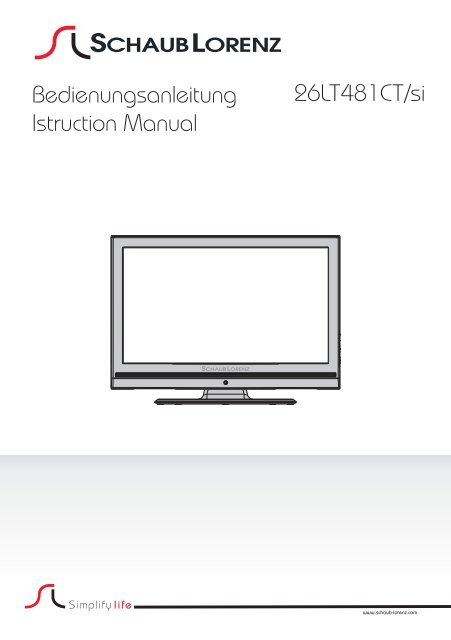Bedienungsanleitung - in der support-zone
Bedienungsanleitung - in der support-zone
Bedienungsanleitung - in der support-zone
Erfolgreiche ePaper selbst erstellen
Machen Sie aus Ihren PDF Publikationen ein blätterbares Flipbook mit unserer einzigartigen Google optimierten e-Paper Software.
<strong>Bedienungsanleitung</strong>Istruction Manual26LT481CT/si
Deutsch - 1 -
An<strong>der</strong>e E<strong>in</strong>stellungen kon gurieren......................36Steuerung .........................................................36An<strong>der</strong>e Funktionen ...............................................37Teletext .................................................................37Tipps .....................................................................38Anhang A: Standarte Anzeigemodi PC-E<strong>in</strong>gang ..39Anhang B: AV- und HDMI-Signalkompatibilität(E<strong>in</strong>gangssignaltypen) ..........................................39Anhang C: Unterstützte DVI-Au ösungen ............40Anhang D: Im USB-Modus unterstützteDateiformate .........................................................40Anhang E: Softwareaktualisierung .......................41Manuelle Aktualisierung <strong>der</strong> Software ..............41Technische Daten .................................................42Digitaler Empfang (DVB-T) ..................................42Digitaler Empfang (DVB-C) .................................42Digitaler Empfang (DVB-S) ..................................42H<strong>in</strong>weis zur Konformität........................................43De nition <strong>der</strong> Begriffe ...........................................43Deutsch - 3 -
Funktionen• LCD-Farbfernsehgerät mit Fernbedienung.• Voll <strong>in</strong>tegriertes terrestrisches Digital-TV (DVB-T C,MPEG2/ MPEG4) DVB-Satellit.• HD-Ready Au ösung• DVB-S/-S2 konform.• 4 HDMI-Anschlüsse für Digital-Video und -Audios<strong>in</strong>d vorhanden. Dieser Anschluss kann außerdemHighDe nition-Signale empfangen.• 2 USB-E<strong>in</strong>gänge.• 10.000 Programme.• OSD-Menüsystem.• Integrierter Triple Tuner: DVB-T, -C HD, DVB-S/-S2(MPEG 2 / MPEG4).• 2 Scart-Anschlüsse für externe Geräte (wie Video,Videospiele, Stereoanlage etc.).• Teletext, FasText, TOPtext.• Kopfhöreranschluss.• Autoprogrammierung.• Manuelle Sen<strong>der</strong>suche (vorwärts und rückwärts).• Ausschalttimer / K<strong>in</strong><strong>der</strong>sicherung.• Automatische Stummschaltung, wenn ke<strong>in</strong>eÜbertragung statt ndet.• NTSC-Wie<strong>der</strong>gabe.• AVL (Automatische Tonbegrenzung).• Automatische Abschaltung.• PLL (Frequenzsuche).• PC-E<strong>in</strong>gang.• Plug&Play für W<strong>in</strong>dows 98, ME, 2000, XP, Vista,W<strong>in</strong>dows 7.• Aktive Antennenversorgung für DVB-T.• Bild-Aus-Funktion.E<strong>in</strong>leitungWir danken Ihnen für den Kauf dieses Produkts.Dieses Handbuch führt Sie <strong>in</strong> die richtige BedienungIhres TV-Gerätes e<strong>in</strong>. Lesen Sie die entsprechendenH<strong>in</strong>weise <strong>in</strong> diesem Handbuch, bevor Sie dasGerät <strong>in</strong> Betrieb nehmen, auch wenn Sie mit demGebrauch elektronischer Geräte bereits vertrauts<strong>in</strong>d. Beachten Sie beson<strong>der</strong>s das Kapitel “WichtigeSicherheitsh<strong>in</strong>weise”. Bewahren Sie das Handbuchfür die weitere Verwendung gut auf. Geben Sie dasHandbuch unbed<strong>in</strong>gt auch weiter, wenn Sie das Gerätverkaufen o<strong>der</strong> weitergeben.Bestimmungsgemäßer BetriebDieses Gerät dient zum Empfang und zurAnzeige von TV-Programmen. Die verschiedenenAnschlussmöglichkeiten ermöglichen e<strong>in</strong>e Erweiterung<strong>der</strong> Empfangs- und Anzeigequellen (Receiver, DVD-Player, DVD-Recor<strong>der</strong>, VCR, PC etc.). Dieses Gerätist nur für den Betrieb <strong>in</strong> trockenen Innenräumengeeignet. Das Gerät dient ausschließlich für denprivaten Gebrauch und darf nicht für <strong>in</strong>dustrielleo<strong>der</strong> gewerbliche Zwecke verwendet werden. Wirlehnen pr<strong>in</strong>zipiell jegliche Haftung ab, wenn dasGerät nicht bestimmungsgemäß verwendet wirdo<strong>der</strong> unerlaubte Än<strong>der</strong>ungen daran vorgenommenwurden. Wenn Sie Ihr LCD-TV-Gerät unter extremenUmgebungsbed<strong>in</strong>gungen verwenden, kann es zuSchäden am Gerät kommen.VorbereitungHalten Sie um das Fernsehgerät m<strong>in</strong>destens 10 cmAbstand zu Möbeln etc. e<strong>in</strong>, um e<strong>in</strong>e ausreichendeLuftzirkulation zu gewährleisten. Vermeiden Siegefährliche Situationen und Defekte, <strong>in</strong>dem Sie ke<strong>in</strong>eGegenstände auf dem Gerät abstellen. Verwenden Siedieses Gerät nur <strong>in</strong> gemäßigten Klimabed<strong>in</strong>gungen.Deutsch - 4 -
Symbole <strong>in</strong> dieser<strong>Bedienungsanleitung</strong>Folgende Symbole werden <strong>in</strong> <strong>der</strong> <strong>Bedienungsanleitung</strong>als Markierung für E<strong>in</strong>schränkungen undVorsichtsmaßnahmen sowie Sicherheitsh<strong>in</strong>weiseverwendet. Bitte beachten Sie solche H<strong>in</strong>weise ausGründen <strong>der</strong> Sicherheit.WARNUNGWenn Sie e<strong>in</strong>e so gekennzeichnete Warnungnicht beachten, können ernsthafte Verletzungeno<strong>der</strong> Tod die Folge se<strong>in</strong>. Bitte beachten Sie dieseWarnungen unbed<strong>in</strong>gt, um den sicheren Betrieb zugewährleisten.GEFAHR ELEKTRISCHER SCHLÄGE!Mit dem Blitzsymbol <strong>in</strong> dem Dreieck soll <strong>der</strong> Benutzervor gefährlicher Hochspannung im Inneren desGerätes gewarnt werden. Diese kann so hoch se<strong>in</strong>,dass die Gefahr e<strong>in</strong>es elektrischen Schlages fürPersonen besteht!VORSICHTSo wird e<strong>in</strong>e Vorsichtsmaßnahme gekennzeichnet,die Sie ergreifen o<strong>der</strong> beachten sollten, damit Siesich nicht verletzen o<strong>der</strong> Sachschaden entsteht. Bittebeachten Sie diese H<strong>in</strong>weise unbed<strong>in</strong>gt, um densicheren Betrieb zu gewährleisten.WICHTIGSo werden Warnungen zur Bedienung undE<strong>in</strong>schränkungen angezeigt. Bitte lesen Sie dieseH<strong>in</strong>weise unbed<strong>in</strong>gt, damit Sie das System richtigbedienen und Beschädigungen vermeiden.HINWEISSo s<strong>in</strong>d H<strong>in</strong>weise zur Bedienung und zusätzlicheErläuterungen gekennzeichnet. Das Beachten solcherH<strong>in</strong>weise ist empfehlenswert, damit die Funktionenoptimal genutzt werden können.Wichtige Sicherheitsh<strong>in</strong>weiseLesen Sie bitte zu Ihrer eigenen Sicherheit diefolgenden Sicherheitsh<strong>in</strong>weise sorgfältig durch.Elektrische Geräte nicht <strong>in</strong> K<strong>in</strong><strong>der</strong>handWARNUNG:Lassen Sie Personen (e<strong>in</strong>schließlich K<strong>in</strong><strong>der</strong>) mite<strong>in</strong>geschränkten physischen, sensorischen o<strong>der</strong>geistigen Fähigkeiten o<strong>der</strong> mangels Erfahrung und/o<strong>der</strong> mangels Wissen niemals unbeaufsichtigt e<strong>in</strong>Elektrogerät verwenden!K<strong>in</strong><strong>der</strong> können mögliche Gefahren nicht richtigerkennen! Das Verschlucken von Batterien o<strong>der</strong>Akkus kann lebensgefährlich se<strong>in</strong>. BewahrenSie Batterien stets für kle<strong>in</strong>e K<strong>in</strong><strong>der</strong> unerreichbarauf. Wird e<strong>in</strong>e Batterie verschluckt, müssen Siesofort ärztliche Hilfe suchen. Bewahren Sie auchVerpackungsfolien für K<strong>in</strong><strong>der</strong> unerreichbar auf. Esbesteht Erstickungsgefahr.NetzkabelStellen Sie ke<strong>in</strong>e Gegenstände auf das Netzkabel (we<strong>der</strong>das Gerät selbst, noch Möbel usw.) und klemmen Siedas Kabel nicht e<strong>in</strong>. Das Netzkabel darf nur am Steckergehandhabt werden. Trennen Sie das Gerät niemalsdurch Ziehen am Kabel vom Netz und berühren Siedas Netzkabel niemals mit nassen Händen, da dies zue<strong>in</strong>em Kurzschluss o<strong>der</strong> zu e<strong>in</strong>em Stromschlag führenkann. Machen Sie niemals Knoten <strong>in</strong> das Kabel, undb<strong>in</strong>den Sie es nie mit an<strong>der</strong>en Kabeln zusammen. DasNetzkabel muss so verlegt werden, dass niemand aufdas Kabel treten kann. Beschädigungen am Netzkabelkönnen zu Bränden o<strong>der</strong> Stromschlägen führen.Wenn das Netzkabel beschädigt ist und ausgetauschtwerden muss, darf dies nur durch qualizierte Personenerfolgen.Feuchtigkeit und WasserVerwenden Sie dieses Gerät nicht <strong>in</strong>feuchter o<strong>der</strong> dunstiger Umgebung(vermeiden Sie das Badezimmer, dieSpüle <strong>in</strong> <strong>der</strong> Küche o<strong>der</strong> die Umgebung<strong>der</strong> Waschmasch<strong>in</strong>e). Achten Siedarauf, dass dieses Gerät niemalsRegen o<strong>der</strong> Wasser ausgesetzt ist, undstellen Sie ke<strong>in</strong>e mit Flüssigkeit gefüllten Gefäße,wie zum Beispiel Blumenvasen, auf dem Gerät ab.Meiden Sie Tropf- und Spritzwasser, da dies zu e<strong>in</strong>emKurzschluss, Stromschlag o<strong>der</strong> Defekt des Gerätesführen kann.Sollte e<strong>in</strong> harter Gegenstand auf das Gerät falleno<strong>der</strong> Flüssigkeit <strong>in</strong> das Gerät e<strong>in</strong>dr<strong>in</strong>gen, müssenSie das Gerät vom Netz trennen und durch e<strong>in</strong>equali zierte Fachkraft überprüfen lassen, bevor eswie<strong>der</strong> betrieben werden kann.ServicearbeitenÜberlassen Sie alle Wartungsarbeitendem qualifiziertenKundendienstpersonal. Öffnen Siedas Gehäuse nicht selbst, da diese<strong>in</strong>en elektrischen Schlag nach sichziehen kann.Kopfhörer-LautstärkeZu hoher Schalldruck o<strong>der</strong> zuhohe Lautstärken von Kopfhörernkönnen zu Gehörschäden führen.Deutsch - 5 -
BatterienVORSICHT: Legen Sie Batterien stets polrichtige<strong>in</strong>. Versuchen Sie Batterien nicht wie<strong>der</strong> aufzuladenund werfen Sie sie unter ke<strong>in</strong>en Umständen <strong>in</strong>s Feuer.Explosionsgefahr!WandmontageUm Verletzungen zu vermeiden, muss dieses Gerät <strong>in</strong>Übere<strong>in</strong>stimmung mit den Installationsanweisungensicher an <strong>der</strong> Wand befestigt werden (wenn dieseOption verfügbar ist).ErsatzteileFalls Ihr Gerät e<strong>in</strong> Ersatzteil benötigt, stellen Siesicher, dass die Person, die die Reparatur vornimmt,Teile verwendet, die vom Hersteller spezifiziertwurden o<strong>der</strong> die gleiche Spezi kation haben wie dasOrig<strong>in</strong>alteil. Nicht zugelassene Ersatzteile könntenBrand, elektrische Schläge o<strong>der</strong> an<strong>der</strong>e Gefahrenverursachen.StromquelleDas Gerät darf nur an e<strong>in</strong>er Netzsteckdose mit220-240 V Wechselspannung und e<strong>in</strong>er Frequenz von50 Hz betrieben werden. Stellen Sie sicher, dass Siedie richtige Spannung verwenden, da sonst das Gerätbeschädigt werden könnte.Re<strong>in</strong>igungZiehen Sie vor <strong>der</strong> Re<strong>in</strong>igung desGerätes den Netzstecker aus <strong>der</strong>Steckdose. Verwenden Sie ke<strong>in</strong>e üssigen o<strong>der</strong> Sprühre<strong>in</strong>iger. BenutzenSie e<strong>in</strong> weiches und trockenes Tuch,da sonst das Gerät beschädigt werdenkönnte.GewitterTrennen Sie das Netzkabel von<strong>der</strong> Steckdose und ziehen Sie dasAntennenkabel ab, falls es Sturm o<strong>der</strong>Gewitter gibt o<strong>der</strong> das Gerät längereZeit nicht benutzt wird (z. B., wenn Sie <strong>in</strong>den Urlaub fahren), da sonst das Gerätbeschädigt werden könnte.Hitze und offenes FeuerDas Gerät darf we<strong>der</strong> offenem Feuer nochan<strong>der</strong>en Quellen <strong>in</strong>tensiver Hitzestrahlung,wie elektrischen Radiatoren, ausgesetztwerden. Kerzen und an<strong>der</strong>e offeneFlammen müssen zu je<strong>der</strong> Zeit von diesem Produktferngehalten werden, um das Ausbreiten von Feuerzu verh<strong>in</strong><strong>der</strong>n. Batterien dürfen niemals zu großerHitze wie direkter Sonnene<strong>in</strong>strahlung, Feuer o. ä.ausgesetzt werden.BelüftungDie Schlitze und Öffnungen des Empfängers dienen<strong>der</strong> Belüftung und sollen e<strong>in</strong>en reibungslosen Betriebgewährleisten. Um e<strong>in</strong>e Überhitzung zu vermeiden,sollten diese Öffnungen niemals blockiert o<strong>der</strong>abgedeckt werden, da sonst das Gerät beschädigtwerden könnte.Standby / NetzschalterVORSICHT: Lassen Sie das TV-Gerät nicht imStandby- o<strong>der</strong> aktiven Modus, wenn Sie für längererZeit ausser Haus s<strong>in</strong>d.Um das Gerät vollständig vom Netz zu trennen,muss <strong>der</strong> Netzstecker aus <strong>der</strong> Steckdose gezogenwerden. Aus diesem Grund muss das Gerät soaufgestellt werden, dass <strong>der</strong> ungeh<strong>in</strong><strong>der</strong>te Zugangzur Steckdose garantiert ist, damit im Notfall <strong>der</strong>Netzstecker sofort gezogen werden kann. UmBrandgefahr auszuschließen, sollte das Netzkabelbei längerer Nichtverwendung des Gerätes, zumBeispiel im Urlaub, unbed<strong>in</strong>gt von <strong>der</strong> Steckdosegetrennt werden.Trennen des Gerätes vom NetzDer Netzstecker wird verwendet, um das TV-Gerätvom Netz zu trennen und muss daher stets gutzugänglich se<strong>in</strong>.LCD-BildschirmDas LCD-Panel ist e<strong>in</strong> Hochtechnologieproduktmit mehreren Millionen Dünnschicht-Transistoren,die selbst fe<strong>in</strong>e Bilddetails au ösen. Gelegentlichkönnen e<strong>in</strong>ige <strong>in</strong>aktive Pixel als unverän<strong>der</strong>lich blaue,grüne o<strong>der</strong> rote Punkte ersche<strong>in</strong>en. Wir möchtenausdrücklich darauf h<strong>in</strong>weisen, dass dies die Leistungo<strong>der</strong> Funktionsfähigkeit Ihres Produkts aber <strong>in</strong> ke<strong>in</strong>erWeise bee<strong>in</strong>trächtigt.Entsorgung• H<strong>in</strong>weise zur Entsorgung:Verpackung und Verpackungshilfen s<strong>in</strong>d recyclebarund sollten grundsätzlich wie<strong>der</strong>verwertet werden.Verpackungsmaterial, wie z.B. Plastiktüten, darfnicht <strong>in</strong> die Reichweite von K<strong>in</strong><strong>der</strong>n gelangen.Batterien, auch solche die frei von Schwermetallens<strong>in</strong>d, dürfen nicht mit dem normalen Haushaltsmüllentsorgt werden.Deutsch - 6 -
Bitte entsorgen Sie gebrauchte Batterien aufumweltgerechte Weise. Erkundigen Sie sich nachden gesetzlichen Vorschriften, die <strong>in</strong> Ihrem Gebietgültig s<strong>in</strong>d.Dieses Symbol auf <strong>der</strong> Verpackung zeigt an, dass daselektrische o<strong>der</strong> elektronische Gerät am Ende se<strong>in</strong>erLebensdauer getrennt vom normalen Haushaltsmüllentsorgt werden muss. Innerhalb <strong>der</strong> EU gibt esgetrennte Sammel- und Recycl<strong>in</strong>gsysteme. Fürweitere Informationen wenden Sie sich bitte an dieörtlichen Behörden o<strong>der</strong> an den Händler, bei dem Siedas Produkt gekauft haben.Anschluss an e<strong>in</strong> TV-Verteilersystem(Kabel-TV etc.) über den TunerDer Anschluss von Geräten, die über die Netzverb<strong>in</strong>dungo<strong>der</strong> an<strong>der</strong>e Geräte an die Schutzerdung desGebäudes angeschlossen s<strong>in</strong>d, über Koaxialkabel ane<strong>in</strong> TV-Verteilersystem kann unter Umständen e<strong>in</strong>emögliche Feuergefahr darstellen.Außer Betrieb nehmen und lagernZiehen Sie den Netzstecker aus <strong>der</strong> Steckdose undverpacken Sie das TV-Gerät <strong>in</strong> e<strong>in</strong>er geeignetenKartonage. Entnehmen Sie die Batterien aus <strong>der</strong>Fernbedienung und packen Sie die Fernbedienungzum TV-Gerät.HINWEIS: Das TV-Gerät sollte <strong>in</strong> e<strong>in</strong>em trockenenund staubfreien Raum gelagert werden.LCD-Bildpunkte INFOGelegentlich können e<strong>in</strong>ige <strong>in</strong>aktive Pixel alsunverän<strong>der</strong>lich blaue, grü ne, rote o<strong>der</strong> nichterleuchtete Punkte ersche<strong>in</strong>en. Wir möchtenausdrü cklich darauf h<strong>in</strong>weisen, dass dies die Leistungo<strong>der</strong> Funktionsfähigkeit Ihres Produkts aber <strong>in</strong> ke<strong>in</strong>erWeise bee<strong>in</strong>trächtigt.Dieses Gerät unterliegt <strong>der</strong> ISO-Norm “ ISO-13406-2”(ISO 13406-2:2001(E)) Diese Norm folgend kann ke<strong>in</strong>Garantieanspruch geltend gemacht werden, wenndiese Toleranzgrenzen nicht überschritten werden.Sehr warmes, sehr feuchtes, tropisches o<strong>der</strong>kaltes Klima:Achten Sie bei Betrieb des Gerätes <strong>in</strong> sehr warmen,sehr feuchten, tropischen Klima o<strong>der</strong> sehr kaltenKlima, dass ke<strong>in</strong>e Feuchtigkeit o<strong>der</strong> Eis <strong>in</strong> das Geräte<strong>in</strong>dr<strong>in</strong>gen kann. Dies kann das Gerät beschädigeno<strong>der</strong> zerstören <strong>der</strong> e<strong>in</strong>en elektrischen Kurzschlussauslösen.Inhalt <strong>der</strong> Verpackungse<strong>in</strong>heitFernbedienungLCD TVBatterien : 2 X AAA<strong>Bedienungsanleitung</strong>HINWEIS: Bitte überprüfen Sie nach demKauf die Zubehörteile. Stellen Sie sicher, dass alleZubehörteile vorhanden s<strong>in</strong>d.Deutsch - 7 -
Umwelt<strong>in</strong>formationen• Dieses TV-Gerät wurde so konstruiert, dass es die Umwelt schützt und weniger Energie verbraucht. Siekönnen helfen, die Umwelt zu schonen, und gleichzeitig Geld sparen, <strong>in</strong>dem Sie die Energiesparfunktiondes TV-Gerätes verwenden. Um den Energieverbrauch zu senken, gehen Sie wie folgt vor:• Verwenden Sie die E<strong>in</strong>stellung Energiesparmodus im Bild-Menü. Wenn Sie den Energiesparmodus aufEco schalten, schaltet das TV-Gerät auf Energiesparen. Der Lum<strong>in</strong>anzpegel des TV-Gerätes wird auf denoptimalen Wert abgesenkt. Beachten Sie bitte, dass e<strong>in</strong>ige Bilde<strong>in</strong>stellungen nicht verfügbar s<strong>in</strong>d, wenn dasTV-Gerät im Energiesparmodus ist.• Wenn Sie den Energiesparmodus im Bild-Aus-Modus verwenden, ersche<strong>in</strong>t e<strong>in</strong>e Meldung auf dem Bildschirmund das Bild wird <strong>in</strong>nerhalb von drei Sekunden abgeschaltet. Drücken Sie auf <strong>der</strong> Fernbedienung irgende<strong>in</strong>eTaste, um das Bild wie<strong>der</strong> zu aktivieren.• Schalten Sie das Gerät aus o<strong>der</strong> ziehen Sie den Netzstecker, wenn das TV-Gerät nicht verwendet wird.Auch dadurch wird <strong>der</strong> Energieverbrauch reduziert.• Trennen Sie das Gerät vom Netz, wenn Sie für längere Zeit Ihr Heim verlassen.• Es wird sehr dazu geraten, den Energiesparmodus zu verwenden, um Ihren jährlichen Stromverbrauch zusenken. Es wird außerdem empfohlen, den Netzstecker Ihres TV-Gerätes aus <strong>der</strong> Steckdose zu ziehen,um noch mehr Energie zu sparen, wenn Sie das Gerät nicht benutzen.Reparatur<strong>in</strong>formationenÜberlassen Sie alle Wartungsarbeiten dem quali zierten Kundendienstpersonal. Das TV-Gerät darf nur vonquali zierten Personen repariert werden. Für weitere Informationen wenden Sie sich bitte an den Händler,bei dem Sie das Gerät gekauft haben.Deutsch - 8 -
1.2.3.4.5.6.7.8.Tasten <strong>der</strong> FernbedienungKe<strong>in</strong>e FunktionPlay (im Medienbrowser-Modus)Ke<strong>in</strong>e FunktionSchneller Rücklauf (im Medienbrowser-Modus)Ke<strong>in</strong>e FunktionMono/Stereo - Dual I-II / Aktuelle SpracheVergrößern (im TXT-Modus) / BildgrößeTaste Grün9. Rote taste / Videozoom (im Medienbrowser-Videomodus) / Aktiviert die HbbTV-Funktion(Optional)10. Zifferntasten11. Teletext / Mix12. Info / Anzeige (im TXT-Modus)13. Programm vorwärts - Seite nach oben /Programm vorwärts - Programm zurück14. Stummschaltung15. Auswahl Favoritenmodus16. Exit (im DTV-Modus) / Return / Indexseite (imTXT-Modus)17. Optional*18. Ke<strong>in</strong>e Funktion19. USB-Menü verlassen20. Auswahl Bildmodus / Än<strong>der</strong>t den Bildmodus (imMedienbrowser-Videomodus)21. Elektronischer Programmführer22. Ausschalttimer23. Menü E<strong>in</strong>/Aus24. OK / Auswahl / Halten (im TXT-Modus) /Kanalliste25. Lautstärke + / -26. Navigationstasten27. AV / Quelle28. Vorhergehendes Programm29. Taste Blau30. Taste Gelb / Aktive Kanalliste (Optional)31. Optional**32. Untertitel e<strong>in</strong>-aus / TXT unterteil (Der AnalogeTV modus) / Untertitel (im DTV-Medienbrowser-Modus)33. Ke<strong>in</strong>e Funktion34. Schneller Vorlauf (im Medienbrowser-Modus)35. Stop (im Medienbrowser-Modus)36. Pause (im Medienbrowser-Modus)37. Standby38. Betriebsanzeige-LEDDiese Tasten können je nach Modell variieren:/ Medienbrowser (optional)* o<strong>der</strong>Anzeigew<strong>in</strong>kel / Ke<strong>in</strong>e Funktion/ Webbrowser (optional) o<strong>der</strong> PIP/ PIP-Funktion (optional)**Deutsch - 9 -
LCD-TV und BedientastenVORDER- und RÜCKANSICHT Ansicht Steuertasten Steuertasten1. Standby- / E<strong>in</strong>-Taste2.TV/AV-Taste3.Tasten Programm aufwärts/abwärts4. Tasten Lautstärke +/-HINWEIS: Drücken Siedie Tasten“ ” undgleichzeitig, um das Hauptmenüanzuzeigen.Ansicht <strong>der</strong> Anschlüsse – Anschlüsse an <strong>der</strong> Rückseite1.2.3.4.5.Der SCART 2-Anschluss dient zur E<strong>in</strong>gabe von und Ausgabe an Zusatzgeräte(n).Der SCART 1-Anschluss dient zur E<strong>in</strong>gabe von und Ausgabe an Zusatzgeräte(n). Schließen Siedas SCART-Kabel zwischen <strong>der</strong> SCART-Buchse des TV-Gerätes und <strong>der</strong> SCART-Buchse desZusatzgerätes (z.B. Deco<strong>der</strong>, VCR, DVD-Player) an.HINWEIS: Wenn e<strong>in</strong> externes Gerät über den SCART-Anschluss angeschlossen wird, schaltet dasGerät automatisch <strong>in</strong> den AV-Modus.Die Component Video-E<strong>in</strong>gänge (YPbPr) dienen zum Anschluss von Geräten mit Component-Video.Sie können hier e<strong>in</strong> Gerät anschließen, das über Component-Ausgänge verfügt. Schließen Sie dasComponent-Video-Kabel zwischen den COMPONENT VIDEO-EINGÄNGEN am TV und den ComponentVideo-Ausgängen des Gerätes an. Achten Sie beim Anschließen darauf, dass die Buchsen mit denBuchstaben “Y”, “Pb”, “Pr” am TV mit den entsprechenden Buchsen am Gerät verbunden werden.Die Audioe<strong>in</strong>gänge PC/YPbPr werden zum Anschließen des Audiosignals e<strong>in</strong>es PCs o<strong>der</strong> für e<strong>in</strong> Gerät,das über YPbPr an das TV-Gerät angeschlossen wird, verwendet. Schließen Sie das Audiokabelzwischen den AUDIOEINGÄNGEN am TV-Gerät und dem Audioausgang Ihres PCs an, um dasPC-Audiosignal zu aktivieren. Schließen Sie das Audiokabel zwischen den AUDIOEINGÄNGENam TV-Gerät und dem Audioausgang Ihres Gerätes an, um das Geräte-Audiosignal zu aktivieren.Am Anschluss Subwoofer Out können Sie e<strong>in</strong>en externen aktiven Subwooferanschließen, um so e<strong>in</strong>en wesentlich tieferen Basseffekt zu erzeugen. VerwendenSie e<strong>in</strong> geeignetes C<strong>in</strong>ch-Kabel, um das Gerät an e<strong>in</strong>en Subwoofer anzuschließen.Deutsch - 10 -
6.Über den “Optic. OUT” Ausgang (S/PDIF) wird das digitale Audiosignal <strong>der</strong> gerade aktiven Quelle ausgegeben.Verwenden Sie e<strong>in</strong> optisches Digitalkabel, um Audiosignale an e<strong>in</strong> Gerät mit e<strong>in</strong>em S/PDIF-E<strong>in</strong>gang zu übertragen.7. RF-E<strong>in</strong>gang/SAT.-E<strong>in</strong>gang stellt e<strong>in</strong>e Verb<strong>in</strong>dung zu e<strong>in</strong>em terrestrischen, Kabel- o<strong>der</strong> Satelliten-Antennensystem herBeachten Sie: Wenn Sie e<strong>in</strong>en Deco<strong>der</strong> o<strong>der</strong> e<strong>in</strong>en Medienrecor<strong>der</strong> verwenden, sollten Sie das Antennenkabelüber diesen mit e<strong>in</strong>em geeigneten Antennenkabel an das TV-Gerät anschließen, wie <strong>in</strong> <strong>der</strong> Abbildung gezeigt8.9.HDMI 3: HDMI-E<strong>in</strong>gang.HDMI 2: HDMI-E<strong>in</strong>gang.10. HDMI 1: HDMI-E<strong>in</strong>gang.HDMI-E<strong>in</strong>gang dient zum Anschluss e<strong>in</strong>es Gerätes mit e<strong>in</strong>er HDMI-Buchse. Ihr LCD TV-Gerät kannHigh-De nition-Bil<strong>der</strong> von Geräten wie High-De nition-Satellitenreceivern o<strong>der</strong> -DVD-Playern anzeigen.Diese Geräte müssen über die HDMI-Buchse o<strong>der</strong> die Component-Buchsen angeschlossen werden.Diese Anschlüsse können 720p- o<strong>der</strong> 1080p-Signale (optional) empfangen. Für e<strong>in</strong>en Anschluss vonHDMI zu HDMI ist ke<strong>in</strong>e Audioverb<strong>in</strong>dung erfor<strong>der</strong>lich.11. Der PC-E<strong>in</strong>gang dient zum Anschluss e<strong>in</strong>es PCs an das TV-Gerät. Schließen Sie das PC-Kabel zwischendem PC-EINGANG am TV-Gerät und dem VGA-Ausgang an Ihrem PC an.12. Ethernet-Anschluss (ohne Funktion).Ansicht <strong>der</strong> Anschlüsse – Anschlüsse an <strong>der</strong> Seite1. Der CI-Steckplatz dient zum E<strong>in</strong>setzen e<strong>in</strong>er CI-Karte. Mit e<strong>in</strong>er CI-Karte können Sie alle Kanäle sehen, die Sie abonniert haben. WeitereInformationen nden Sie im Abschnitt “Conditional Access”.2.3.Seitliche USB-AnschlüsseDer Seiten-HDMI-E<strong>in</strong>gang dient zum Anschluss e<strong>in</strong>es Geräts mit e<strong>in</strong>erHDMI-Buchse.4. Über die Kopfhörer-Buchse wird e<strong>in</strong> Kopfhörer an das Systemangeschlossen. Schließen Sie hier e<strong>in</strong>en KOPFHÖRER an, um das TV-Audiosignal mit Kopfhörern zu hören (optional).5. Der Video-E<strong>in</strong>gang wird für die Verb<strong>in</strong>dung von Videosignalen externerGeräte verwendet. Stellen Sie e<strong>in</strong>e Verb<strong>in</strong>dung des Video-Kabels zwischen<strong>der</strong> VIDEO IN-Buchse am TV und <strong>der</strong> VIDEO OUT-Buchse an Ihrem Geräther.6. Die Audioe<strong>in</strong>gänge werden zum Anschließen <strong>der</strong> Audiosignale vonZusatzgeräten verwendet. Schließen Sie das Audiokabel zwischen denAUDIOEINGÄNGEN des TV-Gerätes und dem AUDIOAUSGANG desZusatzgerätes an.Deutsch - 11 -
Anschluss <strong>der</strong> AntenneAnschluss Antenne / Kabel• Schließen Sie den Antennen- o<strong>der</strong> Kabel-TV-Steckeran die Buchse ANTENNENEINGANG (AERIALINPUT) an <strong>der</strong> Rückseite des TV-Geräts an.Satellitenverb<strong>in</strong>dung• Schließen Sie den Satelliten-VT-Stecker an dieBuchse SATELLITENEINGANG an <strong>der</strong> Rückseitedes TV-Geräts an.NetzanschlussWICHTIG: Das Gerät ist nur für den Betrieb mit220-240VV Wechselspannung bei e<strong>in</strong>er Frequenzvon 50 Hz ausgelegt• Geben Sie Ihrem Gerät nach dem Auspacken genugZeit, sich <strong>der</strong> Raumtemperatur <strong>der</strong> Umgebunganzupassen, bevor Sie es e<strong>in</strong>stecken. Stecken Siedas Netzkabel <strong>in</strong> e<strong>in</strong>e Netzsteckdose.Verwendung <strong>der</strong> Multimedia-Anschlüsse• Sie können über den USB-E<strong>in</strong>gang am TV-GerätUSB-Geräte an das TV-Gerät anschließen. Mitdieser Funktion können Sie auf e<strong>in</strong>em USB-Stickgespeicherte JPG-, Video- und MP3-Dateienabspielen bzw. anzeigen.• Unter Umständen s<strong>in</strong>d bestimmte Arten von USB-Geräten (z. B. MP3-Player) mit diesem TV-Gerätnicht kompatibel.• Machen Sie gegebenenfalls Kopien von IhrenDateien, bevor Sie e<strong>in</strong> Gerät an das TV-Gerätanschließen, um mögliche Datenverluste zuvermeiden. Beachten Sie, dass <strong>der</strong> Herstellerke<strong>in</strong>erlei Haftung für beschädigte Dateien o<strong>der</strong>Datenverluste übernimmt.• Ziehen Sie das USB-Modul nicht ab, während e<strong>in</strong>eDatei wie<strong>der</strong>gegeben wird.SEITENANSICHTAnschluss von USB-SpeichernUSB-SPEICHERWICHTIG: Das TV-Gerät sollte abgeschaltetwerden, wenn Sie e<strong>in</strong> USB-Gerät ansteckeno<strong>der</strong> trennen Stecken Sie das USB-Gerät <strong>in</strong> denUSB-E<strong>in</strong>gang am TV-Gerät e<strong>in</strong>. Sie können an dieUSB-Anschlüsse des TV-Geräts zwei USB-Gerätegleichzeitig anschließen.HINWEIS: Unter Umständen werden bestimmteArten von Festplattenlaufwerken nicht unterstützt.Seitlicher HDMI-AnschlussSie können den seitlichen HDMI-E<strong>in</strong>gang benutzen,um e<strong>in</strong> Gerät mit HDMI-Anschluss an Ihr TV-Gerätanzuschließen. Verwenden Sie dazu e<strong>in</strong> geeignetesHDMI-Kabel. Beachten Sie, dass Sie auf dieQuelle HDMI schalten müssen, um den Inhalt desangeschlossenen Geräts sehen zu können. SchaltenSie das TV-Gerät und das Zusatzgerät aus, bevorSie die Anschlüsse vornehmen. Der seitliche HDMI-E<strong>in</strong>gang unterstützt Anschlüsse von HDMI-Gerätenwie z.B. DVD-Playern. Sie können den seitlichenHDMI-E<strong>in</strong>gang am TV-Gerät verwenden, um e<strong>in</strong>externes HDMI-Gerät anzuschließen. Verwenden Siefür den Anschluss e<strong>in</strong> HDMI-Kabel.HDMI-GERÄTSEITENANSICHTVORSICHT: Schnelles An- und Absteckenvon USB-Geräten ist gefährlich. Sie sollten<strong>in</strong>sbeson<strong>der</strong>e nicht mehrmals schnellh<strong>in</strong>tere<strong>in</strong>an<strong>der</strong> das Laufwerk e<strong>in</strong>- und wie<strong>der</strong>abstecken. Dadurch könnten physische Schädenam USB-Player und beson<strong>der</strong>s am USB-Gerätselbst entstehen.Deutsch - 12 -
Anschließen des LCD-TVs ane<strong>in</strong>en PCZur Anzeige des Computerbilds auf Ihrem LCD-TVkönnen Sie dieses an e<strong>in</strong>en Computer anschließen.Schalten Sie Computer und Display aus, bevor Siedie Anschlüsse vornehmen. Verwenden Sie e<strong>in</strong>15-poliges D-Sub-Monitorkabel, um e<strong>in</strong>en PC andas LCD-TV anzuschließen. Wenn <strong>der</strong> Anschlusshergestellt ist, schalten Sie auf die Quelle PC. Siehedazu den Abschnitt “E<strong>in</strong>gangsauswahl”. Stellen Siedie von Ihnen bevorzugte Auösung e<strong>in</strong>. Informationenzur Au ösung nden Sie im Anhang.Anschluss e<strong>in</strong>es DVD-PlayersWenn Sie e<strong>in</strong>en DVD-Player an Ihr LCD-TV-Gerät anschließen möchten, können Sie dafür dieAnschlüsse des TV-Geräts verwenden. DVD-Playerkönnen verschiedene Anschlüsse aufweisen. Bittesehen Sie im Handbuch Ihres DVD-Players fürweiterführende Informationen nach. Schalten Siedas TV-Gerät und das Zusatzgerät aus, bevor Siedie Anschlüsse vornehmen.HINWEIS: Die <strong>in</strong> <strong>der</strong> Abbildung gezeigten Kabels<strong>in</strong>d nicht im Lieferumfang enthalten.• Hat Ihr DVD-Player e<strong>in</strong>e HDMI-Buchse, können Sieihn über HDMI anschließen. Schalten Sie auf HDMIals Quelle, wenn Sie den DVD-Player wie untenabgebildet anschließen. Siehe dazu den Abschnitt“E<strong>in</strong>gangsauswahl”.• Die meisten DVD-Player werden über dieCOMPONENT-ANSCHLÜSSE angeschlossen.Verwenden Sie e<strong>in</strong> Component-Videokabel, umes an den Videoe<strong>in</strong>gang anzuschließen. Um dasAudiosignal wie<strong>der</strong>zugeben, verwenden Sie e<strong>in</strong>Component-Audiokabel wie unten <strong>in</strong> <strong>der</strong> Abbildunggezeigt. Wenn <strong>der</strong> Anschluss hergestellt ist, schaltenSie auf die Quelle YPbPr. Siehe dazu den Abschnitt“E<strong>in</strong>gangsauswahl”.• Sie können den Anschluss auch über SCART 1 o<strong>der</strong>SCART 2 vornehmen. Verwenden Sie e<strong>in</strong> SCART-Kabel, wie <strong>in</strong> <strong>der</strong> Abbildung unten gezeigt.HINWEIS: Diese drei Anschlussmethodenhaben dieselbe Funktion, aber auf verschiedenenQualitätsstufen. Sie müssen nicht alle dreiAnschlussarten verwenden.Deutsch - 13 -
Verwendung <strong>der</strong> seitlichenAnschlüsseSie können e<strong>in</strong>e Reihe von Zusatzgeräten an IhrLCD-TV-Gerät anschließen.• Zum Anschluss e<strong>in</strong>es Camcor<strong>der</strong>s verwendenSie bitte die VIDEO IN-Buchse und dieAUDIOANSCHLÜSSE. Schließen Sie denCamcor<strong>der</strong> nicht gleichzeitig an die VIDEO IN-Anschlüsse an, da dies zu Bildstörungen führenkönnte. Für die Auswahl <strong>der</strong> entsprechendenQuelle siehe den Abschnitt “E<strong>in</strong>gangsauswahl” imFolgenden.• Um das Audiosignal über Kopfhörer zu hören,schließen Sie diesen an die Buchse KOPFHÖRERdes TV-Geräts an.Verwendung an<strong>der</strong>er AnschlüsseSie können e<strong>in</strong>e Reihe von Zusatzgeräten an IhrLCD-TV-Gerät anschließen. Die verschiedenenAnschlussmöglichkeiten werden unten gezeigt.Beachten Sie, dass die <strong>in</strong> <strong>der</strong> Abbildung gezeigtenKabel nicht im Lieferumfang enthalten s<strong>in</strong>d.• Zum Anschluss e<strong>in</strong>es Geräts mit SPDIF-Unterstützung müssen Sie e<strong>in</strong> geeignetes optischesSPDIF-Kabel verwenden, um e<strong>in</strong>e Audioverb<strong>in</strong>dungherzustellen.Deutsch - 14 -
Verwendung des Netzwerkanschluss (LAN) (Optional)Schließen Sie e<strong>in</strong> Ethernet-Netzwerkkabel am Ethernet-E<strong>in</strong>gang (12) Ihres TV-Gerätes an und verb<strong>in</strong>den Siees mit Ihrem Router/Modem o<strong>der</strong> Switch (Dies ist Abhäng<strong>in</strong>g von Ihrer Netzwerk).Anschuß an e<strong>in</strong>en Router mit <strong>in</strong>tegriertem Modem.• Verb<strong>in</strong>den Sie den LAN-Anschluss auf <strong>der</strong> Rückseite des TV-Gerätes über e<strong>in</strong> Ethernetkabel mit demexternen Modem/Router.• Verb<strong>in</strong>den Sie den Modemanschluss Ihres Routers mit dem DSL-Anschlussbuchse Ihres ISP (DSL-Anschlussanbieters).In e<strong>in</strong>er DHCP-Umgebung (Dynamic Host Con gurati<strong>in</strong> Protocol), sollte nun dem TV-Gerät die IP-Adressesowie Teilnetzmaske, Gateway und DNS automatisch zugeordnet werden. Ihr TV-Gerät ist dann für dieNetzwerknutzung (DLNA, HbbTV) vorbereitet. Weiter Informationen zum E<strong>in</strong>richten e<strong>in</strong>er Netzwerkverb<strong>in</strong>dung nden Sie im Kapitel “IP E<strong>in</strong>stellungen kon gurieren”.HINWEIS: Die Anschlüsse (also Position und Art des Anschlüsse) des externen Gerätes, können sichje nach Hersteller unterscheide.Deutsch - 15 -
FernbedienungE<strong>in</strong>setzen <strong>der</strong> Batterien• Entfernen Sie die Batteriefachabdeckung auf <strong>der</strong>Rückseite <strong>der</strong> Fernbedienung, <strong>in</strong>dem Sie denangezeigten Teil leicht nach h<strong>in</strong>ten ziehen.• Legen Sie zwei Batterien vom Typ AAA/R3o<strong>der</strong> e<strong>in</strong>em gleichwertigen Typ e<strong>in</strong>. Legen Siezwei Batterien vom Typ AAA/R3 o<strong>der</strong> e<strong>in</strong>emgleichwertigen Typ e<strong>in</strong>. Achten Sie beim E<strong>in</strong>legen<strong>der</strong> Batterien auf die richtige Polung (+/-) und setzenSie den Batteriefachdeckel wie<strong>der</strong> e<strong>in</strong>.HINWEIS: Nehmen Sie die Batterien aus <strong>der</strong>Fernbedienung heraus, wenn das Gerät längereZeit nicht benutzt wird. Die Fernbedienung könntean<strong>der</strong>nfalls durch auslaufende Batterien beschädigtwerden. Die Reichweite beträgt ca. 7 m / 23 ft..E<strong>in</strong>-/AusschaltenE<strong>in</strong>schalten des TV-Geräts• Schließen Sie das Netzkabel an e<strong>in</strong>e 220-240V AC-Steckdose mit 50 Hz an.• Drücken Sie die Taste STANDBY. Die Standby-LEDleuchtet auf.• Um das TV-Gerät aus dem Standby e<strong>in</strong>zuschalten,.• Drücken Sie die Taste “ ” , P+ / P- o<strong>der</strong> e<strong>in</strong>eZifferntaste auf <strong>der</strong> Fernbedienung.• Drücken Sie die Taste -P/CH o<strong>der</strong> P/CH+ am TV-Gerät.Das TV-Gerät schaltet sich e<strong>in</strong>.HINWEIS: Wenn das TV-Gerät <strong>in</strong> den Standby-Modus geschaltet wird, kann die LED bl<strong>in</strong>ken, umanzuzeigen, dass bestimmte Funktionen wie dieStandby-Suche, Download über Antenne o<strong>der</strong> e<strong>in</strong> Timeraktiv s<strong>in</strong>d. Die LED kann auch bl<strong>in</strong>ken, wenn Sie dasTV-Gerät aus dem Standby-Modus e<strong>in</strong>schalten.Digitaler Teletext (** nur für UK)• Drücken Sie die Taste “ ” .• Die Startseite des digitalen Teletext wirde<strong>in</strong>geblendet.• Steuern Sie diese Information über die farbigen Tasten,die Cursortasten und die Taste OK.Die Bedienfunktion kann je nach Inhalt des digitalenTeletexts unterschiedlich se<strong>in</strong>.Folgen Sie den Anweisungen, die auf dem Bildschirm desdigitalen Teletexts angezeigt werden.• Wenn <strong>der</strong> H<strong>in</strong>weis “Drücken Sie OK” (Press OK) o<strong>der</strong>e<strong>in</strong>e ähnlich lautende Meldung ersche<strong>in</strong>t, drücken Siedie Taste “OK”.• Wenn Sie die Taste “ ” drücken, schaltet das TV-Gerät auf normalen Fernsehbetrieb zurück.• Bei e<strong>in</strong>er digitalen Sendung (DVB) verfügen Sieneben Kanälen, die digitalen Teletext und normalesFernsehbild be<strong>in</strong>halten, auch solche, die nur digitalenTeletext ausstrahlen.• Das Bildseitenverhältnis beim Ansehen e<strong>in</strong>es Kanals,<strong>der</strong> nur über digitalen Teletext verfügt, entsprichtdem Bildseitenverhältnis des zuletzt betrachtetenFernsehbilds.• Wenn Sie erneut die Taste “ ” drücken, wird <strong>der</strong>digitale Teletext-Bildschirm angezeigtAnaloger TeletextDie Verwendung des Teletexts und se<strong>in</strong>e Funktionenentsprechen jenen des analogen Teletextsystems. Bittebeachten Sie die H<strong>in</strong>weise zum “TELETEXT”.HINWEIS: Wenn Sie Ihr TV-Gerät über die Standby-Taste auf Ihrer Fernbedienung e<strong>in</strong>schalten, geht dasProgramm/die Quelle an, das/die Sie zuletzt ausgewählthatten.In beiden Fällen schaltet sich das TV-Gerät e<strong>in</strong>.TV-Gerät ausschalten• Drücken Sie die Taste “ ” auf <strong>der</strong> Fernbedienungo<strong>der</strong> die Taste STANDBY am Fernsehgerät. Das Gerätschaltet <strong>in</strong> den Standby-Modus.• Um das TV-Gerät ganz abzuschalten, ziehen Sieden Netzstecker aus <strong>der</strong> Steckdose.Deutsch - 16 -
Erst<strong>in</strong>stallationWICHTIG: Stellen Sie sicher, dass dieAntenne, das Kabel o<strong>der</strong> die Satellitenverb<strong>in</strong>dungangeschlossen ist, bevor Sie das TV-Gerät für dieerste Installation e<strong>in</strong>schalten.Stecken Sie während des laufenden Suchvorgangske<strong>in</strong> CI-Modul e<strong>in</strong>.• Wird das TV-Gerät zum ersten Mal e<strong>in</strong>geschaltet,führt Sie <strong>der</strong> Installationsassistent durch den Vorgang.Zuerst wird <strong>der</strong> Bildschirm zur Län<strong>der</strong>auswahlangezeigt:Suchen die Option Aktive Antenne durch Drücken<strong>der</strong> Taste “ ” o<strong>der</strong> “ ” aus. Schalten Sie denAktiven Antennenmodus durch Drücken <strong>der</strong> Tasten“ ” o<strong>der</strong> “ ” e<strong>in</strong> o<strong>der</strong> aus. Ist e<strong>in</strong>e aktive Antennean Ihr TV-Gerät angeschlossen, können Sie dieseOption auf E<strong>in</strong> (5V) e<strong>in</strong>stellen. Wenn anstelle e<strong>in</strong>eraktiven Antenne, e<strong>in</strong>e Standardantenne verwendetwird, sollte die Option auf Aus e<strong>in</strong>gestellt werden.• Drücken Sie die Taste OK auf <strong>der</strong> Fernbedienung,um fortzufahren. Die folgende Meldung wird auf demBildschirm e<strong>in</strong>geblendet:Digitaler Suchtyp “Kabel”Wenn Sie die KABEL-Option auswählen und die TasteOK auf <strong>der</strong> Fernbedienung drücken um fortzufahren,wird die folgende Meldung auf dem Bildschirme<strong>in</strong>geblendet:• Drücken Sie die Tasten “ ” o<strong>der</strong> “ ” um Ihre Spracheauszuwählen. Bestätigen Sie zur Fortsetzung mitOK.• Nach <strong>der</strong> Sprachauswahl wird <strong>der</strong>Begrüßungsbildschirm e<strong>in</strong>geblendet. In diesemmüssen Sie die Optionen Land, Teletext Sprache,Verschlüsselte Kanäle suchen und Aktivantennee<strong>in</strong>stellen.Um fortzufahren wählen Sie bitte JA und drücken Sieanschließend OK. Um den Vorgang abzubrechen,wählen Sie NEIN und drücken Sie anschließendauf OK.• Wählen Sie durch Drücken <strong>der</strong> Taste “ ” o<strong>der</strong> “” das gewünschte Land und drücken Sie die Taste“ ” um die Option Teletextsprache zu markieren.Wählen Sie die gewünschte Teletext Sprache mitden Tasten“ ” o<strong>der</strong> “ ” aus.• Drücken Sie nach E<strong>in</strong>stellen <strong>der</strong> Option TeletextSprache die Taste “ ” Die Option VerschlüsselteKanäle Suchen wird markiert. Wenn Sieverschlüsselte Kanäle ebenfalls durchsuchenmöchten, stellen Sie die Option VerschlüsselteKanäle Suchen auf Ja e<strong>in</strong>. Wählen Sie nachE<strong>in</strong>stellen <strong>der</strong> Option Verschlüsselte KanäleIn diesem Bildschirm können Sie die Frequenzbereichewählen. Zum Markieren <strong>der</strong> Zeilen verwenden Siedie Tasten “ ” o<strong>der</strong> “ ”. Sie können auch manuellüber die Zifferntasten auf <strong>der</strong> Fernbedienunge<strong>in</strong>en Frequenzbereich e<strong>in</strong>geben. Stellen Siedie gewünschte Start- und Endfrequenz mit denZifferntasten auf <strong>der</strong> Fernbedienung e<strong>in</strong>. Danachkönnen Sie das Such<strong>in</strong>tervall (Search Step) auf8000 kHz o<strong>der</strong> 1000 kHz e<strong>in</strong>stellen. Wenn Sie 1000kHz wählen, führt das TV-Gerät den Suchvorgangdetaillierter durch. Die Dauer <strong>der</strong> Suche verlängertsich dementsprechend. Wenn Sie fertig s<strong>in</strong>d, drückenSie OK, um die automatische Suche zu starten.Deutsch - 17 -
Wenn Sie die Option ANTENNE aus dem BildschirmSuchtyp auswählen, sucht das DTV nach digitalenterrestrischen TV-Sen<strong>der</strong>n.Direkt: Wählen Sie diesen Antennentyp, wennSie den LCD-TV direkt an die Satellitenantenneangeschlossen haben. Nach Auswahl von Direkt wirde<strong>in</strong> weiterer Menübildschirm angezeigt.HINWEIS: Sie können die Taste “MENU” drücken,um abzubrechen.• Wenn alle Kanäle gespeichert s<strong>in</strong>d, wird dieKanalliste auf dem Bildschirm angezeigt. Wenn Siedie Kanäle nach LCN sortieren wollen, wählen Sie“Ja” und drücken Sie dann “OK”.Wählen Sie e<strong>in</strong>en verfügbaren Satelliten aus unddrücken Sie auf OK, um nach diesem Dienst zusuchen.Taste GRÜN (Nach Diensten durchsuchen): Siekönnen die Astra-Programmliste automatisch <strong>in</strong> IhrTV-Gerät laden. Stellen Sie Ihren Antennentyp richtige<strong>in</strong> und starten Sie den Suchvorgang.Nach Abschluss des Ladevorgangs, ersche<strong>in</strong>t dieScan-Statistik. Mit <strong>der</strong> Taste OK, können Sie dieseverlassen.Unikabel:• Drücken Sie die Taste OK, um die Kanalliste zuschließen und fernzusehen.Digitaler Suchtyp “Satellit”Wenn Sie die Option Satellit am Suchtyp Bildschirmauswählen, können Sie e<strong>in</strong>en Satelliten e<strong>in</strong>stellenund die Kanäle des Satelliten anschauen. Es stehendrei Antennentypen zur Auswahl. Sie können alsAntennentyp mit den Tasten “ ” o<strong>der</strong> “ ” Direkt,Unicable o<strong>der</strong> DiSEqC auswählen.Direkt:HINWEIS: Beachten Sie zur Konfiguration<strong>der</strong> E<strong>in</strong>stellungen, die <strong>Bedienungsanleitung</strong> IhrerUnicable-Anlage.Unikabel: Wählen Sie diesen Antennentyp,wenn Sie mehrere Receiver und e<strong>in</strong> Unicable-System verwenden. Drücken Sie die Taste OK, umfortzusetzen. Kon gurieren Sie die E<strong>in</strong>stellungen,<strong>in</strong>dem Sie den Anweisungen am Bildschirm folgen.Drücken Sie OK, um nach dem Dienst zu suchen.Deutsch - 18 -
Taste Grün (Nach Diensten durchsuchen): SieheBeschreibung Taste Grün im Kapitel “Direkt”.DiSEqC-Schalter:Automatischer Sen<strong>der</strong>suchlaufTIPP: Die Funktion Automatische Sen<strong>der</strong>suche hilftIhnen, die Sen<strong>der</strong> des TV-Gerätes neu zu suchen undneue Sen<strong>der</strong> zu speichern.Drücken Sie die Taste “MENU” auf <strong>der</strong> Fernbedienungund wählen Sie mit <strong>der</strong> Taste “ ” o<strong>der</strong> “ ” die OptionInstallation. Drücken Sie die Taste OK. Wählen Siedie Option Automatischer Sen<strong>der</strong>suchlauf mit denTasten “ ”/“ ” aus und drücken Sie die Taste OK. DieOptionen für Automatischer Sen<strong>der</strong>suchlauf werdenangezeigt. Sie können mit den Tasten “ ”/“ ”und OKe<strong>in</strong>e Option auswählen.HINWEIS: Beachten Sie zur Konfiguration<strong>der</strong> E<strong>in</strong>stellungen, die <strong>Bedienungsanleitung</strong> IhresDiSEqC-Schalters.DiSEqC-Schalter: Wählen Sie diesen Antennentyp,wenn Sie mehrere Satellitenantennen und e<strong>in</strong>enDiSEqC-Schalter verwenden. Nach Auswahlvon DiSEqC wird e<strong>in</strong> weiterer Menübildschirmangezeigt.Sie können vier DiSEqC-Optionen (sofern verfügbar)e<strong>in</strong>stellen. Drücken Sie die GRÜNE Taste, um alleSatelliten durchzusuchen o<strong>der</strong> drücken Sie auf dieGELBE Taste, um nur nach dem gekennzeichnetenSatelliten durchzusuchen. Um den Vorgang zu sichernund abzuschließen, drücken Sie die Taste OK.WICHTIG: Bei e<strong>in</strong>em Kurzschluss am LNBwird die Meldung “Tuner-Überlastung” angezeigt. Indiesem Fall schrauben Sie sofort das Satellitenkabelvon Ihrem TV-Gerät ab.Steuerung des Menüs AutomatischerSen<strong>der</strong>suchlaufDigital Antenne: Sucht und speichert DVB-Sen<strong>der</strong>von <strong>der</strong> Antenne.Digital Kabel: Sucht und speichert DVB-Sen<strong>der</strong> vomKabelanschluss.Analog: Sucht und speichert analoge Sen<strong>der</strong>.Digital Antenne & Analog: Sucht und speichert DVB-Sen<strong>der</strong> von <strong>der</strong> Antenne und analoge Sen<strong>der</strong>.Digital Kabel & Analog: Sucht und speichert DVB-Sen<strong>der</strong> vom Kabelanschluss und analoge Sen<strong>der</strong>.Satellit: Sucht nach Satellitenkanälen und speichertsie.• Wenn Sie den automatischen Suchtyp wählen und dieTaste OK drücken, wird e<strong>in</strong> Bestätigungsbildschirme<strong>in</strong>geblendet. Um den Installationsvorgang zustarten, wählen Sie Ja. Um abzubrechen, wählenSie Ne<strong>in</strong>. Verwenden Sie dazu die Tasten “ ” o<strong>der</strong>“ ” und OK.• Nach <strong>der</strong> E<strong>in</strong>stellung und Bestätigung <strong>der</strong>Automatischen Sen<strong>der</strong>suchoption wird <strong>der</strong>Installationsvorgang gestartet. E<strong>in</strong> Fortschrittsbalkenwird angezeigt. Zum Abbrechen drücken Siedie Taste “MENU”. In diesem Fall werden diegefundenen Kanäle nicht gespeichert.Deutsch - 19 -
Manueller Sen<strong>der</strong>suchlaufTIPP: Diese Funktion wird zur direkten E<strong>in</strong>gabevon Sen<strong>der</strong>n verwendet. Vor <strong>der</strong> manuellen Suchesollten Sie e<strong>in</strong>en Satelliten auswählen. Das Satelliten-E<strong>in</strong>stellmenü be ndet sich im E<strong>in</strong>stellmenü.• Wählen Sie mit den Tasten “ ”/“ ” und OK dieOption Manueller Sen<strong>der</strong>suchlauf aus demInstallationsmenü. Der Bildschirm mit den Optionenfür die Manuelle Suche wird e<strong>in</strong>geblendet.• Wählen Sie mit den Tasten “ ” o<strong>der</strong> “ ” dengewünschten Suchtyp aus. Die Optionen än<strong>der</strong>nsich je nach gewähltem Suchtyp. Verwenden Siedie Tasten“ ”/“ ” um e<strong>in</strong>e Option zu markieren,und dann die Tasten “ ” o<strong>der</strong> “ ” um diese Optionfestzulegen. Sie können die Taste “MENU” drücken,um abzubrechen.Manueller Sen<strong>der</strong>suchlauf Digital AntenneManueller Sen<strong>der</strong>suchlauf SatellitBei <strong>der</strong> manuellen Satellitensuche können Siedie Optionen Frequenz, Polarisation, Symbolrate,Netzkanalsuche und Satellitenoptionen e<strong>in</strong>geben.Drücken Sie die Taste OK, um die Suche durchzuführen.Wenn <strong>der</strong> Kanal gefunden wurde, werden alle neuenKanäle, die noch nicht <strong>in</strong> <strong>der</strong> Liste s<strong>in</strong>d, gespeichert.HINWEIS: Frequenz, Polarisation und Symbolratekönnen entsprechend den gewählten Kanälenvariieren.Manueller Sen<strong>der</strong>suchlauf AnalogBei <strong>der</strong> manuellen Suche wird die Nummer desMultiplexers manuell e<strong>in</strong>gegeben und es wird nurdieser Multiplexer nach Kanälen durchsucht. NachAuswahl des Suchtyps Digital Antenne können Siemit den Zifferntasten die Multiplexernummer o<strong>der</strong> dieFrequenz e<strong>in</strong>geben und dann OK drücken, um dieSuche zu starten.Manueller Sen<strong>der</strong>suchlauf Digital KabelBei <strong>der</strong> manuellen Suche im Kabel können Sie dieOptionen Frequenz, Modulation, Symbolrate undNetzkanalsuche e<strong>in</strong>geben. Nach Auswahl des SuchtypsDigital Kabel, können Sie die gewünschte Optione<strong>in</strong>stellen und die OK Taste drücken, um die Suchezu starten.Wird <strong>der</strong> Suchtyp Analog gewählt, können Sie dieTasten “ ”/“ ” verwenden, um e<strong>in</strong>e Option zumarkieren, und dann die Tasten “ ” o<strong>der</strong> “ ” drücken,um diese Option festzulegen.Geben Sie die Kanalnummer o<strong>der</strong> -Frequenz überdie Zifferntasten e<strong>in</strong>. Drücken Sie die Taste OK, umdie Suche durchzuführen. Wenn <strong>der</strong> Kanal gefundenwurde, werden alle neuen Kanäle, die noch nicht <strong>in</strong><strong>der</strong> Liste s<strong>in</strong>d, gespeichert.Deutsch - 20 -
NetzsucheWählen Sie mit den Tasten “ ” o<strong>der</strong> “ ” und OK dieOption Netzsuche aus dem Installationsmenü. DerAuswahlbildschirm für die Netzsuche wird angezeigt.Wählen Sie Digital Antenne o<strong>der</strong> Digital Kabel unddrücken Sie die Taste OK um fortzufahren. Diefolgende Meldung fragt nach: Wählen Sie JA, um dieNetzsuche zu starten und Ne<strong>in</strong>, um abzubrechen.Wenn Sie die Suche für Digital Antenne starten,beg<strong>in</strong>nt <strong>der</strong> automatische Suchdurchlauf. Sie könnendie Taste “MENU” drücken, um abzubrechen.Wenn Sie die Suche für Digital Kabel starten, wird <strong>der</strong>folgende Bildschirm angezeigt.Analoge Fe<strong>in</strong>abstimmung• Wählen Sie im Menü Installation mit den Tasten“ ” o<strong>der</strong> “ ” und OK die Option AnalogeFe<strong>in</strong>abstimmung aus. Der Bildschirm AnalogeFe<strong>in</strong>abstimmung wird angezeigt. Diese Funktionist nur verfügbar, wenn analoge Kanäle, digitalenKanäle o<strong>der</strong> externen Quellen gespeichert s<strong>in</strong>d.• Drücken Sie OK, um fortzufahren. Wählen Sie dieOption Fe<strong>in</strong>abstimmung durch Drücken <strong>der</strong> Taste “” o<strong>der</strong> “ ” aus. Wenn Sie fertig s<strong>in</strong>d, drücken SieOK, um fortzufahren.E<strong>in</strong>gangsauswahlWenn Sie externe Geräte an Ihr TV-Gerät angeschlossenhaben, können Sie dieses auf unterschiedlicheE<strong>in</strong>gabequellen schalten. Drücken Sie mehrmals dieTaste “SOURCE” auf <strong>der</strong> Fernbedienung, um die Quelledirekt zu än<strong>der</strong>n.In diesem Bildschirm können Sie die Frequenzbereichewählen. Zum Markieren <strong>der</strong> Zeilen verwenden Siedie Tasten “ ” o<strong>der</strong> “ ”. Sie können auch manuellüber die Zifferntasten auf <strong>der</strong> Fernbedienung e<strong>in</strong>enFrequenzbereich e<strong>in</strong>geben. Stellen Sie die gewünschteStart- und Endfrequenz mit den Zifferntasten auf<strong>der</strong> Fernbedienung e<strong>in</strong>. Danach können Sie dieSuchschritte auf 8000 kHz o<strong>der</strong> 1000 kHz e<strong>in</strong>stellen.Wenn Sie 1000 kHz wählen, führt das TV-Gerät denSuchvorgang detaillierter durch. Die Dauer <strong>der</strong> Sucheverlängert sich dementsprechend. Wenn Sie fertigs<strong>in</strong>d, drücken Sie OK, um die automatische Suchezu starten. Während des Suchvorgangs wird <strong>der</strong>Bildschirm Netzsuche e<strong>in</strong>geblendet.HINWEIS: Wenn Sie e<strong>in</strong>en sehr großen Abstandzwischen Start- und Stopfrequenz e<strong>in</strong>geben, dauertdie automatische Suche sehr lange.Sie können Ihr TV-Gerät sowohl mit den Tasten auf<strong>der</strong> Fernbedienung als auch mit den Tasten am Gerätbedienen.Bedienung mit den Tasten am TV-GerätE<strong>in</strong>stellung <strong>der</strong> Lautstärke• Drücken Sie die Taste “ ” um die Lautstärke zuverr<strong>in</strong>gern bzw. die Taste um die Lautstärkezu erhöhen. In <strong>der</strong> Mitte des unteren Bildschirmrandswird daraufh<strong>in</strong> e<strong>in</strong> Lautstärkebalken (Schieberegler)e<strong>in</strong>geblendet.ProgrammauswahlDrücken Sie die Taste „• P/CH +”, um das nächsteProgramm aufzurufen bzw. die Taste „P/CH -”, um dasvorherige Programm e<strong>in</strong>zuschalten.Deutsch - 21 -
Ansicht des Hauptmenüs• Drücken Sie die Tasten “ ” und “ ”gleichzeitig, um das Hauptmenü anzuzeigen. WählenSie im Hauptmenü über die Taste “AV” das Untermenüaus und öffnen Sie dieses Untermenü über dieTasten “ ” o<strong>der</strong> “ ”. Informationen überdie Benutzung <strong>der</strong> Menüs nden Sie im AbschnittMenüsystem.AV Modus• Drücken Sie die Taste “ AV” im Bedienfeld am TV-Gerät, um zwischen den AV-Modi umzuschalten.Bedienung mit den Tasten <strong>der</strong>Fernbedienung• Über die Fernbedienung Ihres TV-Gerätes können Siesämtliche Funktionen Ihres gewählten Modells steuern.Die Funktionen werden <strong>in</strong> Übere<strong>in</strong>stimmung mit demMenüsystem Ihres TV-Gerätes beschrieben.E<strong>in</strong>stellung <strong>der</strong> Lautstärke• Drücken Sie die Taste “V+”, um die Lautstärkezu erhöhen. Drücken Sie die Taste “V-”, um dieLautstärke zu verr<strong>in</strong>gern. Auf dem Bildschirm wird e<strong>in</strong>eLautstärkeskala (Schieberegler) e<strong>in</strong>geblendet.Programmauswahl (Vorheriges o<strong>der</strong>nächstes Programm)• Drücken Sie die Taste “ P -”, um das vorige Programmauszuwählen.• Drücken Sie die Taste “ P +”, um das nächsteProgramm auszuwählen.Programmwahl (Direktzugriff)• Drücken Sie die Zifferntasten auf <strong>der</strong> Fernbedienung,um Programme zwischen 0 und 9 auszuwählen.Das TV-Gerät schaltet dann auf das ausgewählteProgramm. Um Programme dazwischen auszuwählen,drücken Sie <strong>der</strong> Reihe nach die Zifferntasten. Wenn dievorgegebene Zeit für die E<strong>in</strong>gabe überschritten wird,wird das <strong>der</strong> ersten Ziffer entsprechende Programmangezeigt. Drücken Sie die Programmnummer direkt,um erneut Programme mit e<strong>in</strong>er e<strong>in</strong>stelligen Zifferauszuwählen.ElektronischerProgrammführer (EPG)Mit dem elektronischen Programmführer (EPG)können Sie Informationen über verfügbare Programmeanzeigen lassen. Drücken Sie die Taste EPG auf <strong>der</strong>Fernbedienung, um das EPG-Menü aufzurufen.• Drücken Sie die Taste “ ”/“ ” um <strong>in</strong> den Kanälenzu navigieren• Drücken Sie die Taste “ ”/“ ” um <strong>in</strong> <strong>der</strong> Programmlistezu navigieren• Das EPG-Menü zeigt die verfügbaren Informationenzu allen Kanälen an.• Beachten Sie, dass die Informationen zu Sendungenautomatisch aktualisiert werden. S<strong>in</strong>d ke<strong>in</strong>eSendungs<strong>in</strong>formationen auf den Kanälen vorhanden,bleibt die EPG-Anzeige leer.OK (Optionen) Zeigt die Programmoptionen an,e<strong>in</strong>schließlich <strong>der</strong> Option “Kanal auswählen”.INFO (Sendungs-Details): Zeigt Details zu denProgrammen an.Taste Grün Der Programmplan wird angezeigt.Taste Gelb: Zeigt die EPG-Daten nach <strong>der</strong> Zeitleiste anTaste Blau (Filter): Zeigt die Filteroptionen an.—EPG-Zeitplanliste—HINWEIS: Ist <strong>der</strong> H<strong>in</strong>tergrund transparent,werden auch die Bildschirmanzeigen leicht transparentdargestellt.Taste Rot (Vorh. Zeitrahmen): Zeigt die Programmedes vorhergehenden Zeitabschnitts an..Taste Grün (Nächster Zeitrahmen): Zeigt dieProgramme des nächsten Zeitabschnitts an.Deutsch - 22 -
Taste Gelb (Tag -): Zeigt die Programme des vorigen Tagesan.Taste Blau (Tag +): Zeigt die Programme des nächstenTages an.Taste Text (Filter): Zeigt die Filteroptionen an.Zifferntasten (Spr<strong>in</strong>gen): Mit den Zifferntasten könnenSie direkt zu den entsprechenden Kanälen spr<strong>in</strong>gen.OK (Optionen) Zeigt die Programmoptionen an,e<strong>in</strong>schließlich <strong>der</strong> Option “Kanal auswählen”.INFO (Sendungs-Details): Zeigt Details zu denProgrammen an.—Zeitleiste—Taste Rot (Tag -): Zeigt die Programme des vorigenTages an.Taste Grün (Tag +): Zeigt die Programme des nächstenTages an.Taste Gelb (Zoom): Erweitert die Programm<strong>in</strong>formation.Taste Blau (Filter): Zeigt die Filteroptionen an.INFO (Sendungs-Details): Zeigt Details zu denProgrammen an.Zifferntasten (Spr<strong>in</strong>gen): Mit den Zifferntasten können Siedirekt zu den entsprechenden Kanälen spr<strong>in</strong>gen.OK (O) Zeigt die Programmoptionen an, e<strong>in</strong>schließlich <strong>der</strong>Option “Kanal auswählen”.Text (Suche): Zeigt das Menü “EPG-Suche” an.SUBTTL (Sparte wählen): Drücken Sie die TasteSUBTITLE, um das Menü Genre auswählen anzuzeigen.Mit dieser Funktion können Sie die EPG-Datenbanknach e<strong>in</strong>em bestimmten Genre durchsuchen. Die imEPG verfügbaren Informationen werden durchsuchtund die Ergebnisse, die zu Ihren Suchkriterien passen,angezeigt(Jetzt) : Zeigt das aktuelle Programm an.ProgrammlisteMIt <strong>der</strong> Taste “OK” können Sie die Programmlisteaufrufen.OK: Auswahl ansehen.Taste BLAU: Zeigt die Filteroptionen an.MENU: Verlassen.Taste ROT: Listet nur digitale Antennen- und analogeÜbertragungen auf.Taste GRÜN: Listet nur digitale Kabel- und analogeÜbertragungen auf.Taste GELB: Listet nur Satelliten- und analogeÜbertragungen auf.Kanalliste bearbeitenDas TV-Gerät sortiert alle gespeicherten Sen<strong>der</strong><strong>in</strong> <strong>der</strong> Programmliste. Sie können mit Hilfe <strong>der</strong>Programmlistenoptionen diese Programmlistebearbeiten, Favoriten festlegen o<strong>der</strong> aktive Sen<strong>der</strong>festlegen.• Drücken Sie die Taste “MENU”, um <strong>in</strong> das Hauptmenüzu gelangen. Wählen Sie die Option Programmlistemit den Tasten “ ” o<strong>der</strong> “ ” aus. Drücken Sie OK,um den Menü<strong>in</strong>halt anzuzeigen.Wählen Sie Kanalliste bearbeiten, um allegespeicherten Kanäle zu verwalten. Verwenden Siedie Tasten “ ” o<strong>der</strong> “ ” und OK, um die OptionKanalliste bearbeiten auszuwählen.• Drücken Sie die Taste “ ” o<strong>der</strong> “ ” um den Kanalauszuwählen, <strong>der</strong> bearbeitet werden soll. DrückenSie die Tasten “ ” o<strong>der</strong> “ ”, um e<strong>in</strong>e Funktion imKanallisten-Menü auszuwählen.Verwenden Sie die Tasten P+/P-, um e<strong>in</strong>e Seite nachoben o<strong>der</strong> unten zu blättern.Drücken Sie die Taste BLAU, um die Filteroptionenzu sehen.Deutsch - 23 -
Drücken Sie die Taste MENU, um abzubrechen.Kanäle bewegen• Wählen Sie zuerst den gewünschten Kanal. WählenSie die Option Bewegen <strong>in</strong> <strong>der</strong> Kanalliste unddrücken Sie die Taste OK.• Der Bildschirm Nummer bearbeiten wird angezeigt.Geben Sie die gewünschte Kanalnummer über dieZifferntasten <strong>der</strong> Fernbedienung e<strong>in</strong>. Ist bereits e<strong>in</strong>Kanal unter dieser Nummer gespeichert, wird e<strong>in</strong>eWarnmeldung e<strong>in</strong>geblendet. Wählen Sie Ja, wennSie den Kanal verschieben wollen, und drückenSie OK.Kanäle löschenSie können die Taste GRÜN drücken, um alle Kanälezu markieren o<strong>der</strong> die Markierung aufzuheben, unddie Taste GELB für e<strong>in</strong>zelne Kanäle.• Wählen Sie den Kanal, den Sie löschen wollen, undwählen Sie dann die Option Löschen. Drücken Siedie Taste OK, um fortzusetzen.• E<strong>in</strong>e Warnmeldung wird e<strong>in</strong>geblendet. Wählen SieJA, um zu löschen, und Ne<strong>in</strong>, um abzubrechen.Drücken Sie die Taste OK, um fortzusetzen.Kanäle umbenennen• Wählen Sie den Kanal, den Sie umbenennen wollen,und wählen Sie dann die Option Name. Drücken Siedie Taste OK, um fortzusetzen.• Mit den Tasten “ ” o<strong>der</strong> “ ” verschieben Sie denE<strong>in</strong>gabepunkt zum nächsten/vorhergehendenZeichen. Über die Tasten “ ” o<strong>der</strong> “ ” können Siedas aktuelle Zeichen än<strong>der</strong>n. So wird zum Beispieldas Zeichen ‘b’ durch Drücken von “ ” zu e<strong>in</strong>em‘a’ und durch Drücken von “ ”. zu e<strong>in</strong>em ‘c’. DurchDrücken <strong>der</strong> Zifferntasten „0...9“ können Sie dasmarkierte Zeichen durch das Zeichen, das über <strong>der</strong>Taste aufgedruckt ist, austauschen.• Wenn Sie fertig s<strong>in</strong>d, drücken Sie OK, um fortzusetzen:Drücken Sie “MENU”, um abzubrechen.Kanäle sperrenSie können die Taste GRÜN drücken, um alle Kanälezu markieren o<strong>der</strong> die Markierung aufzuheben, unddie Taste GELB für e<strong>in</strong>zelne Kanäle.• Wählen Sie den Kanal, den Sie sperren wollen, undwählen Sie dann die Option Sperren. Drücken Siedie Taste OK, um fortzusetzen.• Sie müssen nun die K<strong>in</strong><strong>der</strong>sicherungs-PIN e<strong>in</strong>geben.Die Standard-PIN ist 0000. Geben Sie die PIN-Zahle<strong>in</strong>.Deutsch - 24 -• Drücken Sie die Taste OK, wenn <strong>der</strong> gewünschteKanal ausgewählt ist, um den Kanal zu sperrenbzw. die Sperre aufzuheben. Das Sperrsymbol wirdneben dem gewählten Kanal e<strong>in</strong>geblendet.Kanallisten-FilterMit <strong>der</strong> Blaue Taste können Sie den Kanallisten-Filterauswählen.Die Filteroption für die Kanalliste kann nach Wunsche<strong>in</strong>gestellt werden. Sie können nur Satelliten- o<strong>der</strong>analoge Kanäle auflisten. Verwenden Sie e<strong>in</strong>enFilter, um Kanäle als nur TV, nur Radio und nur Texte<strong>in</strong>zustellen. Mit <strong>der</strong> Freie/CAS-Funktion könnenSie wahlweise verschlüsselte o<strong>der</strong> freie Kanäleo<strong>der</strong> beides anzeigen lassen. Sie können zu denentsprechenden Kanälen mit Hilfe <strong>der</strong> A-Z Optionspr<strong>in</strong>gen. Sie können Kanäle mit <strong>der</strong> SortierenFunktion alphabetisch sortieren. Sie können dieKanalliste ganz <strong>in</strong>dividuell mit diesen Funktionene<strong>in</strong>stellen.Sen<strong>der</strong> verwalten: FavoritenSie können e<strong>in</strong>e Liste mit Favoritenprogrammenerstellen.• Drücken Sie die Taste “ MENU”, um <strong>in</strong> das Hauptmenüzu gelangen. Wählen Sie die Option Programmlistemit den Tasten “ ” o<strong>der</strong> “ ” aus. Drücken Sie OK,um den Menü<strong>in</strong>halt anzuzeigen.• Wählen Sie Favoriten, um die Favoritenliste zuverwalten. Wählen Sie mit den Tasten “ ”/“ ” undOK die Option Favoriten aus.• Sie können verschiedene Kanäle als Favoritenmarkieren, so dass Sie nur noch durch die Favoriten-Kanäle navigieren.• Wählen Sie e<strong>in</strong>en Kanal mit den Tasten “ ” o<strong>der</strong> “”aus. Drücken Sie OK, um den gewählten Kanalzur Favoritenliste h<strong>in</strong>zuzufügen. Drücken Sie erneutdie Taste OK, um ihn wie<strong>der</strong> zu entfernen.Tastenfunktionen• OK: Fügt e<strong>in</strong>en Sen<strong>der</strong> h<strong>in</strong>zu o<strong>der</strong> entfernt ihn.• Taste GELB: Kanal selektieren/deselektieren.• Taste GRÜN: Alle Känale selektieren/deselektieren.• Taste BLAU: Zeigt die Filteroptionen an.
Sen<strong>der</strong> verwalten: KanallistesortierenSie können die Sen<strong>der</strong> auswählen, die <strong>in</strong> <strong>der</strong>Kanalliste aufgelistet werden. Um bestimmteSen<strong>der</strong>typen anzuzeigen, sollten Sie die E<strong>in</strong>stellungAktive Kanalliste verwenden.Wählen Sie die Option Aktive Kanalliste mit denTasten “ ” o<strong>der</strong> “ ” aus dem Programmlistenmenü.Drücken Sie die Taste OK, um fortzusetzen.Verwendung des MedienbrowsersWenn <strong>der</strong> USB-Stick nach E<strong>in</strong>-/Ausschalten o<strong>der</strong> nach<strong>der</strong> ersten Installation nicht erkannt wird, stecken Siezuerst das USB-Gerät aus und schalten Sie den LCD-Gerät aus und wie<strong>der</strong> e<strong>in</strong>. Stecken Sie das USB-Gerätanschließend wie<strong>der</strong> e<strong>in</strong>.Um das Medienbrowser-Fenster anzuzeigen, drückenSie entwe<strong>der</strong> die Taste “MENU” auf <strong>der</strong> Fernbedienungund wählen Sie dann die Option Medienbrowser durchDrücken <strong>der</strong> Taste “ ” o<strong>der</strong> “ ” aus. Drücken Sie dieTaste OK, um fortzusetzen. Die Menüoptionen desMedienbrowsers werden angezeigt.Außerdem wird <strong>der</strong> Medienbrowserbildschirmautomatisch e<strong>in</strong>geblendet, wenn Sie e<strong>in</strong> USB-Geräte<strong>in</strong>stecken:Sie können den Netzwerk-Typ mit den Tasten “ ” /“” und OK aus <strong>der</strong> Liste wählen.OSD-InformationenSie können die Taste “INFO” drücken, um die OSD-Informationen anzuzeigen. Details zum Sen<strong>der</strong> undzur aktuellen Sendung werden <strong>in</strong> <strong>der</strong> Informationszeileangezeigt.Die Informationszeile bietet e<strong>in</strong>e Reihe vonInformationen über den ausgewählten Kanal und dielaufenden Programme. Der Name des Kanals wirdzusammen mit <strong>der</strong> Kanallistennummer angezeigt.HINWEIS: Nicht alle Kanäle strahlen dieProgrammdaten aus. S<strong>in</strong>d Name und Zeitdauer desProgramms nicht verfügbar, bleibt die Informationszeileleer.Wenn <strong>der</strong> ausgewählte Kanal gesperrt ist, müssenSie den richtigen vierstelligen Code e<strong>in</strong>geben, um denKanal sehen zu können (<strong>der</strong> Standard-Code ist 0000).In diesem Fall wird auf dem Bildschirm die Meldung“PIN e<strong>in</strong>geben” angezeigt:Sie können die Musik-, Bild- und Video-Dateien vondem angeschlossenen USB-Gerät wie<strong>der</strong>geben.Verwenden Sie die Tasten “ ” o<strong>der</strong> “ ” um Videos,Fotos, Musik, Aufnahmen-Bibliothek o<strong>der</strong>E<strong>in</strong>stellungen auszuwählen.Sie können zwei USB-Geräte an Ihr TV-Gerätanstecken. Wenn beide USB-Geräte Musik, Bil<strong>der</strong>und Videos enthalten, wird <strong>der</strong> USB-Auswahl OSDangezeigt. Das erste an das TV-Gerät angeschlosseneUSB-Gerät wird dabei als USB-1 bezeichnet.Wählen Sie mit den Tasten “ ” o<strong>der</strong> “ ” und OK e<strong>in</strong>Gerät aus und drücken Sie OKHINWEIS: S<strong>in</strong>d zwei USB-Geräte angeschlossen,können Sie aus dem Medienbrowser Menü Videos,Fotos o<strong>der</strong> Musik mit <strong>der</strong> Taste “Stammliste” zwischenden USB-Geräten wechseln.Deutsch - 25 -
Videos über USB anschauenFotos über USB anschauenWenn Sie Fotos aus den Hauptoptionen wählen,werden die verfügbaren Bilddateien ge ltert und amBildschirm aufgelistet.HINWEIS: Beachten Sie den H<strong>in</strong>weis unter“Medienbrowser-E<strong>in</strong>stellen” Wie<strong>der</strong>gabestil.HINWEIS: Beachten Sie den Bedienungsh<strong>in</strong>weisunter “Med<strong>in</strong>browser-E<strong>in</strong>stellen” Wie<strong>der</strong>gabestil.Wenn Sie Videos aus den Hauptoptionen wählen,werden die verfügbaren Videodateien geltert und amBildschirm angezeigt. Sie können die Tasten “ ” o<strong>der</strong>“ ” verwenden, um e<strong>in</strong>e Videodatei auszuwählen.Drücken Sie OK, um das Video abzuspielen. WennSie e<strong>in</strong>e Untertiteldatei wählen und die Taste OKdrücken können Sie diese Untertiteldatei wählen o<strong>der</strong>abwählen. Das folgende Menü wird beim Abspielene<strong>in</strong>er Videodatei angezeigt:Wie<strong>der</strong>geben ( Taste): Startet die Videowie<strong>der</strong>gabe.Stop ( Taste): Stoppt die Videowie<strong>der</strong>gabe.Pause ( Taste): Pausiert die Videowie<strong>der</strong>gabe.Rücklauf ( Taste): Startet den Rücklauf.Vorlauf ( Taste): Startet den Vorlauf.Untertitel/Audio (LANG. Taste): Stellt Untertitel/Audioe<strong>in</strong>.Grün (Spr<strong>in</strong>gen): Öffnet das”Spr<strong>in</strong>gen zu Sek./Gesamtdauer Menü”. Sie können zum gewähltenZeitpunkt spr<strong>in</strong>gen.Gelb: Öffnet das Untertitel-Zeitkorrekturmenü. Hiermitkönnen Än<strong>der</strong>ungen am Offset-Wert vorgenommenwerden, wenn Synchronprobleme zwischen Bild undTon auftreten.Mit den Tasten / , stellen Sie den Offset-Wert e<strong>in</strong>und speichern diesen mit <strong>der</strong> Taste GELB. Die TasteBLAU löscht die E<strong>in</strong>gabe. Die Taste SWAP brichtden Vorgang ab.Spr<strong>in</strong>gen (Zifferntasten): Spr<strong>in</strong>gt zur Datei, die überdie Zifferntasten ausgewählt wird.OK: Zeigt das ausgewählte Bild im Vollbildmodusan.Slideshow ( Taste): Startet e<strong>in</strong>e Diaschau mit allenBil<strong>der</strong>n.ROTE: Sortiert die Dateien nach Datum.Taste GRÜN: Zeigt alle Bil<strong>der</strong> als Thumbnails an.Taste ROT: Sortiert die Dateien nach Datum.Taste GELB: Än<strong>der</strong>t den Wie<strong>der</strong>gabestil.Taste BLAU: Schaltet zwischen Musik, Foto, Videound allem h<strong>in</strong> und her.Optionen für SlideshowPause ( Taste): Pausiert die Slideshow.Weiter ( Taste): Setzt die Slideshow fort.Zurück/Vor (L<strong>in</strong>ks/Rechts Taste): Spr<strong>in</strong>gt zurvorherigen o<strong>der</strong> nächsten Datei <strong>der</strong> Slideshow.Drehen (Auf/Ab Taste): Dreht das Bild mit den TastenAuf/Ab.Endlos/Zufall (Taste GRÜN): Drücken Sie die Tastee<strong>in</strong>mal, um die Endloswie<strong>der</strong>gabe zu aktivieren.Drücken Sie sie nochmals, um Endlos- undZufallswie<strong>der</strong>gabe zu aktivieren. Drücken Sienochmals, um nur Zufallswie<strong>der</strong>gabe zu aktivieren.Drücken Sie nochmals, um alle zu deaktivieren.Sie sehen an <strong>der</strong> Än<strong>der</strong>ung <strong>der</strong> Symbole, welcheFunktionen aktiviert s<strong>in</strong>d.RETURN (Verlassen): Zurück zur Dateiliste.INFO: Zeigt den Hilfebildschirm an.Deutsch - 26 -
Musik über USB wie<strong>der</strong>gebenWenn Sie Musik aus den Hauptoptionen wählen,werden die verfügbaren Audiodateien ge ltert undam Bildschirm aufgelistet.HINWEIS: Beachten Sie den H<strong>in</strong>weis unter“Med<strong>in</strong>browser-E<strong>in</strong>stellen” Wie<strong>der</strong>gabestiel.Medienbrowser-E<strong>in</strong>stellungenSie können Ihre E<strong>in</strong>stellungen für den Medienbrowsermit dem Dialog E<strong>in</strong>stellungen anpassen. Drücken Siedie Tasten “ ” o<strong>der</strong> “ ” um e<strong>in</strong>e Option zu markierenund stellen Sie sie mit den Tasten “ ” o<strong>der</strong> “ ” e<strong>in</strong>.Wie<strong>der</strong>gabestil: Stellt den Standard-Browsermodusauf Normal o<strong>der</strong> Verzeichnis e<strong>in</strong>.HINWEIS: Zur Bedienung im Wie<strong>der</strong>gabestil“Verzeichnis”.Im Wie<strong>der</strong>gabestil “Verzeichnis” wird die Ordnerstrukturund alle Dateien (des ausgewählten Medientyps) diesich im Root-Verzeichnis Ihres USB-Gerätes bendenangezeigt.Ist e<strong>in</strong> Ordner (Verzeichnis) gewählt wird folgen<strong>der</strong>Bildschirm angezeigt:Wie<strong>der</strong>gabe( Taste): Gibt alle Mediendateien imOrdner, beg<strong>in</strong>nend mit <strong>der</strong> ausgewählten Dateiwie<strong>der</strong>.Stop ( Taste): Stoppt die Wie<strong>der</strong>gabe.Pause ( Taste): Pausiert die Wie<strong>der</strong>gabe.Sortieren (rote Taste): Sortiert Dateien nach Titel,Interpret o<strong>der</strong> Album.Endlos/Zufallswie<strong>der</strong>gabe (grüne Taste): DrückenSie die Taste e<strong>in</strong>mal, um die Endloswie<strong>der</strong>gabe zuaktivieren.Drücken Sie die Taste e<strong>in</strong> zweites Mal, um EndlosundZufallswie<strong>der</strong>gabe zu aktivieren.Drücken Sie die Taste erneut, um nur Zufallswie<strong>der</strong>gabezu aktivieren.Drücken Sie nochmals, um alle zu deaktivieren.Sie sehen an <strong>der</strong> Än<strong>der</strong>ung <strong>der</strong> Symbole, welcheFunktionen aktiviert s<strong>in</strong>d.0..9 (Zifferntasten): Sie können direkt zu e<strong>in</strong>er Musikdateispr<strong>in</strong>gen, <strong>in</strong>dem Sie den Anfangsbuchstaben <strong>der</strong>gewünschten Datei mit den Tasten 0..9 (Zifferntasten)auswählen.Auswahl wie<strong>der</strong>geben (Taste OK): Gibt nur dieausgewählte Datei wie<strong>der</strong>.Zurück/Vor (Tasten ): Spr<strong>in</strong>gt zur vorhergehendeno<strong>der</strong> nächsten Datei und gibt diese wie<strong>der</strong>.Wie<strong>der</strong>gabestil än<strong>der</strong>n (gelbeTaste): Än<strong>der</strong>t denWie<strong>der</strong>gabestil zwischen Normal und Verzeichnis.Medientyp (blaue Taste): Im Wie<strong>der</strong>gabestil “Normal/Verzeichnis” können Sie zum Dateityp Fotoswechseln.Tasten / (Navigieren): Durch die Verzeichnis- /Datenliste navigieren.Tasten P+ / P- (Seite auf/ab): Bildschirmansicht ume<strong>in</strong>e Seite auf/ab spr<strong>in</strong>gen.Taste GELB (Wie<strong>der</strong>gabestil än<strong>der</strong>n): Zwischen denWie<strong>der</strong>gabestilen wechseln.Taste ROT: Je nach Medientyp können Sie nachDatum o<strong>der</strong> Namen sortieren.Taste OK ( Verz. Browser): Öffnet das gewählteVerzeichnis.0..9 (Zifferntasten) Spr<strong>in</strong>gen: Sie können direkt zu e<strong>in</strong>erDatei spr<strong>in</strong>gen, <strong>in</strong>dem Sie den Anfangsbuchstaben(o<strong>der</strong> Zahl) <strong>der</strong> gewünschten Datei mit den Tasten0..9 (Zifferntasten)auswählen.Taste Blau (Medientyp än<strong>der</strong>n): Zwischen denMedientypen Video, Foto, Musik und Alle wechseln.Taste Swap (Stammliste): S<strong>in</strong>d zwei USB-Geräteangeschlossen, können Sie mit <strong>der</strong> Taste “Stammliste”zwischen den USB-Geräten wechseln.Taste RET/BACK (Return): Zum übergeordnetenVerzeichnis wechseln. Steht nur zur Verfügung wennSie e<strong>in</strong> Verzeichnis geöffnet haben.Deutsch - 27 -
Bildgröße än<strong>der</strong>n: Bildformate• Je nach empfangenem Signal können Sendungen <strong>in</strong>unterschiedlichen Bildformaten angezeigt werden.• Sie können das Bildseitenverhältnis (Bildformat)des TV än<strong>der</strong>n, um das Bild <strong>in</strong> unterschiedlichenZoommodi anzusehen.• Drücken Sie mehrmals die Taste “ SCREEN”, um dieBildgröße zu än<strong>der</strong>n. Die verfügbaren Zoommodiwerden unten angeführt.AutoWird AUTO ausgewählt, so wird das Seitenverhältnisdes Bildschirms automatisch durch die von <strong>der</strong>gewählten Quelle gelieferten Informationen (sofernverfügbar) e<strong>in</strong>gestellt.Das im AUTO-Modus angezeigte Format ist völligunabhängig von <strong>der</strong> WSS-Information, die eventuellmit dem Signal <strong>in</strong> <strong>der</strong> Übertragung o<strong>der</strong> vom externenGerät geliefert wird.HINWEIS: Der Auto-Modus ist nur bei HDMI-,YPbPr- und DTV-Quellen verfügbar.16:9Hier kann man die l<strong>in</strong>ke und die rechte Seite e<strong>in</strong>es normalenBildes (Bildseitenformat 4:3) gleichmäßig ausdehnen, umdie Breite des TV-Bildschirms auszufüllen.HINWEIS: Sie können den Bildschirm<strong>in</strong>halt nachoben o<strong>der</strong> unten verschieben, <strong>in</strong>dem Sie die Tasten “” / “ ” drücken, während als Bildformat Panorama,14:9, K<strong>in</strong>o o<strong>der</strong> Untertitel ausgewählt ist.14:9Mit dieser Funktion wird e<strong>in</strong> breites Bild(Bildseitenformat von 14:9) bis zu den oberen undunteren Grenzen des Bildschirms gezoomt.14:9 ZoomDiese Option stellt das 14:9-Bildformat e<strong>in</strong>4:3Wird dazu verwendet, e<strong>in</strong> normales Bild(Bildseitenverhältnis von 4:3) zu betrachten, da diesse<strong>in</strong> ursprüngliches Format ist.• Für Bil<strong>der</strong> mit e<strong>in</strong>em Bildseitenverhältnis von 16:9,die zu e<strong>in</strong>em normalen Bild (Bildseitenverhältnisvon 4:3) verkle<strong>in</strong>ert worden s<strong>in</strong>d, verwenden Siezur Wie<strong>der</strong>herstellung des ursprünglichen Formatsden 16:9-Modus.UntertitelMit dieser Funktion wird e<strong>in</strong> breites Bild(Bildseitenformat von 16:9) mit Untertiteln auf volleBildschirmgröße gezoomt.PanoramaHier kann man die l<strong>in</strong>ke und die rechte Seite e<strong>in</strong>esnormalen Bildes (Bildseitenformat 4:3) ausdehnen,um den Bildschirm auszufüllen, ohne dabei das Bildunnatürlich ersche<strong>in</strong>en zu lassen.Deutsch - 28 -
Der obere und <strong>der</strong> untere Teil des Bildes s<strong>in</strong>d leichtabgeschnitten.K<strong>in</strong>oMit dieser Funktion wird e<strong>in</strong> breites Bild (Bildseitenformatvon 16:9) auf volle Bildschirmgröße gezoomt.Bilde<strong>in</strong>stellungen kongurierenSie können im Detail unterschiedliche Bilde<strong>in</strong>stellungenverwenden.Drücken Sie die Taste “MENU” und wählen Sie dasBildsymbol mit den Tasten “ ” o<strong>der</strong> “ ” aus. DrückenSie die Taste OK, um das Menü Bilde<strong>in</strong>stellungenanzuzeigen.Schärfe: Stellt die Schärfe <strong>der</strong> am Bildschirmdargestellten Objekte e<strong>in</strong>.Farbe: Stellt die Farbwerte e<strong>in</strong>.EnergiesparmodusWählen Sie die Option Energiesparmodus mit denTasten “ ” o<strong>der</strong> “ ” aus. Die Taste “ ” o<strong>der</strong> “ ”drücken, um den Energiesparmodus als Eco, Bild-Aus- o<strong>der</strong> deaktivierten Modus e<strong>in</strong>zustellen. WeitereInformationen zum Energiesparmodus nden Sie imAbschnitt “Umwelt<strong>in</strong>formation” <strong>in</strong> diesem Handbuch.H<strong>in</strong>tergrundbeleuchtungMit dieser E<strong>in</strong>stellung wird <strong>der</strong> Pegel <strong>der</strong>H<strong>in</strong>tergrundbeleuchtung auf Niedrig, Mittel, Hocho<strong>der</strong> Auto gestellt.RauschreduktionWenn das Übertragungssignal schwach o<strong>der</strong>verrauscht ist, können Sie mit <strong>der</strong> OptionRauschreduktion das Bildrauschen verr<strong>in</strong>gern. DieRauschreduktion kann auf e<strong>in</strong>e von drei Optionene<strong>in</strong>gestellt werden. Niedrig, Mittel, Hoch und Aus.Erweiterte E<strong>in</strong>stellungenSteuerung des Menüs Bilde<strong>in</strong>stellungen• Drücken Sie die Tasten “ ” o<strong>der</strong> “ ” um e<strong>in</strong>eMenüoption zu markieren.• Wählen Sie e<strong>in</strong>e Option mit den Tasten “ ” o<strong>der</strong> “” aus.• Drücken Sie die Taste “MENU”, um abzubrechen.Optionen des Menüs Bilde<strong>in</strong>stellungenModusJe nach Ihren Wünschen können Sie die entsprechendeOption Modus e<strong>in</strong>stellen. Der Bildmodus kann auf e<strong>in</strong>evon drei Optionen e<strong>in</strong>gestellt werden. Natürlich,Dynamisch und K<strong>in</strong>o.Kontrast: Stellt Helligkeits- und Dunkelheitswertedes Bildschirms e<strong>in</strong>.Helligkeit: Stellt die Helligkeit des Bildschirms e<strong>in</strong>.Dynamischer Kontrast: Sie können die Kontraststärkeverän<strong>der</strong>n, <strong>in</strong>dem Sie die Funktion DynamischerKontrast verwenden. Die Funktion DynamischerKontrast kann auf e<strong>in</strong>e dieser Optionen e<strong>in</strong>gestelltwerden. Niedrig, Mäßig, Hoch und Aus.Farbtemperatur: Stellt den gewünschten Farbtone<strong>in</strong>.Bildformat: Stellt die Bildgröße auf Auto,16:9,Untertitel,14:9, 14:9 Zoom, 4:3, Panorama o<strong>der</strong> K<strong>in</strong>o.Film-Modus: Im Gegensatzt zu normalenTV-Programmen, werden K<strong>in</strong>ofilme mit e<strong>in</strong>erunterschiedlichen Anzahl von Bil<strong>der</strong>n pro Sekundeaufgezeichnet. Drücken Sie die “ ” o<strong>der</strong> “ ” Tastenum e<strong>in</strong> Film-Modus zu wählen. Drücken Sie die “ ”o<strong>der</strong> “ ” Tasten um diese Eigenschaft als Auto o<strong>der</strong>Aus e<strong>in</strong>zustellen. Schalten Sie diese EigenschaftDeutsch - 29 -
e<strong>in</strong>, wenn Sie beim Film ansehen, die Szenen mitschnellen Bewegungen klar sehen möchten.Hautton: Adjust the desired sk<strong>in</strong> tone.Farbverschiebung: Stellt den gewünschten Farbtone<strong>in</strong>.RGB Ga<strong>in</strong>: Der Farbtemperaturwert wird durchverwenden von RGB ga<strong>in</strong> e<strong>in</strong>gestellt.ZurücksetzenSetzt die Bilde<strong>in</strong>stellungen auf die Werkse<strong>in</strong>stellungenzurück.Im VGA- o<strong>der</strong> PC-Modus s<strong>in</strong>d e<strong>in</strong>ige Optionen desBildmenüs nicht verfügbar. Stattdessen werden dieVGA-Modus-E<strong>in</strong>stellungen im PC-Modus zu denBilde<strong>in</strong>stellungen h<strong>in</strong>zugefügt.PC-Bilde<strong>in</strong>stellungenUm die Optionen für das PC-Bild e<strong>in</strong>zustellen, gehenSie wie folgt vor:Wählen Sie das Bildsymbol mit den Tasten “ ” o<strong>der</strong> “ ”aus. Das Bildmenü ersche<strong>in</strong>t auf dem Bildschirm.Die Optionen Kontrast, Helligkeit, Farbe, Farbtemperaturund Bildformat und an<strong>der</strong>e E<strong>in</strong>stellungen <strong>in</strong> diesemMenü entsprechen jenen im TV-Bildmenü im Abschnitt“Hauptmenüsystem”.Die E<strong>in</strong>stellungen für Audio, E<strong>in</strong>stellungen und Quelles<strong>in</strong>d identisch mit jenen, die im Hauptmenüsystemerklärt werden.PC Lage: Wählen Sie diese Option aus, um dieMenüoptionen PC Lage anzuzeigen.Auto-Position: Optimiert die Anzeige automatisch.Drücken Sie OK, um die Optimierungdurchzuführen.Bildlage Horizontal: Mit dieser Option können Sie dasBild auf die rechte o<strong>der</strong> l<strong>in</strong>ke Seite des Bildschirmsverschieben.Bildlage Vertikal: Mit dieser Option können Sie dasBild zum oberen o<strong>der</strong> unteren Rand des Bildschirmsverschieben.Pixelfrequenz: Die E<strong>in</strong>stellung Pixelfrequenz korrigiertStörungen, die als vertikale Streifen bei pixel<strong>in</strong>tensivenDarstellungen wie Tabellen o<strong>der</strong> Absätzen <strong>in</strong> kle<strong>in</strong>enSchriftarten auftreten.Phase: Abhängig von <strong>der</strong> Auflösung undAbtastfrequenz, die Sie <strong>in</strong> das TV-Gerät e<strong>in</strong>speisen,kann es zu e<strong>in</strong>em verzerrten o<strong>der</strong> gestörten Bild aufdem Bildschirm kommen. In diesem Fall können Siemit dieser Option durch mehrmalige Versuche e<strong>in</strong>klareres Bild erhalten.Konguration <strong>der</strong>Tone<strong>in</strong>stellungenSie können die Tone<strong>in</strong>stellungen nach Ihrenpersönlichen Vorlieben festlegen.Drücken Sie die Taste “MENU” und wählen Sie dasTonsymbol mit den Tasten “ ” o<strong>der</strong> “ ” aus. DrückenSie die Taste OK, um das Menü Tone<strong>in</strong>stellungenanzuzeigen.Steuerung des Menüs Tone<strong>in</strong>stellungen• Drücken Sie die Tasten “ ” o<strong>der</strong> “ ” um e<strong>in</strong>eMenüoption zu markieren.• Wählen Sie e<strong>in</strong>e Option mit den Tasten “ ” o<strong>der</strong> “” aus.• Drücken Sie die Taste “MENU”, um abzubrechen.Optionen des Menüs Tone<strong>in</strong>stellungenLautstärke: Stellt die Lautstärke e<strong>in</strong>.Equalizer (Entzerrer): Drücken Sie die Taste OK, umdas Equalizer-Untermenü anzuzeigen.Im Equalizer-Menü kann die Vore<strong>in</strong>stellung auf Musik,Film, Sprache, Normal, Klassik und Benutzere<strong>in</strong>gestellt werden. Drücken Sie die Taste “MENU”, umzum vorhergehenden Menü zurückzukehren.HINWEIS: Die E<strong>in</strong>stellungen des MenüsEqualizer können nur dann geän<strong>der</strong>t werden, wennBenutzer als <strong>der</strong> Equalizermodus e<strong>in</strong>gestellt ist.Deutsch - 30 -
Balance (Ausgleich): Mit dieser E<strong>in</strong>stellung wird dieBalance zwischen rechtem und l<strong>in</strong>kem Lautsprechere<strong>in</strong>gestellt.Kopfhörer: Stellt die Lautstärke für den Kopfhörere<strong>in</strong>.Tonmodus: Sie können, wenn <strong>der</strong> gewählte Kanal denentsprechenden Modus unterstützt, zwischen Mono,Stereo, Dual I o<strong>der</strong> Dual II auswählen.AVL: Die Funktion Automatische Lautstärkebegrenzung(AVL) stellt den Klang so e<strong>in</strong>, dass beim Umschaltenzwischen Kanälen mit unterschiedlicher Lautstärkedie Lautstärke gleich bleibt (zum Beispiel ist dieLautstärke von Werbesendungen oft höher als dievon an<strong>der</strong>en Programmen).Digital-Ausgang: Stellt den Audiotyp für den Digital-Ausgang e<strong>in</strong>.PCM: Digitaler Stereoton.Komprimiert (DD,DD+,AC3,AC3-HE).Konguration <strong>der</strong> E<strong>in</strong>stellungenSie können die E<strong>in</strong>stellungen nach Ihren persönlichenVorlieben festlegen.Drücken Sie die Taste “MENU” und wählen Sie dasSymbol E<strong>in</strong>stellungen mit den Tasten “ ” o<strong>der</strong> “” aus. Drücken Sie die Taste OK, um das MenüE<strong>in</strong>stellungen anzuzeigen.Steuerung des Menüs E<strong>in</strong>stellungen• Drücken Sie die Tasten “ ” o<strong>der</strong> “ ” um e<strong>in</strong>eMenüoption zu markieren.• Drücken Sie die Taste OK, um e<strong>in</strong>e Optionauszuwählen.• Drücken Sie die Taste “ MENU”, um abzubrechen.Optionen des Menüs E<strong>in</strong>stellungenConditional Access: E<strong>in</strong>stellen des CI-Moduls*, sofernvorhanden (*Siehe Verwenden des Common Interfaceauf dieser Seite).Sprache: Legt die Sprache<strong>in</strong>stellungen fest.K<strong>in</strong><strong>der</strong>sicherung: Legt dieK<strong>in</strong><strong>der</strong>sicherungse<strong>in</strong>stellungen fest.Timer: Legt die Timer für gewählte Programme fest.Aufnahme-Kon guration:Datum/Zeit: Stellt Datum und Zeit e<strong>in</strong>.Quellen: Aktiviert o<strong>der</strong> deaktiviert die gewünschtenQuellenoptionen.Satelliten E<strong>in</strong>stellungen: Legt die Satellitene<strong>in</strong>stellungenfest.Netzwerk E<strong>in</strong>stellungen:An<strong>der</strong>e E<strong>in</strong>stellungen: Zeigt an<strong>der</strong>eE<strong>in</strong>stellungsoptionen für das TV-Gerät an.Verwenden des CommonInterfaceWICHTIG: Sie dürfen nur dann das CI-Module<strong>in</strong>setzen o<strong>der</strong> herausnehmen, wenn das TV-GerätAUSGESCHALTET ist.• Um bestimmte digitale Kanäle zu sehen, ist u. U.e<strong>in</strong> CI-Modul notwendig. Dieses Modul muss <strong>in</strong> denCI-Steckplatz Ihres TV-Gerätes e<strong>in</strong>gesetzt werden.Um verschlüsselte digitale Kanäle anzusehen,benötigen Sie e<strong>in</strong> CI-Modul vom Dienstanbieter IhrerWahl. Der Dienstanbieter ist <strong>der</strong> Programm Händler.Wenn Sie mehr als e<strong>in</strong>en Dienstanbieter verwenden,müssen Sie möglicherweise zwischen verschiedenenCI-Modulen wählen.• Besorgen Sie sich durch die Anmeldung bei e<strong>in</strong>emPay-TV-Anbieter das CI-Modul und die Smartcardund setzen Sie sie wie folgt <strong>in</strong> das TV-Gerät e<strong>in</strong>.• Stecken Sie das CI-Modul und die SmartCard <strong>in</strong>den Steckplatz, <strong>der</strong> sich auf <strong>der</strong> l<strong>in</strong>ken Seite desTV-Gerätes be ndet.• Das CI-Modul sollte korrekt e<strong>in</strong>gesetzt werden.Falsch herum kann es nicht vollständig e<strong>in</strong>geschobenwerden. Versuchen Sie nicht, das CI-Modul mitGewalt e<strong>in</strong>zuführen, da dies sowohl das Modul alsauch den Steckplatz am TV beschädigen kann.• Schließen Sie das TV-Gerät wie<strong>der</strong> an dieStromversorgung an, schalten Sie e<strong>in</strong> und wartenSie e<strong>in</strong>en Moment, bis die Karte aktiviert wurde.• Wenn ke<strong>in</strong> Modul e<strong>in</strong>gesetzt ist, ersche<strong>in</strong>t <strong>der</strong>H<strong>in</strong>weis: “Ke<strong>in</strong> Common Interface-Modul erkannt”.• Weitere Informationen über die E<strong>in</strong>stellungen ndenSie <strong>in</strong> <strong>der</strong> <strong>Bedienungsanleitung</strong> des Moduls.Deutsch - 31 -
Anzeigen des Menüs Conditional Access (*)(*) Diese Menüe<strong>in</strong>stellungen können sich je nachDiensteanbieter än<strong>der</strong>n.Drücken Sie die Taste “MENU” und wählen Sie dasSymbol E<strong>in</strong>stellungen mit den Tasten “ ” o<strong>der</strong> “” aus. Drücken Sie die Taste OK, um das MenüE<strong>in</strong>stellungen anzuzeigen. Verwenden Sie die Tasten“ ” o<strong>der</strong> “ ”um Conditional Access zu markieren,und drücken Sie die Taste OK, um die Menüoptionenanzuzeigen.Kongurieren <strong>der</strong>Sprache<strong>in</strong>stellungenIn diesem Menü können Sie die Sprache<strong>in</strong>stellungendes TV-Gerätes steuern.Drücken Sie die Taste “MENU” und wählen Sie dasE<strong>in</strong>stellungs-Symbol mit den Tasten “ ” o<strong>der</strong> “ ” aus.Drücken Sie die Taste OK, um das Menü E<strong>in</strong>stellungenanzuzeigen. Verwenden Sie die Taste “ ” um Sprachezu markieren und drücken Sie OK, um fortzusetzen.Aktuell (*)(*) Diese E<strong>in</strong>stellungen können nur geän<strong>der</strong>t werden,wenn dies vom Sen<strong>der</strong> unterstützt wird. Ist dies nicht <strong>der</strong>Fall, können die E<strong>in</strong>stellungen nicht geän<strong>der</strong>t werden.• Audio: Än<strong>der</strong>t die Audiosprache für den aktuellenKanal.• Untertitel: Legt die Untertitelsprache für denaktuellen Kanal fest.HINWEIS: Wenn die Option Land auf Dänemark,Schweden, Norwegen o<strong>der</strong> F<strong>in</strong>nland e<strong>in</strong>gestellt ist,funktioniert das Menü Sprache<strong>in</strong>stellungen wie folgt:Sprache<strong>in</strong>stellungenWählen Sie e<strong>in</strong>e Option mit den Tasten “ ” o<strong>der</strong> “” aus. Die E<strong>in</strong>stellungen werden automatischgespeichert.System: Zeigt die Systemsprache an.BevorzugtSofern verfügbar, werden diese E<strong>in</strong>stellungen verwendet.An<strong>der</strong>nfalls werden die aktuellen E<strong>in</strong>stellungenverwendet.• Audio: Legt die bevorzugte Audio-Sprache fest.• Untertitel: Legt die Untertitelsprache fest.Die gewählte Sprache wird für die Untertitelverwendet.• Teletext: Legt die Teletext-Sprache fest.• Guide: Legt die bevorzugte EPG-Sprache fest.Markieren Sie im Menü E<strong>in</strong>stellungen die OptionSprache<strong>in</strong>stellungen durch Drücken <strong>der</strong> Tasten “” o<strong>der</strong> “ ” Drücken Sie OK. Daraufh<strong>in</strong> wird dasUntermenü Sprache<strong>in</strong>stellungen e<strong>in</strong>geblendet.Verwenden Sie die Tasten “ ” o<strong>der</strong> “ ” um dieMenüoptionen zu markieren, und drücken Sie dann dieTasten “ ” o<strong>der</strong> “ ”um sie e<strong>in</strong>zustellen.HINWEISE:• Die Option System legt die Menüsprache auf demBildschirm fest..• Die Option Audiosprache wird zur Festlegung <strong>der</strong>Audiosprache des Kanals verwendet..• Die primären E<strong>in</strong>stellungen haben die höchstePriorität, wenn mehrere Auswahlmöglichkeiten <strong>in</strong>e<strong>in</strong>er Übertragung vorhanden s<strong>in</strong>d. Die sekundärenE<strong>in</strong>stellungen s<strong>in</strong>d die Alternativen, wenn die primärenOptionen nicht verfügbar s<strong>in</strong>d.Deutsch - 32 -
K<strong>in</strong><strong>der</strong>sicherungUm das Ansehen bestimmter Programme zuverh<strong>in</strong><strong>der</strong>n, können Kanäle und Menüs mit <strong>der</strong>K<strong>in</strong><strong>der</strong>sicherung-Option gesperrt werden.Diese Funktion aktiviert bzw. deaktiviert das Menü-Schutzsystem und ermöglicht e<strong>in</strong>e Än<strong>der</strong>ung <strong>der</strong>PIN-Zahl.Drücken Sie die Taste “MENU” und wählen SieE<strong>in</strong>stellungen mit den Tasten “ ” o<strong>der</strong> “ ” aus.Drücken Sie die Taste OK, um das Menü E<strong>in</strong>stellungenanzuzeigen. Verwenden Sie die Taste “ ” o<strong>der</strong> “ ”um K<strong>in</strong><strong>der</strong>sicherung zu markieren, und drücken SieOK, um fortzusetzen:Um die K<strong>in</strong><strong>der</strong>sicherung Menüoptionen anzuzeigen,muss die PIN-Zahl e<strong>in</strong>gegeben werden. Die standardPIN-Zahl ist 0000. Nach E<strong>in</strong>gabe <strong>der</strong> richtigen PINwird das K<strong>in</strong><strong>der</strong>sicherungse<strong>in</strong>stellungen-Menüangezeigt.Steuerung desK<strong>in</strong><strong>der</strong>sicherungse<strong>in</strong>stellungen-Menüs (*)• Wählen Sie e<strong>in</strong>e Option mit den Tasten “ ” o<strong>der</strong> “” aus.• Wählen Sie e<strong>in</strong>e Option mit den Tasten “ ” o<strong>der</strong> “” aus.• Drücken Sie OK, um weitere Optionen zu sehen.(*) Wenn Sie bei <strong>der</strong> Erste<strong>in</strong>stellung UK alsLän<strong>der</strong>option auswählen, wird die Option MaturityLock nicht angezeigt. Diese E<strong>in</strong>stellung ist nur fürEU-Län<strong>der</strong> verfügbar.Menüsperre: Die E<strong>in</strong>stellung Menüsperre aktivierto<strong>der</strong> deaktiviert den Menüzugriff. Sie können denZugriff auf das Installationsmenü o<strong>der</strong> auf dasgesamte Menüsystem deaktivieren.Maturity Lock: Ist diese Option e<strong>in</strong>gestellt, bezieht sievom Sen<strong>der</strong> Alters<strong>in</strong>formationen. Ist die entsprechendeAltersstufe im Gerät deaktiviert, wird <strong>der</strong> Zugriff aufdie Sendung gesperrt.K<strong>in</strong><strong>der</strong>sicherung: Wenn K<strong>in</strong><strong>der</strong>sicherung aktiviertwird, kann das TV-Gerät nur über die Fernbedienunggesteuert werden. In diesem Fall s<strong>in</strong>d die Tastenam Bedienfeld des TV-Gerätes mit Ausnahme <strong>der</strong>Standby/E<strong>in</strong>-Taste außer Funktion gesetzt. Ist dieK<strong>in</strong><strong>der</strong>sicherung aktiviert, können Sie das TV-Gerätmit <strong>der</strong> Taste Standby/E<strong>in</strong> <strong>in</strong> den Standby-Modusschalten. Um das TV-Gerät wie<strong>der</strong> e<strong>in</strong>zuschalten,benötigen Sie die Fernbedienung. Wenn e<strong>in</strong>e Tastegedrückt wird, ersche<strong>in</strong>t die Meldung “K<strong>in</strong><strong>der</strong>sicherungE<strong>in</strong>” auf dem Bildschirm, während das Menüausgeblendet bleibt.PIN e<strong>in</strong>stellen: Legt e<strong>in</strong>e neue PIN-Zahl fest. GebenSie über die Zifferntasten e<strong>in</strong>e neue PIN-Zahl e<strong>in</strong>.Sie müssen den neuen PIN-Code zur Bestätigungnochmals e<strong>in</strong>geben.WICHTIG: Der werksseitig e<strong>in</strong>gestellte PIN-Codelautet 0000. Wenn Sie e<strong>in</strong>en neuen PIN e<strong>in</strong>stellen,schreiben Sie diesen bitte auf und bewahren Sie ihnan e<strong>in</strong>em sicheren Ort auf.TimerDrücken Sie die Taste MENU und wählen Sie dasSymbol E<strong>in</strong>stellungen mit den Tasten ” o<strong>der</strong> “” aus. Drücken Sie die Taste OK, um das MenüE<strong>in</strong>stellungen anzuzeigen. Verwenden Sie die Taste“ ” o<strong>der</strong> “ ” um die Option Timer zu markieren, unddrücken Sie OK, um fortzusetzen.E<strong>in</strong>stellen des Ausschalt-TimersDiese E<strong>in</strong>stellung dient dazu, das TV-Gerät nach e<strong>in</strong>erbestimmten Zeit abzuschalten.• Markieren Sie Ausschalt-Timer mit den Tasten “” o<strong>der</strong> “ ” .• Verwenden Sie die Taste “ ” o<strong>der</strong> “ ” zur E<strong>in</strong>stellung.Der Timer kann <strong>in</strong> 30-M<strong>in</strong>uten-Intervallen zwischenAus (Off) und 2,00 Stunden (120 M<strong>in</strong>uten) e<strong>in</strong>gestelltwerden.E<strong>in</strong>stellen von Programm-TimerSie können mit dieser Funktion Programm-Timer fürbestimmte Programme festlegen.Drücken Sie die Taste “ ” um für e<strong>in</strong>e Sendung e<strong>in</strong>enTimer festzulegen. Auf dem Bildschirm werden dieFunktionstasten für Programm-Timer e<strong>in</strong>geblendet.E<strong>in</strong>en Timer h<strong>in</strong>zufügen• Um e<strong>in</strong>en Timer h<strong>in</strong>zuzufügen, drücken Sie die TasteGELB auf <strong>der</strong> Fernbedienung.Netzwerktyp: Diese Option kann nicht e<strong>in</strong>gestelltwerden.Timerart: Sie können die Timerart als Aufnahme- o<strong>der</strong>normalen Timer auswählen.Kanal: Än<strong>der</strong>t den Kanal mit den Tasten “ ” o<strong>der</strong> “”.Deutsch - 33 -
Timertyp: Diese Option kann nicht e<strong>in</strong>gestelltwerden.Datum: Geben Sie über die Zifferntasten e<strong>in</strong> Datume<strong>in</strong>.Beg<strong>in</strong>n: Geben Sie über die Zifferntasten e<strong>in</strong>eStartzeit e<strong>in</strong>.Ende: Geben Sie über die Zifferntasten e<strong>in</strong>e Endzeite<strong>in</strong>.Dauer: Zeigt die Dauer zwischen Start- und Endzeitan.Wie<strong>der</strong>holen: Sie können die Wie<strong>der</strong>holung für denTimer auf E<strong>in</strong>mal, Täglich o<strong>der</strong> Wöchentlich e<strong>in</strong>stellen.Wählen Sie e<strong>in</strong>e Option mit den Tasten “ ” o<strong>der</strong> “” aus.Än<strong>der</strong>n/Löschen: Legt die Berechtigung zum Än<strong>der</strong>nbzw. Löschen fest.Wie<strong>der</strong>gabe: Legt die Wie<strong>der</strong>gaberechte sowie dieJugendschutze<strong>in</strong>stellungen fest.• Drücken Sie die Taste GRÜN, um den Timer zuspeichern. Zum Abbrechen drücken Sie die TasteROT.E<strong>in</strong>en Timer bearbeiten• Wählen Sie den Timer, den Sie bearbeiten wollen,durch Drücken <strong>der</strong> Taste “ ” o<strong>der</strong> “ ” aus.• Drücken Sie die Taste GRÜN. Der Bildschirm Timerbearbeiten wird angezeigt.• Wenn Sie fertig s<strong>in</strong>d, drücken Sie GRÜN, umfortzusetzen: Sie können die Taste “MENU” drücken,um abzubrechen.E<strong>in</strong>en Timer löschen• Wählen Sie den Timer, den Sie löschen wollen,durch Drücken <strong>der</strong> Taste “ ” o<strong>der</strong> “ ” aus.• Drücken Sie die Taste ROT.• Wählen Sie über die Tasten “ ” o<strong>der</strong> “ ”JA aus, umden Timer zu löschen. Wählen Sie NEIN, um denVorgang abzubrechen.E<strong>in</strong>stellen von Datum und UhrzeitWählen Sie im Menü E<strong>in</strong>stellungen die Option Datum/Zeit, um diese e<strong>in</strong>zustellen. Drücken Sie die TasteOK.• Verwenden Sie die Tasten “ ” o<strong>der</strong> “ ” um Datum/Zeitzu markieren.Die Optionen Datum, Zeit, Zeite<strong>in</strong>stellungen undZeit<strong>zone</strong> s<strong>in</strong>d verfügbar.Verwenden Sie die Tasten “ ” o<strong>der</strong> “ ” umZeite<strong>in</strong>stellungen zu markieren. Die Zeite<strong>in</strong>stellungenwerden mit den Tasten “ ” o<strong>der</strong> “ ”e<strong>in</strong>gestellt. Sie kann auf Auto o<strong>der</strong> Manuell gestelltwerden.Wenn Auto gewählt wird, können die OptionenDatum, Zeit und Zeit<strong>zone</strong> nicht e<strong>in</strong>gestellt werden.Wenn Manuell ausgewählt wird, kann die Zeit<strong>zone</strong>geän<strong>der</strong>t werden:• Wählen Sie die Option Zeit<strong>zone</strong> durch Drücken <strong>der</strong>Taste “ ” o<strong>der</strong> “ ” aus.Verwenden Sie die Tasten “ ” o<strong>der</strong> “ ” um dieZeit<strong>zone</strong> zwischen GMT-12 o<strong>der</strong> GMT+12 zu än<strong>der</strong>n.Die aktuelle Zeit oben im Menü än<strong>der</strong>t sich dannentsprechend <strong>der</strong> e<strong>in</strong>gestellten Zeit<strong>zone</strong>.• Die E<strong>in</strong>stellungen werden automatisch gespeichert.Drücken Sie “MENU”, um abzubrechen.Konguration <strong>der</strong> Quellen-E<strong>in</strong>stellungenHier können Sie die gewählten Quellenoptionenaktivieren o<strong>der</strong> deaktivieren. Das TV kann durchDrücken <strong>der</strong> Taste “QUELLE” nicht auf deaktivierteQuellenoptionen geschaltet werden.• Wählen Sie im Menü E<strong>in</strong>stellungen die OptionQuellen und drücken Sie OK.• Wählen Sie e<strong>in</strong>e Quelle mit den Tasten “ ” o<strong>der</strong> “” aus.Verwenden Sie die Tasten “• ” o<strong>der</strong> “ ” um diegewählte Quelle zu aktivieren o<strong>der</strong> deaktivieren. DieE<strong>in</strong>stellungen werden automatisch gespeichert.Deutsch - 34 -
Satellitene<strong>in</strong>stellungenkongurierenWählen Sie Satelliten E<strong>in</strong>stellungen im MenüE<strong>in</strong>stellungen, um die Satelliten E<strong>in</strong>stellungen zukon gurieren. Drücken Sie die Taste OK.Satellitenliste: Um die Liste <strong>der</strong> verfügbaren Satellitenanzuzeigen, wählen Sie bitte die Option Satellitenlisteim Menü Satelliten E<strong>in</strong>stellungen aus. Wenn Sieneue Satelliten<strong>in</strong>formationen zufügen möchten,drücken Sie bitte die Taste GELB. Wenn Sie denSatellitennamen än<strong>der</strong>n möchten, verwenden Sie bittedie Navigationstasten. Um e<strong>in</strong>en Satelliten von <strong>der</strong> Listezu löschen, bitte die Taste BLAU o<strong>der</strong> OK drücken, umdie Liste zu bearbeiten.Antennen<strong>in</strong>stallation: In diesem Bereich können Sie dieAntennen-E<strong>in</strong>stellungen verän<strong>der</strong>n und Satelliten aufneue Kanäle h<strong>in</strong> durchsuchen.SatcoDX: Sie können die SatcoDX-Betriebsvorgängeüber die Satellitene<strong>in</strong>stellungen durchführen. Im MenüSatcoDX gibt es die folgenden zwei Optionen zurSatcoDX-Funktion:Wenn Sie e<strong>in</strong>e dieser SatcoDX-Dateien auswählen,werden alle Dienste und die dazugehörigen Satellitenund Transpon<strong>der</strong> <strong>in</strong> <strong>der</strong> gewählten Datei im TV-Gerätgespeichert. Alle <strong>in</strong>stallierten terrestrischen, Kabelund/o<strong>der</strong>Analogdienste werden beibehalten und nurdie Satellitendienste entfernt.Überprüfen Sie anschließend IhreAntennene<strong>in</strong>stellungen und nehmen Sie eventuellerfor<strong>der</strong>liche Än<strong>der</strong>ungen vor. U.U. wird dieFehlermeldung “Ke<strong>in</strong> Signal” angezeigt, wenn dieAntennene<strong>in</strong>stellungen nicht richtig s<strong>in</strong>d.Netzwerke<strong>in</strong>stellungenHINWEIS: Die Netzwerke<strong>in</strong>stellungen Ihres TV-Gerätes umfassen Optionen für drahtgebundene unddrahtlose Verb<strong>in</strong>dungen. Hat Ihr TV-Gerät aber ke<strong>in</strong>enUSB-WiFi-Dongle, sollten Sie den AnschlusstypDrahtgebunden verwenden. Wenn Sie e<strong>in</strong>e drahtloseVerb<strong>in</strong>dung versuchen, obwohl das TV-Gerät ke<strong>in</strong>enUSB-WiFi-Dongle besitzt, wird e<strong>in</strong> Warnh<strong>in</strong>weisangezeigt und das TV-Gerät erhält ke<strong>in</strong>e IP-Adresse.Schließen Sie danach e<strong>in</strong> LAN-Kabel an und das TV-Gerät wird e<strong>in</strong>e IP-Adresse beziehen können.Kongurationse<strong>in</strong>stellungenDrahtgebundenes Gerät• Im Fenster Netzwerke<strong>in</strong>stellungen können Sie denNetzwerktyp e<strong>in</strong>stellen, über den das TV-Gerät mitdem Internet verbunden werden soll. Wenn Sie dasTV-Gerät über den ETHERNET-PORT anschließen,wählen Sie als Netzwerktyp DrahtgebundenesGerät.Sie können SatcoDX-Daten hoch- o<strong>der</strong> herunterladen.Um diese für die SatcoDX-Funktionalität unterstütztenFunktionen ausführen zu können, muss zuerste<strong>in</strong> USB-Gerät an das TV-Gerät angeschlossenwerden.Sie können dann aktuelle Dienste und diedazugehörigen Satelliten & Transpon<strong>der</strong> vom TV-Gerät laden <strong>in</strong> e<strong>in</strong>e Datei mit dem Namen “mb70_sdx.sdx “ auf dem USB-Gerät speichern.Zusätzlich zur Hochlade-Funktion können Sieauch e<strong>in</strong>e <strong>der</strong> auf dem USB-Gerät gespeichertenSatcoDX-Dateien <strong>in</strong> das TV-Gerät laden. Wenn Siedie Download-Option wählen, wird e<strong>in</strong>e Liste <strong>der</strong> aufdem USB-Gerät gespeicherten SatcoDX-Dateienangezeigt:Netzwerktyp e<strong>in</strong>stellen• Als Netzwerktyp können Sie Drahtloses o<strong>der</strong>Drahtgebundenes Gerät auswählen, je nach <strong>der</strong>verwendeten Anschlussart des TV-Gerätes. Istdas TV-Gerät über e<strong>in</strong> LAN-Kabel angeschlossen,wählen Sie hier Drahtgebundenes Gerät. Ist das TV-Gerät über den USB-WiFi-Dongle angeschlossen,wählen Sie hier Drahtloses Gerät.Deutsch - 35 -
Kongurationsstatus e<strong>in</strong>stellen• Dieser Abschnitt zeigt den Verb<strong>in</strong>dungsstatus an.Wählen Sie Verbunden, wenn Sie e<strong>in</strong>e drahtloseo<strong>der</strong> drahtgebundene Verb<strong>in</strong>dung aktivieren wollen.Wählen Sie Nicht verbunden, um e<strong>in</strong>e aktiveVerb<strong>in</strong>dung zu trennen.IP-Adresse• Ist e<strong>in</strong>e aktive Verb<strong>in</strong>dung vorhanden, wird hierdie verwendete IP-Adresse angezeigt. Wollen Siedie IP-Adresse<strong>in</strong>stellungen kon gurieren, drückenSie die Taste GELB und wählen Sie ErweiterteNetzwerke<strong>in</strong>stellungen.Erweiterte Netzwerke<strong>in</strong>stellungen fürdrahtgebundene NetzwerkeNach Drücken <strong>der</strong> Taste GELB s<strong>in</strong>d die ErweitertenNetzwerke<strong>in</strong>stellungen verfügbar. Drücken Sie dieTaste OK, um die E<strong>in</strong>stellungen zu bearbeiten.An<strong>der</strong>e E<strong>in</strong>stellungenkongurierenUm die allgeme<strong>in</strong>en E<strong>in</strong>stellungen anzuzeigen,wählen Sie im Menü E<strong>in</strong>stellungen die Option An<strong>der</strong>eE<strong>in</strong>stellungen und drücken Sie OK.Aktivantenne: Mit dieser Option kann die Verwendungaktiver Antennen aktiviert o<strong>der</strong> deaktiviert werden.Wird für Aktivantenne die Option E<strong>in</strong> gewählt, werden+5V an den Antennenausgang geliefert.WICHTIG: Wenn anstelle e<strong>in</strong>er aktiven e<strong>in</strong>eStandardantenne verwendet wird, sollte die Optionauf Aus gestellt werden.Verschlüsselte Kanäle suchen: Wenn dieseE<strong>in</strong>stellung gesetzt ist, werden beim Suchvorgangauch die verschlüsselten Kanäle gesucht. Wirddie Funktion manuell auf Aus gesetzt, werden bei<strong>der</strong> automatischen o<strong>der</strong> manuellen Suche ke<strong>in</strong>everschlüsselten Kanäle berücksichtigt.Blauer H<strong>in</strong>tergrund: Aktiviert o<strong>der</strong> deaktiviert denblauen H<strong>in</strong>tergrund bei schwachem o<strong>der</strong> fehlendemSignal.Software-Upgrade: Um sicherzustellen, dass IhrTV-Gerät stets auf dem aktuellen Stand ist, müssenSie diese E<strong>in</strong>stellung verwenden. Damit es richtigfunktioniert, muss das TV-Gerät im Standby-Modusse<strong>in</strong>.Sie können durch E<strong>in</strong>stellen <strong>der</strong> Option AutomatischeSuche die automatische Aktualisierung aktiviereno<strong>der</strong> deaktivieren.Sie können den Satelliten auswählen, <strong>der</strong> für denAktualisierungsprozess verwendet werden soll, <strong>in</strong>dem Siedie Option Edit Upgrade for Satellite e<strong>in</strong>stellen.Steuerung• Wählen Sie e<strong>in</strong>e Option mit den Tasten “ ” o<strong>der</strong> “” aus.• Stellen Sie e<strong>in</strong>e Option mit den Tasten “ ” o<strong>der</strong> “”e<strong>in</strong>..• Drücken Sie die Taste OK, um e<strong>in</strong> Untermenüanzuzeigen..Menü Zeitlimit: Än<strong>der</strong>t die Anzeigezeit für denMenübildschirm.Mit Suche nach Upgrade können Sie manuell nachneuer Software suchen.Für Schwerhörige: Wenn <strong>der</strong> Programmanbieterspezielle Audiosignale überträgt, können Sie dieseE<strong>in</strong>stellung auf E<strong>in</strong> setzen, um solche Signale zuempfangen.Deutsch - 36 -
Audio Beschreibung: Bei <strong>der</strong> Audio Beschreibunghandelt es sich um e<strong>in</strong>e zusätzliche Audiospurfür bl<strong>in</strong>de und sehbeh<strong>in</strong><strong>der</strong>te Konsumenten vonvisuellen Medien wie Filmen und Fernsehen.E<strong>in</strong> Erzähler beschreibt die Darstellung und dasGeschehen auf dem Bildschirm <strong>in</strong> den natürlichenPausen im normalen Audiokanal (und manchmal fallserfor<strong>der</strong>lich auch während <strong>der</strong> Dialoge). Sie könnendiese Funktion nur verwenden, wenn <strong>der</strong> Sen<strong>der</strong> diezusätzliche Audiospur unterstützt.TV-Auto-Aus: Sie können den Zeitwert für dieAutoabschaltung e<strong>in</strong>stellen. Wird dieser Zeitwerterreicht und das TV-Gerät erhält für e<strong>in</strong>e bestimmteZeitspanne ke<strong>in</strong>en Befehl, schaltet es sich ab.Übertragungsart: Wenn Sie die gewünschteÜbertragungsart mit den Tasten “ ” o<strong>der</strong> “ ”e<strong>in</strong>stellen, zeigt das TV-Gerät die entsprechendeKanalliste an. Hat die entsprechende Quelle ke<strong>in</strong>eKanäle gespeichert, wird die Meldung “Ke<strong>in</strong>eKanäle <strong>in</strong> dieser Art gefunden” auf dem Bildschirmangezeigt.Standby-Suche (optional): Wählen Sie mit den Tasten“ ” o<strong>der</strong> “ ” die E<strong>in</strong>stellung Standby-Suche unddrücken Sie die Taste “ ” o<strong>der</strong> “ ” um die Option aufE<strong>in</strong> o<strong>der</strong> Aus zu setzen. Wenn Sie die Standby-Sucheauf Aus stellen, steht diese Funktion nicht mehr zurVerfügung. Um die Standby-Suche zu verwenden,stellen Sie bitte sicher, dass die Standby-Suche aufE<strong>in</strong> e<strong>in</strong>gestellt ist.Biss-Schlüssel: Biss ist e<strong>in</strong> Satelliten-Verschlüsselungssystem, das für bestimmteÜbertragungen verwendet wird. Wenn Sie e<strong>in</strong>enBISS-Schlüssel für e<strong>in</strong>e Übertragung e<strong>in</strong>gebenmüssen, können Sie die Option BISS-Schlüssel imMenü Weitere E<strong>in</strong>stellungen verwenden. MarkierenSie die Option BISS-Schlüssel und drücken Sie dieTaste OK auf <strong>der</strong> gewünschten Übertragung.An<strong>der</strong>e FunktionenAnzeige <strong>der</strong> TV-Information: Programmnummer,Programmname, Klanganzeige, Zeit, Teletext,Kanaltyp und Au ösungs<strong>in</strong>formationen werden amBildschirm angezeigt, wenn e<strong>in</strong> neues Programme<strong>in</strong>gegeben wird o<strong>der</strong> die Taste “INFO” gedrücktwird.Stummschaltung: Drücken Sie die Taste “ ”, um denTon abzuschalten. Die Stummschaltungsanzeigewird im oberen Teil des Bildschirms angezeigt. Umdie Stummschaltung wie<strong>der</strong> auszuschalten, gibt eszwei Alternativen: Sie können die Taste “ ” drückeno<strong>der</strong> alternativ dazu e<strong>in</strong>fach den Lautstärkepegelhöher o<strong>der</strong> niedriger stellen.Bildmodus Wählen: Durch Drücken <strong>der</strong> TastePRESETS können Sie die E<strong>in</strong>stellungen für denBildmodus je nach Wunsch vornehmen. DieDeutsch - 37 -verfügbaren Optionen s<strong>in</strong>d Dynamisch, Natürlichund Spiele.Anzeigen von Untertiteln: Sie können die Untertitel durchDrücken <strong>der</strong> Taste SUBTITLE auf <strong>der</strong> Fernbedienungaktivieren. Drücken Sie nochmals SUBTITLE, um dieUntertitel wie<strong>der</strong> zu deaktivieren.Wenn “Untertitel” auf EIN gestellt ist, ersche<strong>in</strong>t beiDrücken <strong>der</strong> Taste “ ” die folgende Warnmeldung(** nur für UK/GB).TeletextDas Teletext-System überträgt Informationen wieNachrichten, Sport und Wetter auf Ihr TV-Gerät. Wenndas Signal schwächer wird, zum Beispiel bei schlechtenWitterungsbed<strong>in</strong>gungen, können Textfehler auftreten,o<strong>der</strong> <strong>der</strong> Textmodus <strong>in</strong>sgesamt deaktiviert werden.Die Teletext-Funktionstasten werden unten angeführt.“ ” Teletext / Mix : Aktiviert bei e<strong>in</strong>maligem Drückenden Teletext. Drücken Sie nochmals diese Taste, um denTeletext-Bildschirm über dem Programm anzuzeigen(Mix). Durch erneutes Drücken wird <strong>der</strong> Teletextmodusbeendet.“RETURN” Indexseite : Dient zur Auswahl <strong>der</strong> Teletext-Indexseite.“INFO”Anzeigen : Zeigt verborgene Informationen an (z.B. Lösungen von Rätseln o<strong>der</strong> Spielen).“OK” Halten: Hält falls gewünscht e<strong>in</strong>e Seite an. Umdie Haltefunktion aufzuheben, nochmals diese Tastedrücken.“ ”/“ ” Wählt Unterseiten aus (sofern verfügbar), wenn<strong>der</strong> Teletext aktiv ist.P+ / P- und Ziffern (0-9): Zum Auswählen e<strong>in</strong>er Seitedrücken.HINWEIS: Die meisten TV-Sen<strong>der</strong> verwenden dieSeitennummer 100 für die Indexseite.Farbtasten (ROT/GRÜN/GELB/BLAU)Ihr TV-Gerät unterstützt die Systeme FASTEXT undTOP text. Wenn diese Systeme verfügbar s<strong>in</strong>d, werdendie Seiten <strong>in</strong> Gruppen o<strong>der</strong> Themen unterteilt. Ist dasFASTEXT System verfügbar, werden die Abschnittee<strong>in</strong>er Teletextseite farbcodiert und können dann durchDrücken <strong>der</strong> entsprechenden Farbtaste ausgewähltwerden. Drücken Sie e<strong>in</strong>e Farbtaste je nach Wunsch.Farbiger Text zeigt Ihnen an, welche Farbtasten Sieverwenden können, wenn e<strong>in</strong>e Übertragung im TOP textSystem vorhanden ist. Durch Drücken <strong>der</strong> Tasten “ ”
oden “ ” wird die jeweils nächste o<strong>der</strong> vorhergehendeSeite angefor<strong>der</strong>t.TippsP ege des Bildschirms: Re<strong>in</strong>igen Sie den Bildschirmmit e<strong>in</strong>em leicht angefeuchteten, weichen Tuch.Verwenden Sie ke<strong>in</strong>e aggressiven Re<strong>in</strong>igungsmittel,da diese Mittel die Bildschirmbeschichtung angreifenkönnen. Ziehen Sie zu Ihrer Sicherheit vor <strong>der</strong>Re<strong>in</strong>igung den Netzstecker des Gerätes aus <strong>der</strong>Steckdose. Wenn Sie das TV-Gerät bewegen o<strong>der</strong>transportieren, halten Sie es bitte richtig an <strong>der</strong>Unterseite.Zurückbleibendes Bild: Beachten Sie, dass bei<strong>der</strong> Anzeige von stehenden Bil<strong>der</strong>n Geisterbil<strong>der</strong>auftreten können. Solche Bildstörungen auf LED-TVsverschw<strong>in</strong>den meist nach e<strong>in</strong>er Weile wie<strong>der</strong>. SchaltenSie das Gerät für e<strong>in</strong>e Weile ab.Um solche Störungen von vornhere<strong>in</strong> zu vermeiden,sollten Sie ke<strong>in</strong>e stehenden Bil<strong>der</strong> lange Zeit anzeigenlassen.Ke<strong>in</strong> Strom: Wenn das Gerät ke<strong>in</strong>en Strom hat,überprüfen Sie bitte das Netzkabel und dessenAnschluss an <strong>der</strong> Steckdose.Schlechte Bildqualität: Haben Sie die richtige Farbnormausgewählt? Ist Ihr TV-Gerät o<strong>der</strong> die Hausantenne zunahe an nicht geerdeten Audiogeräten o<strong>der</strong> Neonlichtern,etc. aufgestellt? Berge o<strong>der</strong> hohe Gebäude können dazuführen, dass Bil<strong>der</strong> doppelt dargestellt werden o<strong>der</strong>Geisterbil<strong>der</strong> entstehen. Manchmal können Sie dieBildqualität verbessern, <strong>in</strong>dem Sie die Antenne an<strong>der</strong>sausrichten. Kann das Bild bzw. <strong>der</strong> Text kaum erkanntwerden? Überprüfen Sie, ob Sie die richtige Frequenze<strong>in</strong>gegeben haben. Bitte stellen Sie die Kanäle neue<strong>in</strong>. Die Bildqualität kann sich verschlechtern, wennzwei Zusatzgeräte gleichzeitig an das TV-Gerätangeschlossen werden. Trennen Sie <strong>in</strong> diesem Falle<strong>in</strong>es <strong>der</strong> Zusatzgeräte wie<strong>der</strong> ab.Ke<strong>in</strong> Bild: Ist die Antenne richtig angeschlossen? S<strong>in</strong>ddie Stecker fest mit <strong>der</strong> Antennenbuchse verbunden?Ist das Antennenkabel beschädigt? Wurden geeigneteStecker verwendet, um die Antenne anzuschließen?Wenn Sie nicht sicher s<strong>in</strong>d, fragen Sie Ihren Händler.Ke<strong>in</strong> Bild bedeutet, dass Ihr TV-Gerät ke<strong>in</strong> Signalempfängt. Haben Sie die richtigen Tasten auf <strong>der</strong>Fernbedienung betätigt? Versuchen Sie es noche<strong>in</strong>mal. Stellen Sie auch sicher, dass die richtigeE<strong>in</strong>gangsquelle ausgewählt ist.Ton: Sie hören ke<strong>in</strong>en Ton. Haben Sie den Toneventuell durch das Betätigen <strong>der</strong> Taste abgestellt?Es funktioniert nur e<strong>in</strong> Lautsprecher. Ist die Balancenur auf e<strong>in</strong>e Seite e<strong>in</strong>gestellt? Siehe “Ton Menü”.Fernbedienung: Das Gerät spricht nicht auf dieFernbedienung an. Vielleicht s<strong>in</strong>d die Batterien leer.In diesem Fall können Sie die Tasten direkt am TV-Gerät verwenden* (*ist nur möglich wenn diese nichtdurch die K<strong>in</strong><strong>der</strong>sicherung gesperrt s<strong>in</strong>d).E<strong>in</strong>gabequellen: Wenn Sie ke<strong>in</strong>e E<strong>in</strong>gabequellewählen können, s<strong>in</strong>d eventuell unter Menü “Quelle”die E<strong>in</strong>gabequellen deaktiviert o<strong>der</strong> Sie habenke<strong>in</strong> Gerät angeschlossen. Wenn Sie e<strong>in</strong> Gerätangeschlossen haben, überprüfen Sie die AV-Kabelund <strong>der</strong>en Anschluss.Aufnahme nicht verfügbar: Um e<strong>in</strong> Programmaufzunehmen, sollten Sie zuerst e<strong>in</strong>e USB-Festplatte an das TV-Gerät anschließen, wenndieses ausgeschaltet ist. Schalten Sie dann das TV-Gerät e<strong>in</strong>, um die Aufnahmefunktion zu aktivieren.An<strong>der</strong>nfalls ist die Aufnahmefunktion nicht verfügbar.Wenn die Aufnahme nicht funktioniert, versuchenSie, das TV-Gerät abzuschalten und das USB-Gerätnochmals anzuschließen, während das TV-Gerätabgeschaltet ist.USB ist zu langsam: Wird die Meldung “USB istzu langsam” auf dem Bildschirm angezeigt, wennSie e<strong>in</strong>e Aufnahme starten, versuchen Sie, dieAufnahme nochmals zu starten. Wenn Sie dieselbeFehlermeldung erhalten, kann es se<strong>in</strong>, dass Ihre USB-Festplatte die Geschw<strong>in</strong>digkeitsanfor<strong>der</strong>ungen nichterfüllt. Versuchen Sie, e<strong>in</strong>e an<strong>der</strong>e USB-Festplatteanzuschließen.Deutsch - 38 -
Anhang A: StandarteAnzeigemodi PC-E<strong>in</strong>gangDas Display hat e<strong>in</strong>e maximale Auflösung von1920 x 1080. Die folgende Tabelle illustriert e<strong>in</strong>ige<strong>der</strong> standarten Anzeigemodi. Unter Umständenunterstützt Ihr TV ke<strong>in</strong>e verschiedenen Au ösungen.Die unterstützten Auflösungen werden untenaufgelistet. Wenn Sie Ihren PC mit e<strong>in</strong>er nichtunterstützten Au ösung betreiben, ersche<strong>in</strong>t e<strong>in</strong>eWarnmeldung am Bildschirm.IndexAuösungFrequenz(Hz)1 640x480p - VGA 592 640x480p - VGA 723 640x480p - VGA 754 640x480p - VGA 855 800x600p - SVGA 566 800x600p - SVGA 607 800x600p - SVGA 728 800x600p - SVGA 759 800x600p - SVGA 8510 1024x768p - XGA 6011 1024x768p - XGA 6012 1024x768p - XGA 6613 1024x768p - XGA 7014 1024x768p - XGA 7515 1024x768p - XGA 8416 1152x864p 7517 1280x1024p - SXGA 7518 1280x1024p - SXGA 8519 1280x1024p - SXGA 6020 1280x768p - WXGA 5921 1280x768p - WXGA 5922 1280x768p - WXGA 7423 1280x768p - WXGA 8424 1280x960 - WXGA 6025 1280x960p - WXGA 8526 1360x768p - WXGA 6027 1360x768p - WXGA 6028 1400x1050p - SXGA+ 7429 1600x1200p - UXGA 6030 1920x1080p 59Anhang B: AV- und HDMI-Signalkompatibilität(E<strong>in</strong>gangssignaltypen)QuelleEXT-1(SCART 1)EXT-2(SCART-2)SIDE AVYPbPrHDMI1HDMI2HDMI3HDMI4UnterstützteSignalePAL 50/60NTSC 60RGB 50RGB 60PAL 50/60NTSC 60RGB 50RGB 60PAL 50/60NTSC 60VerfügbarOOOOOOXXOO480I 60Hz O480P 60Hz O576I 50Hz O576P 50Hz O720P 50Hz O720P 60Hz O1080I 50Hz O1080I 60Hz O1080P 50Hz O1080P 60Hz O480I 60Hz O480P 60Hz O576I 50Hz O576P 50Hz O720P 50Hz O720P 60Hz O1080I 50Hz O1080I 60Hz O1080P 50Hz O1080P 60Hz O1080P 24Hz O(X: Nicht möglich, O : Möglich)In e<strong>in</strong>igen Fällen kann unter Umständen e<strong>in</strong> Signal nicht richtigauf dem LCD-Schirm angezeigt werden. Das Problem kanndurch e<strong>in</strong>e Inkompatibilität <strong>in</strong> den Standards des Quellgerätsverursacht werden (DVD, Settop-Box etc.). Wenn solcheProbleme auftreten, wenden Sie sich bitte an Ihren Händlerund/o<strong>der</strong> den Hersteller des Geräts.Deutsch - 39 -
Anhang C: Unterstützte DVI-AuösungenWenn Sie Zusatzgeräte über DVI-Adapterkabel (nicht mitgeliefert) an die Anschlüsse Ihres TV-Gerätsanschließen, können Sie sich an die folgenden Au ösungs<strong>in</strong>formationen halten:24Hz 25Hz 30Hz 50Hz 60Hz480iþ480pþ576iþ576pþ720p þ þ1080i þ þ1080p þ þ þ þ þAnhang D: Im USB-Modus unterstützte DateiformateUnterstützte FormateFormat Stream Videodeco<strong>der</strong> (MSVD) Audio Deco<strong>der</strong> (MSAD)Audio MP3 Ke<strong>in</strong>e MP3Audio WAV/AIFF Ke<strong>in</strong>e-- LPCMW<strong>in</strong>dows Media(optional)MPEG1 ProgramStreamMPEG2 ProgramStreamWMA / ASF VC1 WMAMPEG-1 MPEG1 MP3, AC-3 and PCMMPEG-2 MPEG2 MP3, AC-3 and PCMMPEG4MPEG-4/H264 <strong>in</strong>MP4 conta<strong>in</strong>erH264 and MPEG4AACAVI XVID MPEG4vbn MP3, AC-3 and PCMMKV MKV H264 and VC-1 MP3-AC-3,AACPlayerStreamAudio - Video Deco<strong>der</strong>(MSAD - MSVD)Max. AuösungPHOTOJPGBasel<strong>in</strong>e JPEGProgressive JPEGWxH = 14592x12288Bis zu 4 MegapixelDeutsch - 40 -
Anhang E: Softwareaktualisierung• Ihr TV-Gerät kann neue Software-Upgrades über das Internet o<strong>der</strong> über TV-Übertragungskanäle ndenund <strong>in</strong>stallieren.• Bei <strong>der</strong> Suche über TV-Übertragungskanäle durchsucht das TV-Gerät die <strong>in</strong> den E<strong>in</strong>stellungen gespeichertenKanäle. Vor <strong>der</strong> Upgradesuche sollten daher alle verfügbaren Kanäle e<strong>in</strong>gestellt und aktualisiert werden..1) Softwareupgrade-Suche über Benutzerschnittstelle•Sie können e<strong>in</strong>e manuelle Suche nach neuen Softwareupgrades für Ihr TV-Gerät durchführen.Navigieren Sie dazu im Hauptmenü. Wählen Sie E<strong>in</strong>stellungen und dann An<strong>der</strong>e E<strong>in</strong>stellungen. WählenSie im Menü An<strong>der</strong>e E<strong>in</strong>stellungen die Option Software-Upgrade und drücken Sie die Taste OK, um dasMenü Upgradeoptionen zu wählen.Wählen Sie im Menü Upgradeoptionen die Option Suche nach Upgrade und drücken Sie OK.Wird e<strong>in</strong> neues Upgrade gefunden, beg<strong>in</strong>nt das Gerät mit dem Herunterladen. E<strong>in</strong> Fortschrittsbalken zeigtdie verbleibende Dauer an. Nach Abschluss des Herunterladens wird e<strong>in</strong>e Meldung angezeigt, dass Siezum Aktivieren <strong>der</strong> neuen Software das Gerät neu booten müssen. Drücken Sie OK, um den Bootvorgangfortzusetzen.2) H<strong>in</strong>tergrundsuche und Aktualisierungsmodus• Wenn das TV-Gerät mit dem Internet verbunden ist, sucht es im H<strong>in</strong>tergrund nach wichtigen Software-Aktualisierungen. Wird e<strong>in</strong>e wichtige Software-Aktualisierung gefunden, wird die Aktualisierung heruntergeladen.Ist das Herunterladen erfolgreich beendet, wird e<strong>in</strong>e Meldungangezeigt, das Gerät aus- und wie<strong>der</strong> e<strong>in</strong>zuschalten, um die neue Software zu aktivieren. Drücken Sie OK,um den Bootvorgang fortzusetzen.3) Upgrademodus Suche um 3 Uhr frühWenn die Option Automatische Suche im Menü Upgradeoptionen aktiviert ist, schaltet sich das Gerät um 3:00früh e<strong>in</strong> und sucht auf den Übertragungskanälen nach neuen Softwareupgrades. Wird e<strong>in</strong>e neue Softwaregefunden und erfolgreich heruntergeladen, arbeitet das TV-Gerät ab dem nächsten E<strong>in</strong>schaltvorgang mit <strong>der</strong>neuen Softwareversion.H<strong>in</strong>weis zum Rebootvorgang: Das Rebooten ist <strong>der</strong> letzte Schritt beim Upgradevorgang, wenn e<strong>in</strong>eneue Software erfolgreich heruntergeladen wurde. Während des Reboots führt das TV-Gerät die letztenInitialisierungen durch. Dabei wird das Panel abgeschaltet und die Front-LED zeigt die Aktivität durch Bl<strong>in</strong>kenan. Nach etwa 5 M<strong>in</strong>uten startet das TV-Gerät neu mit <strong>der</strong> neu aktivierten Softwareversion.Wenn das TV-Gerät nach 10 M<strong>in</strong>uten noch immer nicht gestartet hat, ziehen Sie den Netzstecker, wartenSie 10 M<strong>in</strong>uten, und stecken Sie ihn wie<strong>der</strong> e<strong>in</strong>. Das TV-Gerät sollte nun mit <strong>der</strong> neuen Software starten.Funktioniert das Gerät noch immer nicht, wie<strong>der</strong>holen Sie den Ab-/Ansteckvorgang noch e<strong>in</strong>ige Male. Wennauch dies nichts än<strong>der</strong>t, wenden Sie sich bitte an den Kundendienst, um das Problem beheben zu lassen.VORSICHT: Ziehen Sie auf ke<strong>in</strong>en Fall den Netzstecker, solange beim Rebootvorgang die LED nochbl<strong>in</strong>kt. Dies kann dazu führen, dass das TV-Gerät nicht mehr gestartet werden kann. Dies kann dann nur vomKundendienst behoben werden.,Manuelle Aktualisierung <strong>der</strong> SoftwareStellen Sie sicher, dass das Ethernet-Kabel an das TV-Gerät angeschlossen ist. Ist das Ethernet-Kabelangeschlossen, überprüfen Sie, ob das TV-Gerät e<strong>in</strong>e Verb<strong>in</strong>dung hat. Geben Sie folgenden Menüpfad e<strong>in</strong>und überprüfen Sie, ob dort GUT angezeigt wird.Menu -> E<strong>in</strong>stellungen -> Netzwerkee<strong>in</strong>stellungen -> Kon guration Status -> VerbundenGehen Sie aus dem Hauptmenü zur Registerkarte E<strong>in</strong>stellungen und wählen Sie dort An<strong>der</strong>e E<strong>in</strong>stellungen.Wählen Sie Software-Aktualisierung und drücken Sie OK. Wählen Sie Nach Upgrade suchen und drückenSie OK.Unter dem Titel Software-Aktualisierung wird e<strong>in</strong>e OSD mit e<strong>in</strong>em Fortschrittsbalken e<strong>in</strong>geblendet.Auf dem Bildschirm wird e<strong>in</strong>e Warnmeldung angezeigt, dass das TV-Gerät neu gebootet wird. Drücken SieOK, um den Aktualisierungsvorgang abzuschließen und das TV-Gerät neu zu booten.Deutsch - 41 -
Technische DatenTV-ÜBERTRAGUNGPAL/SECAM B/G D/K K’ I/I’ L/L’EMPFANGSKANÄLEVHF (BAND I/III)UHF (BAND U)HYPERBANDANZAHL DER VOREINGESTELLTEN KANÄLE10.000KANALANZEIGEBildschirmanzeigeRF-ANTENNENEINGANG75 Ohm (nicht geregelt)BETRIEBSSPANNUNG220-240V AC, 50 Hz.AUDIO-AUSGANGSLEISTUNG (WRMS.) (10%THD)2 x 6LEISTUNGSAUFNAHME (W)100 W (max.)PANEL26“ BreitbildABMESSUNGEN (mm)TxLxB (Mit Standfuß): 164,75 x 645,40 x 483,70Gewicht (kg): 8,45TxLxB (Ohne Standfuß): 88,70 x 645,40 x 433,00Gewicht (kg): 8,00Digitaler Empfang (DVB-T)Übertragungsstandards:• DVB-T, MPEG2, DVB-T, MPEG4 HDi. DEMODULATION• Symbolrate: COFDM mit 2K/8K FFT-Modus.• Modulation: 16-QAM - 64-QAM FEC für alle DVB-Modi (wird automatisch gefunden)• MHEG-5 Eng<strong>in</strong>e, erfüllt Eng<strong>in</strong>e Pro le 1• Object carousel-Support erfüllt ISO/IEC 135818-6und UK DTT-Pro l (Nur UK).• Frequenzbereich : 474-850 MHz für UK-Modelleii. VIDEO• H.264 (MPEG-4 p. 10) Ma<strong>in</strong>- und High Pro le Level4.1/MPEG-2 MP@HL Videodeco<strong>der</strong>.• HD-Anzeige kompatibel mit mehreren Formaten(1080i, 720p, 576p)• Analoger CVBS-Ausgang. (Ist bei HD-Kanälen nichtverfügbar).iii. AUDIO• Unterstützte Abtastfrequenzen 32, 44,1 und 48kHzDigitaler Empfang (DVB-C)Übertragungsstandards:DVB-C, MPEG2, DVB-C, MPEG4i. DEMODULATION-Symbolrate: 4.0 Msymbole/s bis 7.2 Msymbole/s-Modulation: 16-QAM , 32-QAM ,64-QAM, 128-QAMund 256-QAMii. VIDEOAlle MPEG2 MP@ML-Formate mitAufwärtskonvertierung und Filterung auf CCIR601-Format.-Analoge CVBS-Ausgabe.iii. AUDIOAlle MPEG1 Layer 1- und 2-Modi-Unterstützte Abtastfrequenzen s<strong>in</strong>d 32, 44,1 und48 kHz.Digitaler Empfang (DVB-S)Übertragungsstandards:• DVB-S / S2, MPEG2 • DVB-S / S2, MPEG4Demodulation:Unterstützt das Profil DVB-S2 BroadcastServices• QPSK-Raten 1/2, 3/5, 2/3, 3/4, 4/5, 5/6, 8/9, 9/10• 8PSK-Raten 3/5, 2/3, 3/4, 5/6, 8/9, 9/10• Proprietärer QPSK-Demodulator/Deco<strong>der</strong>• 1–45 MBaud DVB-S• 5–30 MBaud DVB-S2Video:• Video: MP @ ML, PAL, 4:3/16:9• MPEG-4 AVC/H.264 HP@L4 Video Deco<strong>der</strong>Audio:• Audio: MPEG-1 Layer I / II / III (MP3), MPEG-2 AAC,MPEG-4 AAC• Unterstützte Abtastfrequenzen 32 kHz, 44,1 kHzund 48 kHzDeutsch - 42 -
H<strong>in</strong>weis zur KonformitätDas Fernsehgerät entspricht den folgendenNormen:In Bezug auf die Konformität mit dengrundlegenden Anfor<strong>der</strong>ungen und den relevantenVorschriften entspricht dieses Gerät <strong>der</strong> EMC-Richtl<strong>in</strong>ie 2004/108/EC sowie <strong>der</strong> Richtl<strong>in</strong>ie2006/95/EC für Nie<strong>der</strong>spannungsgeräte.Anfor<strong>der</strong>ungen für umweltgerechte Gestaltungenergieverbrauchsrelevanter Produkte (Richtl<strong>in</strong>ie2009/125/EC nach <strong>der</strong> DurchführungsverordnungNr. 642/2009).EN 55013: 2001 + A1:2003 + A2:2006EN 55020: 2007EN 61000-3-2:2006EN 61000-3-3: 1995 + A1:2001 + A2:2005EN 60065: 2002 + A1:2006 + A11:2008EN 55022:2006 (Geräteklasse A)EN 55024:1998 + A1:2001 + A2:2003Importiert durch: VESTEL GERMANY GmbH,Parkr<strong>in</strong>g 6D-85748 Garch<strong>in</strong>g b. MünchenWARNUNGDeutschlandDies ist e<strong>in</strong> Produkt <strong>der</strong> Klasse A. ImHausgebrauch kann dieses ProduktFunkstörungen verursachen. In diesemFall muss <strong>der</strong> Benutzer unter Umständenentsprechende Maßnahmen ergreifen.Denition <strong>der</strong> BegriffeBildverhältnisDieser Begriff bezieht sich auf das Verhältnis vonBildhöhe und -breite.AVLAutomatische Lautstärkebegrenzung.DLNADigital Liv<strong>in</strong>g Network Alliance. ist e<strong>in</strong>e Norm, die dieBenutzung von digitalen Elektronikgeräten vere<strong>in</strong>fachtund <strong>der</strong>en Verwendung <strong>in</strong> Heimnetzwerken erleichtert.Weitere Informationen nden Sie unter www.dlna.HelligkeitDiese Steuerung def<strong>in</strong>iert den allgeme<strong>in</strong>enHelligkeitsgrad des Gesamtbilds.KontrastDamit wird <strong>der</strong> Bereich <strong>der</strong> optischen Dichte und <strong>der</strong>Ton des Gesamtbilds e<strong>in</strong>gestellt.Component-Audioe<strong>in</strong>gängeWird für den normalen analogen Audioanschlusszwischen Geräten verwendet.Component-Videoe<strong>in</strong>gänge (Y/Pb/Pr)Dieses Videosignal setzt sich aus denFarbunterschieden und e<strong>in</strong>em Lum<strong>in</strong>anzsignalzusammen.HDMIHigh Denition Multimedia Interface. Dieser Anschlussliefert e<strong>in</strong> unkomprimiertes digitales Video- undAudiosignal hoher Qualität. Dabei werden AudioundVideosignale über e<strong>in</strong>en e<strong>in</strong>zigen Anschlussausgegeben.NTSCDer <strong>in</strong> den USA verwendete Standard für Zeilen-TV-Signale, <strong>der</strong> auch <strong>in</strong> e<strong>in</strong>igen an<strong>der</strong>en Län<strong>der</strong>nverwendet wird.OSDBildschirmanzeige (On Screen Display). Informationenwie Kanalnummer und Lautstärke, die auf demBildschirm des TV-Geräts angezeigt werden.PALEuropäische Norm für Zeilen-TV-Signale.SECAME<strong>in</strong> <strong>in</strong> Frankreich und e<strong>in</strong>igen an<strong>der</strong>en Län<strong>der</strong>nverwendetes Videoformat, das dem Format PALähnlich ist.ScartAudio-/Video-Anschluss mit 21 P<strong>in</strong>s, wird hauptsächlichbei TV-Geräten <strong>in</strong> Europa verwendet.Deutsch - 43 -
SchärfeE<strong>in</strong>e Steuerung, die den Effekt e<strong>in</strong>er größerenAu ösung durch Hell-/Dunkelübergänge erzeugt.SystemDef<strong>in</strong>iert die Übertragungsart des TV-Bilds, dadas Übertragungssystem nicht <strong>in</strong> allen Län<strong>der</strong>ndasselbe ist.VGAVGA ist e<strong>in</strong> verbreiteter Standard für dieGra kanzeige auf PCs.Anzeigew<strong>in</strong>kelE<strong>in</strong>ige DVDs be<strong>in</strong>halten Szenen, die vonverschiedenen Anzeigew<strong>in</strong>keln gleichzeitigaufgenommen worden s<strong>in</strong>d (dieselbe Szene ist vonvorne, von l<strong>in</strong>ks, von rechts usw. aufgenommenworden). Bei <strong>der</strong> Wie<strong>der</strong>gabe solcher Discs könnenSie die Taste ANGLE verwenden, um sich die Szeneaus verschiedenen Anzeigew<strong>in</strong>keln anzusehen.LPCMLPCM steht für Pulse Code Modulation und ist e<strong>in</strong>digitales Audiosignal.MPEGKurzform für Mov<strong>in</strong>g Picture Experts Group. Dabeihandelt es sich um e<strong>in</strong>en <strong>in</strong>ternationalen Standard fürdie Kompression von bewegten Bil<strong>der</strong>n. Auf e<strong>in</strong>igenDVDs s<strong>in</strong>d die digitalen Audiosignale <strong>in</strong> diesemFormat komprimiert und aufgenommen.Deutsch - 44 -
Deutsch - 45 -
Deutsch - 46 -
Deutsch - 47 -
Deutsch - 48 -
Deutsch - 49 -
Deutsch - 50 -
English - 51 -
ContentsFeatures ...............................................................53Introduction ...........................................................53Preparation ...........................................................53Safety Precautions ...............................................54Package Contents ................................................55Environmental Information ...................................56Repair Information ............................................56Remote Control Buttons .......................................57LCD TV and Operat<strong>in</strong>g Buttons ............................58View<strong>in</strong>g the Back side Connections .....................58View<strong>in</strong>g the Connections - Side Connectors ........59Antenna Connection .............................................60Aerial/Cable Connection ...................................60Satellite Connection ..........................................60Power Connection ................................................60Us<strong>in</strong>g Digital Multimedia Connectors....................60USB Memory Connection .................................60Side HDMI Connection .........................................60Connect<strong>in</strong>g the LCD TV to a PC ...........................60Connect<strong>in</strong>g to a DVD Player.................................61Us<strong>in</strong>g Side AV Connectors ...................................61Us<strong>in</strong>g Other Connectors .......................................61Connect<strong>in</strong>g to a Wired Network (optional) ..........62Remote Control Handset ......................................63Insert<strong>in</strong>g Batteries .............................................63Switch<strong>in</strong>g On/Off ...................................................63To Switch the TV On .........................................63To Switch the TV Off .........................................63Digital Teletext (** for UK only) .........................63Analogue Teletext .............................................63Input Selection ......................................................63Operation with the Buttons on the TV ...............64Volume Sett<strong>in</strong>g ..............................................64Programme Selection ...................................64View<strong>in</strong>g Ma<strong>in</strong> Menu .......................................64AV Mode .......................................................64Operation with the Remote Control ..................64Volume Sett<strong>in</strong>g ..............................................64Programme Selection (Previous or NextProgramme) ..................................................64Programme Selection (Direct Access) ..........64View<strong>in</strong>g Electronic Programme Guide (EPG) .......64First Time Installation............................................65Auto Channel Scan Menu Operation ................67Manual Tun<strong>in</strong>g .....................................................68Network Channel Scan .....................................68Analog F<strong>in</strong>e Tune..............................................69First Time Installation ........................................69Clear Service List (*) .........................................69Manag<strong>in</strong>g Stations: Channel List ..........................69Channel List Types ...........................................69Mov<strong>in</strong>g a Channel .............................................70Delet<strong>in</strong>g a Channel ...........................................70Renam<strong>in</strong>g a Channel ........................................70Lock<strong>in</strong>g a Channel ............................................70Channel List Filter .............................................70Manag<strong>in</strong>g Stations: Favourites .............................70Button Functions ...............................................71Manag<strong>in</strong>g Stations: Sort<strong>in</strong>g Channel List .............71On-Screen Information .........................................71Media Playback Us<strong>in</strong>g Media Browser .................71View<strong>in</strong>g Videos via USB ..................................72View<strong>in</strong>g Photos via USB ...................................72Slideshow Options ............................................72Play<strong>in</strong>g Music via USB .....................................72Media Browser Sett<strong>in</strong>gs ....................................73Chang<strong>in</strong>g Image Size: Picture Formats ................73Con gur<strong>in</strong>g Picture Sett<strong>in</strong>gs .................................74Operat<strong>in</strong>g Picture Sett<strong>in</strong>gs Menu Items ............74Picture Sett<strong>in</strong>gs Menu Items .............................74PC Picture Sett<strong>in</strong>gs...........................................75Con gur<strong>in</strong>g Sound Sett<strong>in</strong>gs ..................................76Operat<strong>in</strong>g Sound Sett<strong>in</strong>gs Menu Items .............76Sound Sett<strong>in</strong>gs Menu Items..............................76Con gur<strong>in</strong>g Your TV’s Sett<strong>in</strong>gs .............................76Operat<strong>in</strong>g Sett<strong>in</strong>gs Menu Items ........................76Sett<strong>in</strong>gs Menu Items .........................................76Us<strong>in</strong>g a Conditional Access Module .....................77View<strong>in</strong>g Conditional Access Menu (*) ...............77Con gur<strong>in</strong>g Language Preferences ......................77Parental Control....................................................78Parental Sett<strong>in</strong>gs Menu Operation (*) ...............78Timers ...................................................................79Sett<strong>in</strong>g Sleep Timer ..........................................79Sett<strong>in</strong>g Programme Timers ...............................79Add<strong>in</strong>g a Timer ..............................................79Edit<strong>in</strong>g a Timer ..............................................79Delet<strong>in</strong>g a Timer ............................................79Con gur<strong>in</strong>g Date/Time Sett<strong>in</strong>gs ............................79Con gur<strong>in</strong>g Source Sett<strong>in</strong>gs .................................80Con gur<strong>in</strong>g Satellite Sett<strong>in</strong>gs ...............................80Con gur<strong>in</strong>g Network Sett<strong>in</strong>gs ...............................81Con gur<strong>in</strong>g Wired Device Sett<strong>in</strong>gs ...................81Sett<strong>in</strong>g Network Type ........................................81Sett<strong>in</strong>g Con guration Status .............................81IP Address ........................................................81Con gur<strong>in</strong>g Wired Network Sett<strong>in</strong>gs <strong>in</strong> AdvancedMode .................................................................81Con gur<strong>in</strong>g Other Sett<strong>in</strong>gs ...................................81Operation ..........................................................81Other Features .....................................................82Teletext .................................................................82Tips .......................................................................83Appendix A: PC Input Typical Display Modes .......84Appendix B: AV and HDMI Signal Compatibility(Input Signal Types) ..............................................84Appendix C: Supported DVI Resolutions..............85Appendix D: Supported File Formats for USBMode.....................................................................85Appendix E: Software Upgrade ............................86Manual Software Update ..................................86Speci cations .......................................................87Digital Reception (DVB-T) ....................................87Digital Reception (DVB-C) ....................................87Digital Reception (DVB-S) ....................................87English - 52 -
Features• Remote controlled colour LCD TV.• Fully <strong>in</strong>tegrated Terrestrial digital-cable TV (DVB-TC- MPEG2) (DVB-T-C MPEG4) DVB-Satellite.• DVBS/S2 compliant• 4 HDMI connectors for digital video and audio.This connection is also designed to accept highde nition signals.• 2 USB <strong>in</strong>puts.• 10.000 programmes.• OSD menu system.• Integrated tuner DVB-T-C HD, MPEG 2 / MPEG 4compatible.• 2 Scart sockets for external devices (such as video,video games, audio set, etc.).• Teletext, Fastext, TOP text.• Headphone connection.• Automatic programm<strong>in</strong>g system.• Forward or backward manual tun<strong>in</strong>g.• Sleep timer / Child lock.• Automatic sound mute when no transmission.• NTSC playback.• AVL (Automatic Volume Limit<strong>in</strong>g).• Auto power down.• PLL (Frequency Search).• PC <strong>in</strong>put.• Plug&Play for W<strong>in</strong>dows 98, ME, 2000, XP, Vista,W<strong>in</strong>dows 7.• Active Antenna Power.• Ethernet (LAN) for Internet connectivity and service• Picture Off functionIntroductionPlease read the correspond<strong>in</strong>g <strong>in</strong>structions of thishandbook prior to the rst usage of the device, evenwhen the usage of electronic devices is familiarto you. Notice especially the chapter SAFETYPRECAUTIONS. Carefully keep the handbook asfuture reference. When sell<strong>in</strong>g the device or giv<strong>in</strong>g itaway, absolutely give these directions for use.Thank you for choos<strong>in</strong>g this product. This manual willguide you for the proper operation of your TV.Before operat<strong>in</strong>g the TV, please read thismanual thoroughly. Please do keep thismanual <strong>in</strong> a safe place for future references.This device is <strong>in</strong>tended to receive and display TVprograms. The different connection options makean additional expansion of the reception and displaysources possible (receiver, DVD player, DVD recor<strong>der</strong>,VCR, PC etc.). This device is only suitable for theoperation <strong>in</strong> dry <strong>in</strong>teriors. This appliance is <strong>in</strong>tendedsolely for private domestic use and may not be usedfor <strong>in</strong>dustrial and commercial purposes. We excludeliability <strong>in</strong> pr<strong>in</strong>ciple, if the device is not used as<strong>in</strong>tended, or unauthorized modi cations have beenmade. Operat<strong>in</strong>g your LCD TV <strong>in</strong> extreme ambientconditions may damage the device.PreparationFor ventilation, leave a free space of at least 10 cmall around the set. To prevent any fault and unsafesituations, please do not place any objects on top ofthe set. Use this device <strong>in</strong> mo<strong>der</strong>ate climates.English - 53 -
Safety PrecautionsRead the follow<strong>in</strong>g recommended safetyprecautions carefully for your safety.Power SourceThe TV set should be operated only from a 220-240VAC, 50 Hz outlet. Ensure that you select the correctvoltage sett<strong>in</strong>g for your convenience.Power CordDo not place the set, a piece of furniture, etc. on thepower cord (ma<strong>in</strong>s lead) or p<strong>in</strong>ch the cord. Handle thepower cord by the plug. Do not unplug the appliance bypull<strong>in</strong>g from the power cord and never touch the powercord with wet hands as this could cause a short circuit orelectric shock. Never make a knot <strong>in</strong> the cord or tie it withother cords. The power cords should be placed <strong>in</strong> such away that they are not likely to be stepped on. A damagedpower cord can cause re or give you an electric shock.When it is damaged and needs to be replaced, it shouldbe done by qualied personnel.Moisture and WaterDo not use this device <strong>in</strong> a humid anddamp place (avoid the bathroom, thes<strong>in</strong>k <strong>in</strong> the kitchen, and near the wash<strong>in</strong>gmach<strong>in</strong>e). Do not expose this device tora<strong>in</strong> or water, as this may be dangerousand do not place objects filled withliquids, such as ower vases, on top.Avoid from dripp<strong>in</strong>g or splash<strong>in</strong>g.If any solid object or liquid falls <strong>in</strong>to the cab<strong>in</strong>et, unplugthe TV and have it checked by quali ed personnelbefore operat<strong>in</strong>g it any further.Clean<strong>in</strong>gBefore clean<strong>in</strong>g, unplug the TV setfrom the wall outlet. Do not use liquidor aerosol cleaners. Use soft and drycloth.VentilationThe slots and open<strong>in</strong>gs on the TV set are <strong>in</strong>tended forventilation and to ensure reliable operation. To preventoverheat<strong>in</strong>g, these open<strong>in</strong>gs must not be blocked orcovered <strong>in</strong> anyway.Heat and FlamesThe set should not be placed near toopen ames and sources of <strong>in</strong>tense heatsuch as an electric heater. Ensure thatno open ame sources, such as lightedcandles, are placed on top of the TV. Batteries shouldnot be exposed to excessive heat such as sunsh<strong>in</strong>e, re or the like.Lightn<strong>in</strong>gIn case of storm and lightn<strong>in</strong>g or whengo<strong>in</strong>g on holiday, disconnect the powercord from the wall outlet.Replacement PartsWhen replacement parts are required, make sure thatthe service technician has used replacement parts,which are speci ed by the manufacturer or have thesame specications as the orig<strong>in</strong>al one. Unauthorizedsubstitutions may result <strong>in</strong> re, electrical shock orother hazards.Servic<strong>in</strong>gPlease refer all servic<strong>in</strong>g to quali edpersonnel. Do not remove the coveryourself as this may result <strong>in</strong> an electricshock.Waste Disposal• Instructions for waste disposal:Packag<strong>in</strong>g and packag<strong>in</strong>g aids are recyclable andshould pr<strong>in</strong>cipally be recycled. Packag<strong>in</strong>g materials,such as foil bag, must be kept away from children.Batteries, <strong>in</strong>clud<strong>in</strong>g those which are heavy metal-free,should not be disposed of with household waste.Please dispose of used battery <strong>in</strong> an environmentfriendly manner. F<strong>in</strong>d out about the legal regulationswhich apply <strong>in</strong> your area.• Don’t try to recharge batteries. Danger of explosion.Replace batteries only with the same or equivalenttype.This symbol on the product or on its packag<strong>in</strong>g meansthat your electrical and electronic device should bedisposed at the end of its service lifeseparately from your household wastes.There are separate collection systems forrecycl<strong>in</strong>g <strong>in</strong> EU. For more <strong>in</strong>formation, pleasecontact the local authority or the dealer whereyou purchased the product.Disconnect<strong>in</strong>g the DeviceThe ma<strong>in</strong>s plug is used to disconnect TV set fromthe ma<strong>in</strong>s and therefore it must rema<strong>in</strong> readilyoperable.Headphone VolumeExcessive sound pressure from earphonesand headphones can cause hear<strong>in</strong>g loss.InstallationTo prevent <strong>in</strong>jury, this device must be securelyattached to the wall <strong>in</strong> accordance with the <strong>in</strong>stallation<strong>in</strong>structions when mounted to the wall (if the optionis available).English - 54 -
NOTE: While <strong>in</strong>stall<strong>in</strong>g the TV to the wall withthe supplied wall mount<strong>in</strong>g kit, you must use thescrews which are supplied <strong>in</strong> the package (if the kitis supplied). For us<strong>in</strong>g with a mount<strong>in</strong>g kit that youpurchase from stores, you should use max. M 4X16mm screws while <strong>in</strong>stall<strong>in</strong>g the TV to the wall.LCD ScreenThe LCD panel is a very high technology product withabout a million th<strong>in</strong> lm transistors, giv<strong>in</strong>g you nepicture details. Occasionally, a few non-active pixelsmay appear on the screen as a xed blue, green orred po<strong>in</strong>t. Please note that this does not affect theperformance of your product.Warn<strong>in</strong>g! Do not leave your TV <strong>in</strong> standby or operat<strong>in</strong>gmode when you leave your house.Connection to a Television DistributionSystem (Cable TV etc.) from TunerDevice connected to the protective earth<strong>in</strong>g of thebuild<strong>in</strong>g <strong>in</strong>stallation through the ma<strong>in</strong>s connection orthrough other apparatus with a connection to protectiveearth<strong>in</strong>g-and to a television distribution system us<strong>in</strong>gcoaxial cable, may <strong>in</strong> some circumstances create a re hazard.Package ContentsLCD TVBatteries: 2 X AAAConnection to a cable distribution system hastherefore to be provided through a device provid<strong>in</strong>gelectrical isolation below a certa<strong>in</strong> frequency range(galvanic isolator, see EN 60728-11).Instruction BookRemote ControlElectrical device not <strong>in</strong> the hands of childrenNever let children use electrical device unsupervised.Children can´t always recognize properly thepossible dangers. Batteries / accumulators can belife threaten<strong>in</strong>g when swallowed. Store batteriesunreachable for small children. In case of swallow<strong>in</strong>ga battery medical aid has to be sought immediately.Also keep the packag<strong>in</strong>g foils away from children.There is danger of suffocation.Note: You should check the accessories afterpurchas<strong>in</strong>g. Make sure that each accessory is<strong>in</strong>cluded.English - 55 -
Environmental Information• This television is designed to consume less energy to save environment. You not only help to save theenvironment but also you can save money by reduc<strong>in</strong>g electricity bills thanks to the energy efciency feautureof this TV. To reduce energy consumption, you should take the follow<strong>in</strong>g steps:• You can use Power Save Mode sett<strong>in</strong>g, located <strong>in</strong> the Picture Sett<strong>in</strong>gs menu. If you set Power Save Modeas Eco, the TV will switch to energy-sav<strong>in</strong>g mode and lum<strong>in</strong>ance level of TV set will be decreased tooptimum level. Note that some picture sett<strong>in</strong>gs will be unavailable to be changed when the TV is <strong>in</strong> PowerSave Mode.• If you set power save mode as Picture off, a message will appear on the screen and backlight will be offwith<strong>in</strong> three seconds. Press any button on the remote controller to activate the picture aga<strong>in</strong>.• When the TV is not <strong>in</strong> use, please switch off or disconnect the TV from the ma<strong>in</strong>s plug. This will also reduceenergy consumption.• Disconnect power when go<strong>in</strong>g away for longer time.• It is highly recommended to activate Power Save Mode sett<strong>in</strong>g to reduce your annual power consumption.Alsoit is recommended to disconnect the TV from the ma<strong>in</strong>s plug to save energy more when you do not use.• Please helps us to save environment by follow<strong>in</strong>g these steps.Repair InformationPlease refer all servic<strong>in</strong>g to quali ed personnel. Only quali ed personnel must repair the TV. Please contactyour local dealer, where you have purchased this TV for further <strong>in</strong>formation.English - 56 -
1.2.3.4.5.6.7.8.Remote Control ButtonsNo functionPlay (<strong>in</strong> Media Browser mode)No functionRapid reverse (<strong>in</strong> Media Browser mode)No functionMono/Stereo - Dual I-II / Current LanguageExpand (<strong>in</strong> TXT mode) / Image sizeGreen button9. Red button / Zooms videos (<strong>in</strong> Media Browservideo mode) / Activates HbbTV function(optional)10. Numeric buttons11. Teletext / Mix12. Info / Reveal (<strong>in</strong> TXT mode)13. Programme Down - Page up / Programme Up -Page down14. Mute15. Favourite mode selection16. Exit (<strong>in</strong> DTV mode) / Return / Index page (<strong>in</strong>TXT mode)17. Optional*18. No function19. Exit USB menu20. Picture mode selection / Changes picture mode(<strong>in</strong> Media Browser video mode)21. Electronic Programme Guide22. Sleep timer23. Menu on/off24. OK / Select / Hold (<strong>in</strong> TXT mode) / Channel List25. Volume up / down26. Navigation buttons27. AV / Source28. Previous programme29. Blue button30. Yellow button/Active channel list (optional)31. Optional**32. Subtitle on-off / TXT subtitle (analogue TVmode) / Subtitle (<strong>in</strong> Media Browser mode).33. No function34. Rapid advance (<strong>in</strong> Media Browser mode)35. Stop (<strong>in</strong> Media Browser mode)36. Pause (<strong>in</strong> Media Browser mode)37. Standby38. Operation LED lightEnglish - 57 -These buttons change accord<strong>in</strong>g to the model:/ Media Browser(optional)* or Angle / Nofunction*/ Web Browser(optional)** or Pip / Pipfunction(optional)**
LCD TV and Operat<strong>in</strong>g ButtonsFRONT and REAR VIEW Control buttons VIEW Control Buttons1. Standby/On button2. TV/AV button3. Programme Up/Down buttons4. Volume Up/Down buttonsNote: Press “ ” andbuttons at the same time to viewma<strong>in</strong> menu.View<strong>in</strong>g the Back side Connections1. SCART 2 <strong>in</strong>puts or outputs for external devices.2. SCART 1 <strong>in</strong>puts or outputs for external devices. Connect the SCART cable between SCART socket onthe TV and SCART socket on your external device (such as a deco<strong>der</strong>, a VCR or a DVD player).Note: If an external device is connected via the SCART socket, the TV will automatically switch to AVmode.Note: To connect external device,please use the supplied scart connection cable .3. Component Video Inputs (YPbPr) are used for connect<strong>in</strong>g component video.You can connect the component video and audio sockets with a device that has component output.Connect the component video cables between the COMPONENT VIDEO INPUTS on on the TV andthe component video outputs of your device. While connect<strong>in</strong>g, be sure that the letters on your TV, “Y”,“Pb”, “Pr” correspond with your device’s connectors.4. PC/YPbPr Audio Inputs are used for connect<strong>in</strong>g audio signals of a PC or a device that connects to theTV via YPbPr. Connect the PC audio cable between the AUDIO INPUTS on the TV and audio outputof your PC to enable PC audio. Connect the audio cable between AUDIO INPUTS on the TV and audiooutputs of your device to enable component audio.Subwoofer Out5. is for connect<strong>in</strong>g an external, active subwoofer to the set to give a much deeper basseffect. Use an appropriate RCA cable to connect the set to a subwoofer unit.English - 58 -
6. S/PDIF Digital Out outputs digital audio signals of the currently watched source.Use a digital optic cable to transfer audio signals to a device that has S/PDIF <strong>in</strong>put.7. RF Input/SAT. <strong>in</strong>put connects to an aerial,cable and satellite antenna system.Note that if you use a deco<strong>der</strong> or a media recor<strong>der</strong>, you should connect the aerial cable through thedevice to the television with an appropriate antenna cable, as shown <strong>in</strong> the illustration <strong>in</strong> the follow<strong>in</strong>gpages.8.9.HDMI 3: HDMI InputHDMI 2: HDMI Input10. HDMI 1: HDMI InputHDMI Inputs are for connect<strong>in</strong>g a device that has an HDMI socket. Your LCD TV is capable ofdisplay<strong>in</strong>g High De nition pictures from devices such as a High De nition Satellite Receiver or DVDPlayer. These devices must be connected via the HDMI sockets or Component Socket. These socketscan accept either 720p or 1080p (optional) signals. No sound connection is needed for an HDMI toHDMI connection.11. PC Input is for connect<strong>in</strong>g a personal computer to the TV set.Connect the PC cable between the PC INPUT on the TV and the PC output on your PC12. Ethernet <strong>in</strong>put (for service and Internet connectivity)View<strong>in</strong>g the Connections - Side Connectors1. CI Slot is used for <strong>in</strong>sert<strong>in</strong>g a CI card. A CI card allows you to viewall the channels that you subscribe to. For more <strong>in</strong>formation, see“Conditional Access” section.2.3.Side USBsSide HDMI Input is for connect<strong>in</strong>g a device that has an HDMI socket.4. Headphone jack is used for connect<strong>in</strong>g an external headphone to thesystem. Connect to the HEADPHONE jack to listen to the TV fromheadphones (optional).5. Video Input is used for connect<strong>in</strong>g video signals of external devices.Connect the video cable between the VIDEO IN socket on the TV andthe VIDEO OUT jack on your device.6. Audio Inputs are used for connect<strong>in</strong>g audio signals of external devices.Connect the audio cable between the AUDIO INPUTS on the TV and theAUDIO OUTPUT jacks on your device.Note: If you connect a device to the TV via the VIDEO INPUT, you shouldalso connect your device with an audio cable to the AUDIO INPUTS of theTV to enable audio.English - 59 -
Antenna ConnectionAerial/Cable Connection• Connect the aerial or cable TV plug to the AERIALINPUT socket located at the rear of the TV.Satellite Connection• Connect the satellite TV plug to the SATELLITEINPUT socket located at the rear of the TV.Power ConnectionIMPORTANT: The TV set is designed to operate on220-240V AC, 50 Hz socket.• After unpack<strong>in</strong>g, allow the TV set to reach theambient room temperature before you connect theset to the ma<strong>in</strong>s. Plug the power cable to the ma<strong>in</strong>ssocket outlet.Us<strong>in</strong>g Digital MultimediaConnectors• You can connect USB devices to your TV by us<strong>in</strong>gthe USB <strong>in</strong>puts of the TV. This feature allows youto display/play JPG, MP3 and video les stored <strong>in</strong>a USB stick.• It is possible that certa<strong>in</strong> types of USB devices (e.g.MP3 Players) may not be compatible with this TV.• You may back up your les before mak<strong>in</strong>g anyconnections to the TV set <strong>in</strong> or<strong>der</strong> to avoid anypossible data loss. Note that manufacturer will notbe responsible for any le damage or data loss.• Do not pull out USB module while play<strong>in</strong>g a le.CAUTION: Quickly plugg<strong>in</strong>g and unplugg<strong>in</strong>gUSB devices, is a very hazardous operation.Especially, do not quickly plug and unplug thedrive repeatedly. This may cause physical damageto the USB player and especially the USB deviceitself.SIDE VIEWUSB MEMORYconnect two USB device to your TV by us<strong>in</strong>g the USB<strong>in</strong>puts of the TV at the same time.Note: It is possible that certa<strong>in</strong> types of hard diskdrives are not <strong>support</strong>ed.With some contents desired to be played via USBmedia browser, some functions of mediabrowser may not function properly and this mighthappen due to the content be<strong>in</strong>g played.Side HDMI ConnectionYou can use side HDMI <strong>in</strong>put to connect a device thathas an HDMI connector to your TV. Use an appropriateHDMI cable to make such a connection. Note that youshould switch to the HDMI source to view the contentfrom the connected device. Power off both the TV andthe device before mak<strong>in</strong>g any connections. Side HDMIInput <strong>support</strong>s connections between HDMI devicessuch as DVD players. You can use side HDMI <strong>in</strong>putof the TV to connect to an external HDMI device. Usean HDMI cable to connect.HDMI DEVICESIDE VIEWConnect<strong>in</strong>g the LCD TV to a PCFor display<strong>in</strong>g your computer’s screen image on yourLCD TV, you can connect your computer to the TV set.Power off both computer and display before mak<strong>in</strong>gany connections. Use 15-p<strong>in</strong> D-sub display cable toconnect a PC to the LCD TV. When the connectionis made, switch to PC source. See “Input selection”section. Set the resolution that suits your view<strong>in</strong>grequirements. Resolution <strong>in</strong>formation can be found<strong>in</strong> the appendix parts.USB Memory ConnectionIMPORTANT: The TV should be switched off whileplugg<strong>in</strong>g or unplugg<strong>in</strong>g a USB device. Plug yourUSB device to the USB <strong>in</strong>puts of the TV. You canEnglish - 60 -
Connect<strong>in</strong>g to a DVD PlayerIf you want to connect a DVD player to your LCDTV, you can use connectors of the TV set. DVDplayers may have different connectors. Please referto your DVD player’s <strong>in</strong>struction book for additional<strong>in</strong>formation. Power off both the TV and the devicebefore mak<strong>in</strong>g any connections.Note: Cables shown <strong>in</strong> the illustration are notsupplied.• If your DVD player has an HDMI socket, you canconnect via HDMI. When you connect to DVD playeras illustrated below, switch to HDMI source. See,“Input Selection” section.• Most DVD players are connected throughCOMPONENT SOCKETS. Use a component videocable to connect video <strong>in</strong>put. For enabl<strong>in</strong>g audio, usea component audio cable as illustrated below. Whenthe connection is made, switch to YPbPr source.See, “Input selection” section.• You may also connect through the SCART 1 orSCART 2. Use a SCART cable as shown below.Note: These three methods of connection perform thesame function but <strong>in</strong> different levels of quality. It is notnecessary to connect by all three methods.Us<strong>in</strong>g Side AV ConnectorsYou can connect a range of optional equipment toyour LCD TV..• For connect<strong>in</strong>g a camcor<strong>der</strong>, connect to the VIDEOIN socket and the AUDIO SOCKETS. Do not connectthe camco<strong>der</strong> to VIDEO IN socket at the same times<strong>in</strong>ce it may cause noise <strong>in</strong> the picture. For select<strong>in</strong>gthe related source, see the section “Input selection”<strong>in</strong> the follow<strong>in</strong>g parts.• To listen the TV sound from headphones, connectto the HEADPHONE jack of theTV.Us<strong>in</strong>g Other ConnectorsYou can connect a range of optional equipmentto your LCD TV. Possible connections are shownbelow. Note that cables shown <strong>in</strong> the illustration arenot supplied.• For connect<strong>in</strong>g a to a device that has SPDIF <strong>support</strong>,use an appropriate SPDIF cable to enable soundconnection.English - 61 -
Connect<strong>in</strong>g to a Wired Network (optional)For connect<strong>in</strong>g to a wired LAN network, you should perform the follow<strong>in</strong>g steps:• Connect broadband ISP connection ethernet cable to the ETHERNET INPUT of your modem.• Ensure that Nero Media Home software is <strong>in</strong>stalled to your PC.(for DLNA function)• Afterwards, you should connect your PC to the one of your modem’s LAN connectors (e.g. LAN 1) by us<strong>in</strong>ga proper LAN cable.• Use another LAN output of your modem (e.g. LAN 2) to enable the connection to your TV. You can addyour TV to your LAN by connect<strong>in</strong>g the LAN port at the rear of your TV to your modem’s LAN connector asillustrated below.• You might be able to connect your TV to your LAN network depend<strong>in</strong>g on your network’s con guration. Insuch a case, use an ethernet cable to connect your TV directly to the network wall outlet.English - 62 -
Remote Control HandsetInsert<strong>in</strong>g Batteries• Remove the battery cover located on the back ofthe handset by gently pull<strong>in</strong>g backwards from the<strong>in</strong>dicated part.• Insert two AAA/R3 or equivalent type batteries<strong>in</strong>side. Insert two AAA/R3 or equivalent typebatteries <strong>in</strong>side. Observe the correct polarity (+/-)when <strong>in</strong>sert<strong>in</strong>g batteries and replace the batterycover.Note: Remove the battery from remote controlhandset when it is not to be used for a long period.Otherwise it can be damaged due to any leakage ofbatteries. Remote range is approximately 7m/23ft.Switch<strong>in</strong>g On/OffTo Switch the TV On• Connect the power cord to the 220-240V AC, 50Hz socket.• Press STANDBY touch button. Then the standbyLED lights up.• To switch on the TV from standby mode either:• Press the “ ” button, P+ / P- or a numeric buttonon the remote control.• Press the -P/CH or P/CH+ touch button on the TV.The TV will then switch on.Note: If you switch on your TV via standby button on theremote control, the programme/source that you were watch<strong>in</strong>glast will be reselected.By either method the TV will switch on.To Switch the TV Off• Press the “ ” button on the remote control or pressthe STANDBY touch button on the TV, so the TV willswitch to standby mode.• To power down the TV completely, unplug thepower cord from the ma<strong>in</strong>s socket.Note: When the TV is switched to standby mode,standby LED can bl<strong>in</strong>k to <strong>in</strong>dicate that features suchas Standby Search, Over Air Download or Timer isactive. The LED can also bl<strong>in</strong>k when you switch onthe TV from standby mode.Digital Teletext (** for UK only)• Press the “” button.• The digital teletext <strong>in</strong>formation appears.• Operate it with the coloured buttons, cursor buttonsand OK button.The operation method may differ depend<strong>in</strong>g on thecontents of the digital teletext.Follow the <strong>in</strong>structions displayed on digital teletextscreen.• When Press “ OK” button or similar message appearson the screen, press the OK button.• When the “ ” button is pressed, the TV returns totelevision broadcast<strong>in</strong>g.• With digital broadcast<strong>in</strong>g (DVB), <strong>in</strong> addition to digitalteletext broadcast<strong>in</strong>g together with the normalbroadcast<strong>in</strong>g, there are also channels with just digitalteletext broadcast<strong>in</strong>g.• The aspect ratio (picture shape) when watch<strong>in</strong>ga channel with just digital teletext broadcast<strong>in</strong>g isthe same as the aspect ratio of the picture viewedpreviously.• When you press the “ ” button aga<strong>in</strong>, the digitalteletext screen will be displayed.Analogue TeletextUse of teletext and its functions are identical tothe analogue text system. Please do refer to the“TELETEXT” explanations.Input SelectionOnce you have connected external systems toyour TV, you can switch to different <strong>in</strong>put sources.Press “SOURCE” button on your remote controlconsecutively for directly chang<strong>in</strong>g sources.You can operate your TV us<strong>in</strong>g both the remote controland onset buttons.English - 63 -
Operation with the Buttons on the TVVolume Sett<strong>in</strong>g• Press “ ” button to decrease volume orbutton to <strong>in</strong>crease volume, so a volume level scale(sli<strong>der</strong>) will be displayed on the screen.Programme Selection• Press “ P/CH +” button to select the next programme or“P/CH -” button to select the previous programme.View<strong>in</strong>g Ma<strong>in</strong> Menu• Press the “ V+”/”V-” button at the same time to viewma<strong>in</strong> menu. In the Ma<strong>in</strong> menu select the sub-menuus<strong>in</strong>g “AV” button and set the sub-menu us<strong>in</strong>g “” or “ ” buttons. To learn the usage ofthe menus, refer to the menu system sections.AV Mode• Press the “ AV” button <strong>in</strong> the control panel on the TVto switch between AV modes.Operation with the Remote Control• The remote control of your TV is designed to controlall the functions of the model you selected. Thefunctions will be described <strong>in</strong> accordance with themenu system of your TV.Volume Sett<strong>in</strong>g• Press “ V+” button to <strong>in</strong>crease the volume. Press “V-”button to decrease the volume. A volume level scale(sli<strong>der</strong>) will be displayed on the screen.Programme Selection (Previous or NextProgramme)• Press “ P -” button to select the previousprogramme.• Press “ P +” button to select the next programme.Programme Selection (Direct Access)• Press numeric buttons on the remote control to selectprogrammes between 0 and 9. The TV will switchto the selected programme. To select programmesbetween, press the numeric buttons consecutively.When the press<strong>in</strong>g time is due for the secondnumeric button, only the rst digit programme willbe displayed. Press directly the programme numberto reselect s<strong>in</strong>gle digit programmes.Note: If the background is transparent, on screen textswill be slightly transparent as well.View<strong>in</strong>g Electronic ProgrammeGuide (EPG)You can view the electronic programme guide (EPG)to view <strong>in</strong>formation about available programmes. Toview the EPG menu please press EPG button on theremote control.• Press “ ”/“ ” buttons to navigate throughchannels.• Press “ ”/“ ” buttons to navigate through theprogramme list.• EPG menu displays available <strong>in</strong>formation on allchannels.• Please note that event <strong>in</strong>formation is updatedautomatically. If there are no event <strong>in</strong>formationdata available for channels, EPG will be displayedwith blanks.OK (Options): Displays programme options <strong>in</strong>clud<strong>in</strong>g“Select Channel” option.INFO (Event Details): Displays the programmes <strong>in</strong>detail.Green button: Programme schedule will be listedYellow button: Display EPG data <strong>in</strong> accordance withtimel<strong>in</strong>e scheduleBlue button (Filter): Views lter<strong>in</strong>g options.—EPG List schedule—Red button (Prev Time Slice): Displays theprogrammes of previous time slice.Green button (Next Time Slice): Displays theprogrammes of the next time slice.English - 64 -
Yellow button (Prev Day): Displays the programmesof previous day.Blue button (Next day): Displays the programmesof the next day.Text button (Filter): Views lter<strong>in</strong>g options.Numeric buttons (Jump): Jumps to the preferredchannel directly via numeric buttons.OK (Options): Displays programme options <strong>in</strong>clud<strong>in</strong>g“Select Channel” option.INFO (Event Details): Displays the programmes <strong>in</strong>detail.—Timel<strong>in</strong>e schedule—First Time InstallationIMPORTANT: Ensure that the aerial, cable orsatellite is connected and a Common Interfacemodule is not <strong>in</strong>serted before switch<strong>in</strong>g on theTV for the rst time <strong>in</strong>stallation.Do not <strong>in</strong>sert a common <strong>in</strong>terface module dur<strong>in</strong>g thesearch process.• When the TV is operated for the rst time, <strong>in</strong>stallationwizard will guide you through the process. First,language selection screen will be displayed:Red button (Prev Day): Displays the programmesof previous day.Green button (Next day): Displays the programmesof the next day.Yellow button (Zoom): Expands programme<strong>in</strong>formation.Blue button (Filter): Views lter<strong>in</strong>g options.INFO (Event Details): Displays the programmes <strong>in</strong>detail.Numeric buttons (Jump): Jumps to the preferredchannel directly via numeric buttons.OK (Options): Displays programme options <strong>in</strong>clud<strong>in</strong>g“Select Channel” option.Text (Search): Displays “Guide Search” menu.SUBTTL: Press SUBTITLE button to view SelectGenre menu. Us<strong>in</strong>g this feature, you can search theprogramme guide database <strong>in</strong> accordance with thegenre. Info available <strong>in</strong> the programme guide willbe searched and results match<strong>in</strong>g your criteria willbe listed.(Now) : Shows the current programme.• Use “ ” or “ ” buttons to select your languageand press OK button to set selected language andcont<strong>in</strong>ue.• After select<strong>in</strong>g the language, “ Welcome!” screenwill be displayed, requir<strong>in</strong>g you to set Country,Teletext Language, Scan Encrypted and Activeantenna options.• By press<strong>in</strong>g “ ” or “ ” button, select the Countryyou want to set and press “ ” button to highlightTeletext Language option. Use “ ” or “ ” buttonto select desired Teletext Language.Press “ • ” button after sett<strong>in</strong>g Teletext Languageoption. Scan Encrypted will be then highlighted. Youcan set Scan Encrypted as Yes if you want to scancoded stations. After select<strong>in</strong>g the Scan Encrypted,select Active antenna feature by press<strong>in</strong>g “ ” or “” button. Use “ ” or “ ” button to set active antennamode as on or off. If an active antenna is connectedto your TV, you can select this option as On (5V).Antenna power should be Off when standardantenna is used <strong>in</strong>stead of the active antenna.English - 65 -
• Press OK button on the remote control to cont<strong>in</strong>ueand the follow<strong>in</strong>g message will be displayed on thescreen:Note: You can press “MENU” button to cancel.• After all the available stations are stored, ChannelList will be displayed on the screen. If you like thesort channels, accord<strong>in</strong>g to the LCN, please select“Yes” and than press “OK”.If you select CABLE option and press OK button onthe remote control to cont<strong>in</strong>ue, the follow<strong>in</strong>g messagewill be displayed on the screen:To cont<strong>in</strong>ue please select YES and press OK. Tocancel operation, select NO and press OK.• Press OK button to quit channel list and watch TV.If you select Satellite option from the Search Typescreen, you can set a satellite and watch satellitechannels.There are three types of antenna selection. You canselect Antenna type as Direct, Unicable or DiSEqCswitch by us<strong>in</strong>g “ ” or “ ” buttons.You can select frequency ranges from this screen. Forhighlight<strong>in</strong>g l<strong>in</strong>es you see, use “ ” or “ ” button. Youcan enter the frequency range manually by us<strong>in</strong>g thenumeric buttons on the remote control. Set Start andStop Frequency as desired by us<strong>in</strong>g numeric buttonson the remote control. After this operation, you can setSearch Step as 8000 KHz or 1000 KHz. If you select1000 KHz, the TV will perform search process <strong>in</strong> adetailed way. Search<strong>in</strong>g duration will thus <strong>in</strong>creaseaccord<strong>in</strong>gly. When nished, press OK button to startautomatic search.If you select AERIAL option from the Search Typescreen, the television will search for digital terrestrialTV broadcasts.Direct: If you have a s<strong>in</strong>gle receiver and a directsatellite dish, select this antenna type. After select<strong>in</strong>gDirect, another menu screen will be displayed.Select an available satellite and press OK to scanfor services.English - 66 -
When there is a short circuit <strong>in</strong> LNB, “TunerOverload” message is displayed on the screen, <strong>in</strong> thatcase, please remove your satellite cable immediatelyfrom your TV set.Auto Tun<strong>in</strong>gHINT: Auto tun<strong>in</strong>g feature will help you to retune the TVset <strong>in</strong> or<strong>der</strong> to store new services or stations.Press “MENU” button on the remote control andselect Installation by us<strong>in</strong>g “ ” or “ ” button. PressOK button and the follow<strong>in</strong>g menu screen will bedisplayed.Unicable: If you have multiple receivers and aunicable system, select this antenna type. Press OK tocont<strong>in</strong>ue. Congure sett<strong>in</strong>gs by follow<strong>in</strong>g <strong>in</strong>structionson the screen. Press OK to scan for services.DiSEqC switch: If you have multiple satellite dishesand a DiSEqC switch, select this antenna type. Afterselect<strong>in</strong>g DiSEqC switch, another menu screen willbe displayed. You can set four DiSEqC options (ifavailable). Press GREEN button to scan all satellitesor press YELLOW button to scan only the highlightedsatellite. To save and exit press OK button.Select Automatic Channel Scan (Retune) by us<strong>in</strong>g “”/“ ” button and press OK button. Automatic ChannelScan (Retune) options will be displayed. You canselect options by us<strong>in</strong>g “ ”/“ ” and OK buttons.Auto Channel Scan Menu OperationDigital Aerial: Searches and stores aerial DVBstations.Digital Cable: Searches and stores cable DVBstations.Analogue: Searches and stores analogue stations.Digital Aerial & Analogue: Searches and stores bothanalogue and aerial DVB stations.Digital Cable & Analogue: Searches and stores bothanalogue and cable DVB stations.Satellite: Searches and stores satellite channels.• Whenever you select an automatic search type andpress OK button, a con rmation screen will appearon the screen. To start <strong>in</strong>stallation process, selectYes, to cancel select No by us<strong>in</strong>g .“ ” or “ ” andOK button.• After auto channel scan type is set and selectedand con rmed, <strong>in</strong>stallation process will start andprogress bar will move along. Press “MENU” buttonto cancel process. In such a case, located channelsare not stored.English - 67 -
Manual Tun<strong>in</strong>gHINT: This feature can be used for direct broadcastentry. You should select satellite before start<strong>in</strong>gmanual search. Satellite sett<strong>in</strong>gs menu is located <strong>in</strong>the sett<strong>in</strong>gs menu.• Select Manual Channel Scan from the Installationmenu by us<strong>in</strong>g “ ”/“ ” and OK buttons. ManualScan options screen will be displayed.• Select the desired Search Type us<strong>in</strong>g “ ” or “” button. Manual search options will changeaccord<strong>in</strong>gly. Use “ ”/“ ” button to highlight an itemand then press “ ” or “ ” button to set an option.You can press “MENU” button to cancel.Digital Aerial Manual SearchSatellite Manual SearchIn satellite manual scan, you can enter frequency,polarization, symbol rate, network channel scanand satellite options. You can then press OK buttonto search. When the channel is located, any newchannels that are not on the list will be stored.Note: Frequency, polarization and symbol rate maychange <strong>in</strong> accordance with the selected channels.Analogue Manual SearchIn manual channel scan, the number of the multiplexor frequency are entered manually and only thatmultiplex or frequency are searched for the channels.After select<strong>in</strong>g search type as Digital Aerial, you canenter the multiplex or frequency number us<strong>in</strong>g thenumeric buttons and press OK button to search.Digital Cable Manual SearchIn cable manual scan, you can enter frequency,modulation, symbol rate and network channel scanoptions. After select<strong>in</strong>g search type as Digital Cable,you can set the desired options and press OK buttonto search.After select<strong>in</strong>g search type as analogue, you can use“ ”/“ ” button to highlight an item and then press “” or “ ” button to set an option.Enter the channel number or frequency us<strong>in</strong>g thenumeric buttons. You can then press OK buttonto search. When the channel is located, any newchannels that are not on the list will be stored.Network Channel ScanSelect Network Channel Scan from the <strong>in</strong>stallationmenu by us<strong>in</strong>g “ ” or “ ” and OK buttons. NetworkChannel Scan selection screen will be displayed.Select Digital Aerial or Digital Cable and pressOK button to cont<strong>in</strong>ue. The follow<strong>in</strong>g message willbe asked. Select Yes to cont<strong>in</strong>ue or select No tocancel.English - 68 -
If you start Digital Aerial scan process, automaticscann<strong>in</strong>g will start. You can press “MENU” buttonto cancel.If you start Digital Cable scan process, the follow<strong>in</strong>gscreen will be displayed.You can select frequency ranges from this screen. Forhighlight<strong>in</strong>g l<strong>in</strong>es you see, use “ ” or “ ” button. Youcan enter the frequency range manually by us<strong>in</strong>g thenumeric buttons on the remote control. Set Start andStop Frequency as desired by us<strong>in</strong>g numeric buttonson the remote control. After this operation, you can setSearch Step as 8000 KHz or 1000 KHz. If you select1000 KHz, the TV will perform search process <strong>in</strong> adetailed way. Search<strong>in</strong>g duration will thus <strong>in</strong>creaseaccord<strong>in</strong>gly. When nished, press OK button to startautomatic search. Automatic search<strong>in</strong>g screen will bedisplayed dur<strong>in</strong>g the process.Note: If you select an extended gap between Startand Stop frequency rate, automatic search durationwill take a longer time.Analog F<strong>in</strong>e Tune• Select Analog F<strong>in</strong>e Tune from the Installation menuby us<strong>in</strong>g “ ” or “ ” and OK buttons. Analog F<strong>in</strong>eTune screen will be displayed. Analog F<strong>in</strong>e Tunefeature will not be available if there are no analogchannels, digital channels and external sourcesstored.• Press OK button to proceed. Use “ ” or “ ” buttonto set F<strong>in</strong>e Tune. When nished, press OK buttonaga<strong>in</strong>.First Time InstallationIf you want to delete all channels and sett<strong>in</strong>gs pleaseselect First Time Installation and press OK. TheTV’s memory will be deleted and <strong>in</strong>stallation progressstarts.Clear Service List (*)(*) This sett<strong>in</strong>g is visible only when the Country optionis set to Denmark, Sweden, Norway or F<strong>in</strong>land.Use this sett<strong>in</strong>g to clear channels stored. Press “” or “ ” button to select Clear Service List and thenpress OK. The follow<strong>in</strong>g OSD will be displayed onthe screen:Select YES and press OK to cont<strong>in</strong>ue or select NOand press OK button to cancel.Manag<strong>in</strong>g Stations: Channel ListThe TV sorts all stored stations <strong>in</strong> the Channel List.You can edit this channel list, set favourites or setactive stations to be listed by us<strong>in</strong>g the Channel Listoptions.• Press “ MENU” button to view ma<strong>in</strong> menu. SelectChannel List item by us<strong>in</strong>g “ ” or “ ” button. PressOK to view menu contents.Select Edit Channel List to manage all storedchannels. Use “ ” or “ ” and OK buttons to selectEdit Channel List.Channel List TypesYou can set channel list type function to displaydesired types of available channels.RED: Lists only digital aerial and analoguebroadcasts.GREEN: Lists only digital cable and analoguebroadcasts.YELLOW: Lists only satellite and analoguebroadcasts.OK: Watch selected.MENU: Exits.BLUE: Displays lter<strong>in</strong>g options.English - 69 -
Operat<strong>in</strong>g the Channel ListLock<strong>in</strong>g a ChannelYou can press GREEN button to tag/untag allchannels; YELLOW button to tag/untag a s<strong>in</strong>glechannel.• Select the channel that you want to lock and selectLock option. Press OK button to cont<strong>in</strong>ue.• You will be asked to enter parental control PIN.Default PIN is set as 0000. Enter the PIN number.• Press “ ” or “ ” button to select the channel thatwill be processed. Press “ ” or “ ” button to selecta function on Channel List menu.• Use P+/P- buttons to move page up or down.• Press BLUE button to view lter<strong>in</strong>g options.• Press “ MENU” button to exit.Mov<strong>in</strong>g a Channel• First select the desired channel. Select Move option<strong>in</strong> the channel list and press OK button.• Edit Number screen will be displayed. Enter thedesired channel number by us<strong>in</strong>g the numericbuttons on the remote control. If there is a previouslystored channel on that number, a warn<strong>in</strong>g screenwill be displayed. Select Yes if you want to move thechannel and press OK.• Press OK button to process. Selected channel isnow moved.Delet<strong>in</strong>g a ChannelYou can press GREEN button to tag/untag allchannels; YELLOW button to tag/untag channel.• Select the channel that you want to delete and selectDelete option. Press OK button to cont<strong>in</strong>ue.• A warn<strong>in</strong>g screen will appear. Select YES to delete,select No to cancel. Press OK button to cont<strong>in</strong>ue.Renam<strong>in</strong>g a Channel• Select the channel that you want to rename andselect Edit Name option. Press OK button tocont<strong>in</strong>ue.• Press<strong>in</strong>g “ ” or “ ” button moves to the previous/next character. Press<strong>in</strong>g “ ” or “ ” button togglesthe current character, i.e., ‘b’ character becomes ‘a’by “ ” and ‘c’ by “ ”. Press<strong>in</strong>g the numeric buttons‘0...9’ replaces the highlighted character with thecharacters pr<strong>in</strong>ted above the button one by one asthe button is pressed.• When nished, press OK button to save. Press“MENU” to cancel.• Press OK button when the desired channel ishighlighted to lock/unlock the channel. Lock symbolwill be displayed next to the selected channel.Channel List FilterChannel list lter<strong>in</strong>g option can be set as desired. Youcan list only satellite or analogue channels. Use lterto set channels as TV only, Radio only and Text only.If encrypted channel are not listed, you can as setfree by us<strong>in</strong>g CAS/free feature. You can jump to therelated channels by us<strong>in</strong>g A-Z options. You can sortchannels alphabetically by us<strong>in</strong>g Sort option. You cancustomize channel list by us<strong>in</strong>g all this feature.Manag<strong>in</strong>g Stations: FavouritesYou can create a list of favourite programmes.• Press “ MENU” button to view ma<strong>in</strong> menu. SelectChannel List item by us<strong>in</strong>g “ ” or “ ” button. PressOK to view menu contents.• Select Favourites to manage favourite list. Use “”/“ ” and OK buttons to select Favourites.• You can set various channels as favourites so thatonly the favourite channels are navigated.Select a channel by us<strong>in</strong>g “• ” or “ ” button. PressOK button to add selected channel to favourites list.Press OK button aga<strong>in</strong> to remove.English - 70 -
Button Functions• OK: Add/remove a station.• YELLOW: Tag/untag a channel.• GREEN: Tag/untag all channels.• BLUE: Displays lter<strong>in</strong>g options.Manag<strong>in</strong>g Stations: Sort<strong>in</strong>gChannel ListYou can select broadcasts to be listed <strong>in</strong> the channellist. To display speci c types of broadcast, you shoulduse Active Channel List sett<strong>in</strong>g.Select Active Channel List from the Channel listmenu by us<strong>in</strong>g “ ” or “ ” button. Press OK buttonto cont<strong>in</strong>ue.Media Playback Us<strong>in</strong>g MediaBrowserIf the USB stick is not recognized after power off/onor First Time Installation, rst, plug the USB deviceout and power off/on the TV set. Plug the USB device<strong>in</strong> aga<strong>in</strong>.To display Media Browser w<strong>in</strong>dow, press either“MENU” button on the remote control and then selectMedia Browser by press<strong>in</strong>g “ ” or “ ” button. PressOK button to cont<strong>in</strong>ue. Media Browser menu optionswill be displayed.Also, when you plug USB devices, media browserscreen will be displayed automatically:You can select a broadcast type option from the listby us<strong>in</strong>g “ ” /“ ” and OK buttons.On-Screen InformationYou can press “INFO” button to display on-screen<strong>in</strong>formation. Details of the station and currentprogramme will be displayed on the <strong>in</strong>formationbanner.You can play music, picture and video les from theconnected USB memory stick. Use “ ” or “ ” buttonto select Videos, Photos, Music or Sett<strong>in</strong>gs.You can connect two USB devices to your TV. If bothUSB devices <strong>in</strong>clude music, picture or video les, USBselection OSD will be displayed on the screen. The rst USB device connected to the TV will be namedas USB Drive1.The <strong>in</strong>formation banner gives <strong>in</strong>formation on thechannel selected and the programmes on it. The nameof the channel is displayed, along with its channellist number.H<strong>in</strong>t: Not all channels broadcast the programmedata. If the name and time of the programme are notavailable, then <strong>in</strong>formation banner will be displayedwith blanks.If the selected channel is locked, you must enter thecorrect four-digit numeric code to view the channel(default code is 0000). “Enter PIN” will be displayedon the screen <strong>in</strong> such a case:Select a device by us<strong>in</strong>g “ ” or “ ” button and pressOK.English - 71 -
View<strong>in</strong>g Videos via USBWhen you select Videos from the ma<strong>in</strong> options,available video les will be ltered and listed on thisscreen. You can use “ ” or “ ” button to select a video le and press OK button to play a video. If you selecta subtitle le and press OK button, you can select ordeselect that subtitle le. The follow<strong>in</strong>g menu will bedisplayed while play<strong>in</strong>g a video le:Play ( button): Starts the video playback.Stop ( button): Stops the video playback.Pause ( button): Pause the video playback.Rew<strong>in</strong>d ( button): Goes backward.Forward ( button): Goes forward.Subtitle/Audio (LANG. button): Sets subtitle/Audio.Yellow: Opens subtitle time correction menuJump (Numeric buttons): Jump to selected le us<strong>in</strong>gthe numeric buttons.OK: Views the selected picture <strong>in</strong> full screen.Slideshow ( button): Starts the slideshow us<strong>in</strong>gall images.RED: Sorts les by date.GREEN: Views images <strong>in</strong> thumbnails.BLUE: Switch between music,photo,video and allYELLOW: Change view styleSlideshow OptionsPause ( button) : Pauses the slideshow.Cont<strong>in</strong>ue ( button) : Cont<strong>in</strong>ues the slideshow.Previous/Next (Left/Right buttons): Jumps toprevious or next le on slideshow.Rotate (Up/Down buttons): Rotates the image us<strong>in</strong>gup/down buttons.Loop/Shufe (GREEN button): Press once to disableLoop. Press aga<strong>in</strong> to disable both Loop and Shuf e.Press once more to enable only Shuf e. Press aga<strong>in</strong>to enable all. You can follow the disabled functionswith the change of the icons.RETURN (Exit): Back to le list.INFO: Displays help screen.Play<strong>in</strong>g Music via USBWhen you select Music from the ma<strong>in</strong> options,available audio les will be ltered and listed on thisscreen.Press RETURN button to switch back to previousmenu.View<strong>in</strong>g Photos via USBWhen you select Photos from the ma<strong>in</strong> options,available image les will be ltered and listed on thisscreen.0..9 (Jump): When you press a digit button displaystextual le search.Play This (OK button) : Plays the selected le.Play ( button) : Plays all media les start<strong>in</strong>g withthe selected one.Stop ( button): Stops playback.Pause ( button): Pauses the selected playback.Previous/Next (Left/Right buttons): Jumps toprevious or next le to play.English - 72 -
FAV: Sorts les by Title, Artist or Album.INFO: Changes lter options.Loop/Shufe (BLUE button): Press once to disableLoop. Press aga<strong>in</strong> to disable both Loop and Shuf e.Press once more to enable only Shuf e. Press aga<strong>in</strong>to enable all. You can follow the disabled functionswith the change of the icons.Media Browser Sett<strong>in</strong>gswhich could be <strong>in</strong>cluded <strong>in</strong> the broadcast signalor the signal from an external device.Note: Auto mode only will be available <strong>in</strong> HDMI,YPbPr and DTV sources.16:9This uniformly stretches the left and right sides of anormal picture (4:3 aspect ratio) to ll the wide TVscreen.You can set your Media Browser preferences byus<strong>in</strong>g the Sett<strong>in</strong>gs dialog. Press “ ” or “ ” button tohighlight an item and use “ ” or “ ” button to set.View Style: Sets default brows<strong>in</strong>g mode.Slide Show Interval: Sets slide show <strong>in</strong>terval time.Show Subtitle: Sets subtitle enabl<strong>in</strong>g preference.Subtitle Language: Sets <strong>support</strong>ed subtitlelanguage.Subtitle Position: Sets subtitle position as up ordown.Subtitle Font Size: Sets subtitle font size (max.54pt).Chang<strong>in</strong>g Image Size: PictureFormats• Programmes can be watched <strong>in</strong> different pictureformats, depend<strong>in</strong>g on the transmission received.• You can change the aspect ratio (image size) ofthe TV for view<strong>in</strong>g the picture <strong>in</strong> different zoommodes.• Press “ SCREEN” button repeatedly to changethe image size. Available zoom modes are listedbelow.AutoWhen AUTO is selected, the aspect ratio of thescreen is adjusted by the <strong>in</strong>formation providedby the selected source(if available)The format be<strong>in</strong>g displayed <strong>in</strong> AUTO mode iscompletely <strong>in</strong>dependent of WSS <strong>in</strong>formation• For 16:9 aspect ratio pictures that have beensqueezed <strong>in</strong>to a normal picture (4:3 aspect ratio),use the 16:9 mode to restore the picture to itsorig<strong>in</strong>al shape.SubtitleThis zooms up the wide picture (16:9 aspect ratio)with subtitles to the full screen.Note: You can shift the screen up or down by press<strong>in</strong>g“ ” / “ ” buttons while picture zoom is selected asPanoromic, 14:9 Zoom, C<strong>in</strong>ema or Subtitle.14:9This zooms up the wide picture (14:9 aspect ratio) tothe upper and lower limits of the screen.English - 73 -
14:9 ZoomCongur<strong>in</strong>g Picture Sett<strong>in</strong>gsYou can use different picture sett<strong>in</strong>gs <strong>in</strong> detail.Press “MENU” button and select the Picture iconby us<strong>in</strong>g “ ” or “ ” button. Press OK button to viewPicture Sett<strong>in</strong>gs menu.This option zooms to the 14:9 picture.4:3Use to view a normal picture (4:3 aspect ratio) as thisis its orig<strong>in</strong>al size.PanoramicThis stretches the left and right sides of a normalpicture (4:3 aspect ratio) to ll the screen, withoutmak<strong>in</strong>g the picture appear unnatural.The top and bottom of the picture are slightly cut off.C<strong>in</strong>emaThis zooms up the wide picture (16:9 aspect ratio) tothe full screen.Operat<strong>in</strong>g Picture Sett<strong>in</strong>gs Menu Items• Press “ ” or “ ” button to highlight a menu item.• Use “ ” or “ ” button to set an item.• Press “ MENU” button to exit.Picture Sett<strong>in</strong>gs Menu ItemsModeFor your view<strong>in</strong>g requirements, you can set the relatedmode option. Picture mode can be set to one of theseoptions: C<strong>in</strong>ema, Dynamic and Natural.Contrast: Sets the lightness and darkness valuesof the screen.Brightness: Sets the brightness value for thescreen.Sharpness: Sets the sharpness value for the objectsdisplayed on the screen.Colour: Sets the colour value, adjust<strong>in</strong>g the colors.Power Save ModeUse “ ” or “ ” button to select Power Save Mode.Press “ ” or “ ” button to set Power Save Modeas Eco, Picture Off and Disabled. See the section,“Environmental Information” <strong>in</strong> this manual for further<strong>in</strong>formation on Power Save Mode.BacklightThis sett<strong>in</strong>g controls the backlight level and it can beset to Low, Medium, High and Auto.Noise ReductionIf the broadcast signal is weak and the picture is noisy,use Noise Reduction sett<strong>in</strong>g to reduce the noiseamount. Noise Reduction can be set to one of theseoptions: Low, Medium, High or Off.Advanced Sett<strong>in</strong>gsEnglish - 74 -
PC Picture Sett<strong>in</strong>gsFor adjust<strong>in</strong>g PC picture items, do the follow<strong>in</strong>g:Press “ ” or “ ” button to select Picture icon. Picturemenu appears on the screen.Contrast, Brightness, Colour, Colour Temp andPicture Zoom and other sett<strong>in</strong>gs <strong>in</strong> this menu areidentical to sett<strong>in</strong>gs de ned <strong>in</strong> TV picture menu un<strong>der</strong>“Ma<strong>in</strong> Menu System”.Sound, Sett<strong>in</strong>gs and Source sett<strong>in</strong>gs are identical tothe sett<strong>in</strong>gs expla<strong>in</strong>ed <strong>in</strong> ma<strong>in</strong> menu system.PC Position: Select this to display PC position menuitems.Dynamic Contrast: You can change contrast rate byus<strong>in</strong>g dynamic contrast function. Dynamic contrastcan be set to one of these options: Low, Medium,High or OffColour Temp: Sets the desired colour tone.Picture Zoom: Sets the picture size to Auto,16:9,Subtitle,14:9, 14:9 Zoom, 4:3, Panoramic orC<strong>in</strong>ema.Movie Sense: While Movie Sense is active, it willoptimize the TV’s video sett<strong>in</strong>gs for motional imagesto acquire a better quality and readability.When Movie Sense option is set to Low, Med or High,Movie Sense demo option will be available. If one ofthese options is selected and if you press OK button,then the demo mode starts. While demo mode isactive, the screen will be divided <strong>in</strong>to two sections,one display<strong>in</strong>g the movie sense activity, the otherdisplay<strong>in</strong>g the normal sett<strong>in</strong>gs for TV screen. To cancelpress OK button aga<strong>in</strong>.Notes: Movie Sense also works while watch<strong>in</strong>g 24-framebroadcasts.Film mode: Films are recorded at a different number offrames per second to normal television programmes.Press “ ” or “ ” button to select Film Mode. Press“ ” or “ ”button to set this feature Auto or Off. Turnthis feature on when you are watch<strong>in</strong>g lms to see thefast motion scenes clearly.Sk<strong>in</strong> Tone: Adjust the desired sk<strong>in</strong> tone.Colour Shift: Adjust the desired colour tone.RGB Ga<strong>in</strong>: You can con gure the colour temperaturevalues us<strong>in</strong>g the RGB Ga<strong>in</strong> feature.ResetResets the picture sett<strong>in</strong>gs to factory defaultsett<strong>in</strong>gs.While <strong>in</strong> VGA (PC) mode, some items <strong>in</strong> Picture menuwill be unavailable. Instead, VGA mode sett<strong>in</strong>gs will beadded to the Picture Sett<strong>in</strong>gs while <strong>in</strong> PC mode.Autoposition: Automatically optimizes the display.Press OK to optimize.H Position: This item shifts the image horizontally toright hand side or left hand side of the screen.V Position: This item shifts the image verticallytowards the top or bottom of the screen.Dot Clock: Dot Clock adjustments correct the<strong>in</strong>terference that appear as vertical band<strong>in</strong>g <strong>in</strong>dot <strong>in</strong>tensive presentations like spreadsheets orparagraphs or text <strong>in</strong> smaller fonts.Phase: Depend<strong>in</strong>g on the resolution and scanfrequency that you <strong>in</strong>put to the TV set, you may seea hazy or noisy picture on the screen. In such a caseyou can use this item to get a clear picture by trialand error method.English - 75 -
Congur<strong>in</strong>g Sound Sett<strong>in</strong>gsSound sett<strong>in</strong>gs can be con gured accord<strong>in</strong>g to yourpersonal preferences.Press “MENU” button and select the Sound icon byus<strong>in</strong>g “ ” or “ ” button. Press OK button to viewSound Sett<strong>in</strong>gs menu.Sound Mode: You can select Mono, Stereo, Dual Ior Dual II mode, only if the selected channel <strong>support</strong>sthat mode.AVL: Automatic Volume Limit<strong>in</strong>g (AVL) function sets thesound to obta<strong>in</strong> xed output level between programmes(For <strong>in</strong>stance, volume level of advertisements tend tobe lou<strong>der</strong> than programmes).Digital Out: Sets digital out audio type.Congur<strong>in</strong>g Your TV’s Sett<strong>in</strong>gsDetailed sett<strong>in</strong>gs can be configured to suit yourpersonal preferences.Press “MENU” button and select Sett<strong>in</strong>gs icon byus<strong>in</strong>g “ ” or “ ” button. Press OK button to viewSett<strong>in</strong>gs menu.Operat<strong>in</strong>g Sound Sett<strong>in</strong>gs Menu Items• Press “ ” or “ ” button to highlight a menu item.• Use “ ” or “ ” button to set an item.• Press “ MENU” button to exit.Sound Sett<strong>in</strong>gs Menu ItemsVolume: Adjusts volume level.Equalizer: Press OK button to view equalizer submenu.In Equalizer menu, the preset can be changed toMusic, Movie, Speech, Flat, Classic and User.Press the “MENU” button to return to the previousmenu.Note: Equalizer menu sett<strong>in</strong>gs can be changedmanually only when the Equalizer Mode is <strong>in</strong> User.Balance: This sett<strong>in</strong>g is used for emphasiz<strong>in</strong>g left orright speaker balance.Headphone: Sets headphone volume.Operat<strong>in</strong>g Sett<strong>in</strong>gs Menu Items• Press “ ” or “ ” button to highlight a menu item.• Press OK button to select an item.• Press “ MENU” button to exit.Sett<strong>in</strong>gs Menu ItemsConditional Access: Controls conditional accessmodules when available.Language: Con gures language sett<strong>in</strong>gs.Parental: Con gures parental sett<strong>in</strong>gs.Timers: Sets timers for selected programmes.Date/Time: Sets date and time.Sources: Enables or disables selected sourceoptions.Satellite sett<strong>in</strong>gs: Con gures satellite sett<strong>in</strong>gs.IP Sett<strong>in</strong>gs: Displays IP Sett<strong>in</strong>gs screen.Wi Sett<strong>in</strong>gs: Con gures wi- sett<strong>in</strong>gs.Other Sett<strong>in</strong>gs: Displays other sett<strong>in</strong>g options ofthe TV set.English - 76 -
Us<strong>in</strong>g a Conditional AccessModuleIMPORTANT: Insert or remove the CI module onlywhen the TV is SWITCHED OFF.• In or<strong>der</strong> to watch certa<strong>in</strong> digital channels, aconditional access module (CAM) can be necessary.This module must be <strong>in</strong>serted <strong>in</strong> the CI slot of yourTV.• Obta<strong>in</strong> the Conditional Access Module (CAM) andthe view<strong>in</strong>g card by subscrib<strong>in</strong>g to a pay channelcompany, then <strong>in</strong>sert those to the TV us<strong>in</strong>g thefollow<strong>in</strong>g procedure.• Insert the CAM and then the view<strong>in</strong>g card to theslot that is located <strong>in</strong> the term<strong>in</strong>al cover at the rearside of the TV.• The CAM should be correctly <strong>in</strong>serted, it isimpossible to <strong>in</strong>sert fully if reversed. The CAM orthe TV term<strong>in</strong>al may be damaged if the CAM isforcefully <strong>in</strong>serted.Connect the TV to the ma<strong>in</strong>s supply, switch onand then wait for few moments until the card isactivated.• When no module is <strong>in</strong>serted, “ No CommonInterface module detected” message appears onthe screen.• Refer to the module <strong>in</strong>struction manual for detailsof the sett<strong>in</strong>gs.View<strong>in</strong>g Conditional Access Menu (*)(*) These menu sett<strong>in</strong>gs may change depend<strong>in</strong>g onthe service provi<strong>der</strong>.Press “MENU” button and select the icon by us<strong>in</strong>g “” or “ ” button. Press OK button to view Sett<strong>in</strong>gsmenu. Use “ ” or “ ” button to highlight ConditionalAccess and press OK to view menu items.Congur<strong>in</strong>g LanguagePreferencesYou can operate the TV’s language sett<strong>in</strong>gs us<strong>in</strong>gthis menu.Press “MENU” button and select the Sett<strong>in</strong>gs iconby us<strong>in</strong>g “ ” or “ ” button. Press OK button to viewSett<strong>in</strong>gs menu. Use “ ” or “ ” button to highlightLanguage and press OK to cont<strong>in</strong>ue:Use “ ” or “ ” button to set an item. Sett<strong>in</strong>gs arestored automatically.Menu: displays the system language.PreferredThese sett<strong>in</strong>gs will be used if available. Otherwise thecurrent sett<strong>in</strong>gs will be used.• Audio: Sets the preferred audio language.• Subtitle: Sets the subtitle language. Selectedlanguage will be seen <strong>in</strong> subtitles.• Teletext: Sets teletext language.• Guide: Sets the preferred Guide language.Current (*)(*) These sett<strong>in</strong>gs can be changed if only thebroadcaster <strong>support</strong>s. Otherwise, sett<strong>in</strong>gs will not beavailable to be changed.• Audio: Changes the audio language for the currentchannel.• Subtitle: Sets the subtitle language for the currentchannel.Note: If the Country option is set to Denmark, Sweden,Norway or F<strong>in</strong>land, the Language Sett<strong>in</strong>gs menu willfunction as described below:English - 77 -
Language Sett<strong>in</strong>gsTo display parental lock menu options, PIN numbershould be entered. Factory default PIN number is0000. After cod<strong>in</strong>g the correct PIN number, parentalsett<strong>in</strong>gs menu will be displayed:In the Sett<strong>in</strong>gs menu, highlight the Language Sett<strong>in</strong>gsitem by press<strong>in</strong>g “ ” or “ ” buttons. Press OK andLanguage Sett<strong>in</strong>gs submenu will be displayed onthe screen:Use “ ” or “ ” buttons to highlight the menu itemthat will be adjusted and then press “ ” or “ ” buttonto set.Notes:• System Language determ<strong>in</strong>es the on-screen menulanguage.• Audio Language is used for select<strong>in</strong>g the soundtrackof a channels.• Primary sett<strong>in</strong>gs are the rst priority when multiplechoices are available on a broadcast. Secondarysett<strong>in</strong>gs are the alternatives when the rst optionsare not available.Parental ControlTo prohibit view<strong>in</strong>g of certa<strong>in</strong> programmes, channelsand menus can be locked by us<strong>in</strong>g the parentalcontrol system.This function enables or disables the menu protectionsystem and allows the PIN code to be changed.Press “MENU” button and select the Sett<strong>in</strong>gs by us<strong>in</strong>g“ ” or “ ” button. Press OK button to view Sett<strong>in</strong>gsmenu. Use “ ” or “ ” button to highlight Parentaland press OK to cont<strong>in</strong>ue:Parental Sett<strong>in</strong>gs Menu Operation (*)• Select an item by us<strong>in</strong>g “ ” or “ ” button.• Use “ ” or “ ” button to set an item.• Press OK button to view more options.(*) If you set Country option as UK <strong>in</strong> the rst time<strong>in</strong>stallation, Maturity Lock and Child Lock optionswill not be visible. This sett<strong>in</strong>g is available only forEU countries.Menu Lock: Menu lock sett<strong>in</strong>g enables or disablesthe menu access. You can disable access to the<strong>in</strong>stallation menu or the whole menu system.Maturity Lock: When set, this option gets the maturity<strong>in</strong>formation from the broadcast and if this maturity levelis disabled, disables access to the broadcast.Child Lock: When Child Lock is set, the TV can onlybe controlled by the remote control. In this case thecontrol panel buttons will not work, except for theStandby/On button. When Child Lock is activatedyou are able to switch the TV <strong>in</strong>to Standby mode withthe Standby/On button. To switch the TV on aga<strong>in</strong>,you need the remote control. Hence, if one of thosebuttons is pressed, Child Lock Is On will be displayedon the screen when the menu screen is not visible.Set PIN: De nes a new PIN number. Use numericbuttons to enter a new p<strong>in</strong> number. You will needto code your new PIN a second time for veri cationpurposes.IMPORTANT: The factory default PIN number is 0000,if you change the PIN number make sure you write itdown and keep it safe.English - 78 -
TimersTo view Timers menu, press MENU button and selectSett<strong>in</strong>gs icon by us<strong>in</strong>g “ ” or “ ” button. Press OKbutton to view Sett<strong>in</strong>gs menu. Use “ ” or “ ” buttonto highlight Timers and press OK to cont<strong>in</strong>ue:Sett<strong>in</strong>g Sleep TimerThis sett<strong>in</strong>g is used for sett<strong>in</strong>g the TV to turn off aftera certa<strong>in</strong> time.• Highlight Sleep Timer by us<strong>in</strong>g “ ” or “ ” button.• Use “ ” or “ ” button to set. The timer can beprogrammed between Off and 2.00 hours (120m<strong>in</strong>utes) <strong>in</strong> steps of 30 m<strong>in</strong>utes.Sett<strong>in</strong>g Programme TimersYou can set programme timers for a particularprogramme us<strong>in</strong>g this feature.Press “ ” button to set timers on an event. Programmetimer function buttons will be displayed on thescreen.Add<strong>in</strong>g a Timer• Press YELLOW button on the remote control toadd a timer.Channel: Changes channel by us<strong>in</strong>g “ ” or “ ”.Timer Type: This feature is unavailable to be set.Date: Enter a date us<strong>in</strong>g the numeric buttons.Start: Enter a start<strong>in</strong>g time us<strong>in</strong>g the numericbuttons.End: Enter an end<strong>in</strong>g time us<strong>in</strong>g the numericbuttons.Duration: Displays duration between the start<strong>in</strong>g andend<strong>in</strong>g time.Repeat: Sets a timer to be repeated as Once, Daily orWeekly. Use “ ” or “ ” buttons to select an option.Change/Delete: Controls parental sett<strong>in</strong>gs ontimers.• Press GREEN button to save the timer. Press REDbutton to cancel.Edit<strong>in</strong>g a Timer• Select the timer you want to edit by press<strong>in</strong>g “ ”or “ ” button.• Press GREEN button. Edit Timer menu screen willbe displayed.• When nished with edit<strong>in</strong>g, press GREEN button tosave. You can press “MENU” button to cancel.Delet<strong>in</strong>g a Timer• Select the timer you want to delete by press<strong>in</strong>g “” or “ ” button.• Press RED button.• Select YES by us<strong>in</strong>g “ ” or “ ” buttons to delete thetimer. Select NO to cancel.English - 79 -Congur<strong>in</strong>g Date/Time Sett<strong>in</strong>gsSelect Date/Time <strong>in</strong> the Sett<strong>in</strong>gs menu to con gureDate/Time sett<strong>in</strong>gs. Press OK button.• Use “ ” or “ ” buttons to highlight Date/Time.Date, Time, Time Sett<strong>in</strong>gs Mode and Time ZoneSett<strong>in</strong>g will be available.Use “ ” or “ ” buttons to highlight the Time Sett<strong>in</strong>gsMode. Time Sett<strong>in</strong>gs Mode is set us<strong>in</strong>g “ ” or “ ”buttons. It can be set to AUTO or MANUAL.When AUTO is selected, Date/Time and Time Zoneoptions will not be available to be set. If MANUALoption is selected as the Time Zone can be altered:• By press<strong>in</strong>g “ ” or “ ” buttons select Time Zone.Use “ ” or “ ” buttons to change the Time Zonebetween GMT-12 or GMT+12. Date/Time on the topof the menu list will then change accord<strong>in</strong>g to theselected Time Zone.Changes are automatically stored. Press “• MENU”to exit.
Congur<strong>in</strong>g Source Sett<strong>in</strong>gsYou can enables or disable selected source options.The TV will not switch to the disabled source optionswhen “SOURCE” button is pressed.menu, there are two options regard<strong>in</strong>g to satcodxfeature as <strong>in</strong> the follow<strong>in</strong>g:• Select Sources <strong>in</strong> the Sett<strong>in</strong>gs menu and pressOK button.• Press“ ” or “ ” buttons to select a source.• Use “ ” or “ ” button to enable or disable theselected source. Changes are automaticallystored.Congur<strong>in</strong>g Satellite Sett<strong>in</strong>gsSelect Satellite sett<strong>in</strong>gs <strong>in</strong> the Sett<strong>in</strong>gs menu tocon gure satellite sett<strong>in</strong>gs. Press OK button.You can download or upload satcoDX data. In or<strong>der</strong>to perform these functions <strong>support</strong>ed for satcodxfeature, a USB device must be connected to the TV<strong>in</strong> the rst place.You will be able to upload current services and relatedsatellites & transpon<strong>der</strong>s <strong>in</strong> TV, to a USB device witha le named “mb70_sdx.sdx “.In addition to the upload<strong>in</strong>g feature you will beable to download one of the satcodx les stored <strong>in</strong>USB device, to the TV. When download option isselected, a list of satcodx les stored <strong>in</strong> USB devicewill displayed.When you select one of these satcodx files, allservices and related satellites and transpon<strong>der</strong>s <strong>in</strong>the selected le will be stored <strong>in</strong> TV. If there are any<strong>in</strong>stalled terrestrial, cable and/or analog services,they will be kept and only satellite services will beremoved.Afterwards, check your antenna sett<strong>in</strong>gs and makechanges if necessary. An error message stat<strong>in</strong>g “NoSignal” may be displayed if antenna sett<strong>in</strong>gs are notcon gured properly.Satellite List: To view available satellite list, pleaseselect Satellite list option from satellite sett<strong>in</strong>gs menu.If you want to add new satellite <strong>in</strong>formation, pleasepress YELLOW button. If you want to change satellitename, please use the navigation buttons. To deletea satellite from list, press BLUE button or press OKto edit.Antenna Installation: In this section, you canchange antenna sett<strong>in</strong>gs and scan satellite for newchannels.SatcoDX (optional): You can perform SatcoDXoperations us<strong>in</strong>g the Satelite Sett<strong>in</strong>gs. On SatcoDXEnglish - 80 -
Congur<strong>in</strong>g Network Sett<strong>in</strong>gsNote: Your TV’s Network Sett<strong>in</strong>gs <strong>in</strong>clude Wiredand Wireless Connection options. However, if yourTV does not have USB Wi-Fi dongle, you shoulduse Wired Connection type. If you try to connect viaWireless Connection when your TV does not have aUSB Wi-Fi dongle, a warn<strong>in</strong>g screen will appear andthe TV will not get an IP address. Try connect<strong>in</strong>g theLAN cable after this and then the TV will be able toget an IP address.Congur<strong>in</strong>g Wired Device Sett<strong>in</strong>gs• On Network Sett<strong>in</strong>gs w<strong>in</strong>dow you can set networktype of the TV set, which connects the TV tothe Internet. If you are connect<strong>in</strong>g the TV viaETHERNET INPUT, select Network Type as WiredDevice to con gure.Congur<strong>in</strong>g Other Sett<strong>in</strong>gsTo view general con guration preferences, selectOther Sett<strong>in</strong>gs <strong>in</strong> the Sett<strong>in</strong>gs menu and press OKbutton.Sett<strong>in</strong>g Network Type• Network type can be selected as Wired or Wirelessdevice, <strong>in</strong> accordance with the active connectionto the TV set. Select this as Wired if you haveconnected to the TV a LAN cable. Select as Wirelessif you connect via the wireless USB dongle.Sett<strong>in</strong>g Conguration Status• This section displays the status of the connection.Select Connected if you want to activate Wired orWireless connection. Select as Not Connected toquit an active connection.IP Address• If an active connection is available, the IP addresswill be displayed on this section. If you want tocon gure IP address preferences, press YELLOWbutton and switch to the advanced mode.Congur<strong>in</strong>g Wired Network Sett<strong>in</strong>gs <strong>in</strong>Advanced ModeAfter press<strong>in</strong>g YELLOW button, Advanced mode willbe available. Press OK button to edit sett<strong>in</strong>gs:Operation• Press “ ” or “ ” buttons to select an item.• Use “ ” or “ ” button to set an option.• Press OK button to view a sub-menu.Menu Timeout: Changes timeout duration for menuscreens.Active Antenna: This feature enables or disablesthe use of active antennas. When antenna poweroption is set as On, +5V will be transmitted to theantenna output.IMPORTANT: Antenna power should be Off whenstandard antenna is used <strong>in</strong>stead of the activeantenna.Scan Encrypted: When this sett<strong>in</strong>g is on, searchprocess will locate the encrypted channels as well. Ifit is set as Off, encrypted channels will not be located<strong>in</strong> automatic search or manual search.Blue Background: Activates or deactivates bluebackground system when the signal is weak orabsent.Software Upgrade: To ensure that your TV alwayshas the most update <strong>in</strong>formation, you can use thissett<strong>in</strong>g. In or<strong>der</strong> for the proper operation, pleaseensure that the TV is set to standby mode.English - 81 -
You can enable or disable automatic upgrade bysett<strong>in</strong>g Automatic Scann<strong>in</strong>g option.You can select the satellite, which is used for updat<strong>in</strong>gprocess by sett<strong>in</strong>g Edit Upgrade for Satelliteoption.You can manually search for new software byselect<strong>in</strong>g Scan for upgrade.Hard of Hear<strong>in</strong>g: If the broadcaster enables anyspecial signal concern<strong>in</strong>g the audio, you can set thissett<strong>in</strong>g as On to receive such signals.Audio Description: Audio description refers toan additional narration track for bl<strong>in</strong>d and visuallyimpaired viewers of visual media, <strong>in</strong>clud<strong>in</strong>g televisionand movies. The description narrator talks throughthe presentation, describ<strong>in</strong>g what is happen<strong>in</strong>g on thescreen dur<strong>in</strong>g the natural pauses <strong>in</strong> the audio (andsometimes dur<strong>in</strong>g dialogue, if deemed necessary).You can use this feature, only if the broadcaster<strong>support</strong>s that additional narration track.Auto TV Off: You can set the timeout value of auto offfeature. After the timeout value is reached and the TVis not operated for selected time, the TV will go off.Broadcast Type (optional): When you set the desiredbroadcast type by us<strong>in</strong>g “ ” or “ ” button, the TV willdisplay the related channel list. If the related sourcehas does not <strong>in</strong>clude any stored channels, “Nochannels for this type have been found.” message willbe displayed on the screen.Standby Search (optional): Use “ ” or “ ” buttonto select Standby Search and then press “ ” or “” button to set this sett<strong>in</strong>g as On or Off. If youchange Standby Search to Off, this function will beunavailable.To use Standby Search please make surethat you select Standby Search as On.Biss Key: Biss is a satellite signal scrambl<strong>in</strong>g systemthat is used for some broadcasts. If you need to enterBISS key on a broadcast, you can use Biss Keysett<strong>in</strong>g located <strong>in</strong> the Other Sett<strong>in</strong>gs menu. HighlightBiss Key and press OK to enter keys on the desiredbroadcast.Other FeaturesDisplay<strong>in</strong>g TV Information: Programme Number,Programme Name, Sound Indicator, time, teletext,channel type and resolution <strong>in</strong>formation is displayedon the screen when a new programme is entered or“INFO” button is pressed.Mute Function: Press “ ” button to disable sound.Mute <strong>in</strong>dicator will be displayed <strong>in</strong> the upper side ofthe screen. To cancel mute, there are two alternatives;the rst one is press<strong>in</strong>g the “ ” button and the secondone is <strong>in</strong>creas<strong>in</strong>g the volume level.Picture Mode Selection: By press<strong>in</strong>g PRESETSbutton, you can change Picture Mode sett<strong>in</strong>gs <strong>in</strong>accordance with your view<strong>in</strong>g requirements. Availableoptions are Dynamic, Natural, C<strong>in</strong>ema and Game.Display<strong>in</strong>g Subtitles: You can enable subtitles bypress<strong>in</strong>g the SUBTITLE button of the remote control.Press SUBTITLE button aga<strong>in</strong> to disable subtitlefunction.If “Subtitle” is On, press<strong>in</strong>g the “ ” button causesthe follow<strong>in</strong>g warn<strong>in</strong>g message to be displayed on thescreen (** for UK only)TeletextTeletext system transmits <strong>in</strong>formation such as news,sports and weather on your TV. Note that is the signaldegrades, for example <strong>in</strong> poor/adverse weatherconditions, some text errors may occur or the teletextmode may be aborted.Teletext function buttons are listed below:“ ” Teletext / Mix : Activates teletext mode whenpressed once. Press aga<strong>in</strong> to place the teletext screenover the programme (mix). Press<strong>in</strong>g aga<strong>in</strong> will quitthe teletext mode.“RETURN” Index: Selects the teletext <strong>in</strong>dex page.“INFO”Reveal: Shows hidden <strong>in</strong>formation (e.g.solutions of games).“OK” Hold: Holds a text page when convenient. Pressaga<strong>in</strong> to resume.“ ”/“ ” Subcode Pages: Selects subcode pages ifavailable when the teletext is activated.P+ / P- and numbers (0-9): Press to select a page.Note: Most TV stations use code 100 for their <strong>in</strong>dexpages.English - 82 -
Coloured Buttons (RED/GREEN/YELLOW/BLUE)Your TV <strong>support</strong>s both FASTEXT and TOP textsystems. When these systems are available, thepages are divided <strong>in</strong>to groups or topics. WhenFASTEXT system is available, sections <strong>in</strong> a teletextpage will become colour-coded and can be selectedby press<strong>in</strong>g the coloured buttons. Press a colouredbutton that corresponds to with your needs. Thecoloured writ<strong>in</strong>gs will appear, show<strong>in</strong>g you whichcoloured buttons to use when TOP text transmissionis present. Press<strong>in</strong>g “ ” or “ ” commands will requestthe next or previous page respectively.TipsScreen Care: Clean the screen with a dry, soft cloth.Do not use abrasive solvents as they may damage thecoat<strong>in</strong>g layer of the TV screen. For your safety, unplugthe ma<strong>in</strong>s plug when clean<strong>in</strong>g the set. When mov<strong>in</strong>gthe TV, hold it properly from the bottom part.Image Persistence: Please note that ghost<strong>in</strong>g mayoccur while display<strong>in</strong>g a persistent image. LCD TVs’image persistence may disappear after a short time.Try turn<strong>in</strong>g off the TV for a while.To avoid this, do not leave the screen <strong>in</strong> still picturefor extended periods.No Power: If your TV system has no power, pleasecheck the ma<strong>in</strong> power cable and connection to thema<strong>in</strong>s socket outlet.Poor Picture: Have you selected the correct TVsystem? Is your TV set or house aerial located tooclose to a non-earthed audio equipment or neonlights, etc.? Mounta<strong>in</strong>s or high build<strong>in</strong>gs can causedouble pictures or ghost images. Sometimes you canimprove the picture quality by chang<strong>in</strong>g the directionof the aerial. Is the picture or teletext unrecognisable?Check if you have entered the correct frequency.Please retune the channels. The picture quality maydegrade when two peripherals are connected to theTV at the same time. In such a case, disconnect oneof the peripherals.No Picture: Is the aerial connected properly? Are theplugs connected tightly to the aerial socket? Is theaerial cable damaged? Are suitable plugs used toconnect the aerial? If you are <strong>in</strong> doubt, consult yourdealer. No Picture means that your TV is not receiv<strong>in</strong>ga transmission. Have you selected the correct buttonon the remote control? Try once more. Also make surethe correct <strong>in</strong>put source has been selected.Sound: You can not hear any sound. Did you perhaps<strong>in</strong>terrupt the sound, press<strong>in</strong>g the button? Sound iscom<strong>in</strong>g from only one of the speakers. Is the balanceset to one extreme? See Sound Menu.Remote Control: Your TV no longer responds to theremote control. Perhaps the batteries are exhausted.If so you can still use the local buttons on the TV.Input Sources: If you cannot select an <strong>in</strong>put source,it is possible that no device is connected. Checkthe AV cables and connections if you have tried toconnect a deviceEnglish - 83 -
Appendix A: PC Input TypicalDisplay ModesThe display has a maximum resolution of 1920 x 1080.The follow<strong>in</strong>g table is an illustration of some of thetypical video display modes. Your TV may not <strong>support</strong>different resolutions. Supported resolution modes arelisted below. If you switch your PC to an un<strong>support</strong>edmode, a warn<strong>in</strong>g OSD will appear on the screen.IndexResolutionFrequency(Hz)1 640x480p - VGA 592 640x480p - VGA 723 640x480p - VGA 754 640x480p - VGA 855 800x600p - SVGA 566 800x600p - SVGA 607 800x600p - SVGA 728 800x600p - SVGA 759 800x600p - SVGA 8510 1024x768p - XGA 6011 1024x768p - XGA 6012 1024x768p - XGA 6613 1024x768p - XGA 7014 1024x768p - XGA 7515 1024x768p - XGA 8416 1152x864p 7517 1280x1024p - SXGA 7518 1280x1024p - SXGA 8519 1280x1024p - SXGA 6020 1280x768p - WXGA 5921 1280x768p - WXGA 5922 1280x768p - WXGA 7423 1280x768p - WXGA 8424 1280x960 - WXGA 6025 1280x960p - WXGA 8526 1360x768p - WXGA 6027 1360x768p - WXGA 6028 1400x1050p - SXGA+ 7429 1600x1200p - UXGA 6030 1920x1080p 59Appendix B: AV and HDMI SignalCompatibility (Input Signal Types)Source Supported Signals AvailableEXT-1(SCART 1)EXT-2(SCART-2)FAV(SIDE AV)YPbPrHDMI1HDMI2HDMI3HDMI4PAL 50/60NTSC 60RGB 50RGB 60PAL 50/60NTSC 60RGB 50RGB 60PAL 50/60NTSC 60OOOOOOXXOO480I 60Hz O480P 60Hz O576I 50Hz O576P 50Hz O720P 50Hz O720P 60Hz O1080I 50Hz O1080I 60Hz O1080P 50Hz O1080P 60Hz O480I 60Hz O480P 60Hz O576I 50Hz O576P 50Hz O720P 50Hz O720P 60Hz O1080I 50Hz O1080I 60Hz O1080P 50Hz O1080P 60Hz O1080P 24Hz O(X: Not Available, O: Available)In some cases a signal on the LCD TV may not be displayedproperly. The problem may be an <strong>in</strong>consistency with standardsfrom the source equipment (DVD, Set-top box, etc. ). If youdo experience such a problem please contact your dealer andalso the manufacturer of the source equipment.English - 84 -
Appendix C: Supported DVI ResolutionsWhen connect<strong>in</strong>g devices to your TV’s connectors by us<strong>in</strong>g DVI converter cables (not supplied), you can referto the follow<strong>in</strong>g resolution <strong>in</strong>formation.480i480p576i576p24Hz 25Hz 30Hz 50Hz 60Hz720p þ þ1080i þ þ1080p þ þ þ þ þþþþþAppendix D: Supported File Formats for USB ModeSupported PlayersPlayer Stream Video Deco<strong>der</strong> (MSVD) Audio Deco<strong>der</strong> (MSAD)Audio MP3 None MP3Audio WAV / AIFF None-- LPCMW<strong>in</strong>dows Media(optional)MPEG1 ProgramStreamMPEG2 ProgramStreamWMA / ASF VC1 WMAMPEG-1 MPEG1 MP3, AC-3 and PCMMPEG-2 MPEG2 MP3, AC-3 and PCMMPEG4MPEG-4 / H264 <strong>in</strong>MP4 conta<strong>in</strong>erH264 and MPEG4AACAVI XVID MPEG4vbn MP3, AC-3 and PCMMKV MKV H264 and VC-1 MP3-AC-3,AACPlayerStreamAudio - Video Deco<strong>der</strong>(MSAD - MSVD)Max. resolutionPHOTOJPGBasel<strong>in</strong>e JPEGProgressive JPEGWxH = 14592x12288Up to 4 megapixelEnglish - 85 -
Appendix E: Software Upgrade• Your TV is capable of nd<strong>in</strong>g and updat<strong>in</strong>g new software upgrades over broadcast channels.• For broadcast channels search, TV looks the available channels stored <strong>in</strong> your sett<strong>in</strong>gs. So before softwareupgrade search, it is advised to auto search and update all available channels.1) Software upgrade search via user <strong>in</strong>terface• It is possible manually to check if there is a new software upgrade for your TV set.• Simply navigate on your ma<strong>in</strong> menu. Choose Sett<strong>in</strong>gs and select Other Sett<strong>in</strong>gs menu. In Other Sett<strong>in</strong>gsmenu navigate on to the Software Upgrade item and press OK button to open Upgrade Options menu.• In Upgrade Options menu select Scan for upgrade and press OK button.• If a new upgrade is found, it starts to download the upgrade. A progress bar <strong>in</strong>dicates the rema<strong>in</strong><strong>in</strong>g downloadprogress. When download completes with success a message is displayed for reboot to activate new software.Press OK to cont<strong>in</strong>ue with the reboot operation.2) Background search and upgrade mode• While TV is connected to Internet, <strong>in</strong> background it searches for critical software upgrades. If a critical softwareupgrade is found it downloads the upgrade silently. When download completes with success a message isdisplayed for reboot operation to activate new software. Press OK to cont<strong>in</strong>ue with the reboot operation.3) 3.AM search and upgrade mode• If Automatic scann<strong>in</strong>g <strong>in</strong> Upgrade Options menu is enabled, TV wakes up at 03:00 and searches broadcastchannels for new software upgrade. If new software is found and downloaded successfully, with next powerup TV opens with new software version.Note on reboot operation: Reboot is the last step <strong>in</strong> software upgrade operation if download of new software isnished successfully. Dur<strong>in</strong>g reboot TV makes nal <strong>in</strong>itializations. In reboot sequence panel power is closed andfront led <strong>in</strong>dicates the activity with bl<strong>in</strong>k<strong>in</strong>g. Around 5 m<strong>in</strong>utes later TV restarts with new software activated.• If your TV fails to restart <strong>in</strong> 10 m<strong>in</strong>utes, unplug power for 10 m<strong>in</strong>utes and re-plug aga<strong>in</strong>. TV should open withnew software safely. If you still can not get TV work<strong>in</strong>g, please k<strong>in</strong>dly repeat unplug and plug sequence a fewtimes more. If your set still can not operate, please call the service personnel to x the problem for you.Caution: While led is bl<strong>in</strong>k<strong>in</strong>g dur<strong>in</strong>g reboot do not unplug your TV’s power. Do<strong>in</strong>g this may causeyour TV not to re-open aga<strong>in</strong> and can only be xed by service personnel.Manual Software UpdateEnsure that the ethernet cable is connected to your TV. If the ethernet cable is connected to the TV, ensurethat the TV is receiv<strong>in</strong>g.Menu -> Sett<strong>in</strong>gs -> Network Sett<strong>in</strong>gs -> Con guration Status -> ConnectedGo to Sett<strong>in</strong>gs tab from the ma<strong>in</strong> menu and select Other Sett<strong>in</strong>gs. Highlight Software Upgrade and press OK.Select Scan for Upgrade and press OK button.An OSD screen <strong>in</strong>clud<strong>in</strong>g the progress bar will be visible un<strong>der</strong> the Software upgrade” title.A warn<strong>in</strong>g screen will be displayed on the screen, stat<strong>in</strong>g that the TV will be rebooted. Press OK button to nalize upgrade process and reboot TV.English - 86 -
SpecicationsTV BROADCASTINGPAL/SECAM B/G D/K K’ I/I’ L/L’RECEIVING CHANNELSVHF (BAND I/III)UHF (BAND U)HYPERBANDNUMBER OF PRESET CHANNELS10.000CHANNEL INDICATOROn Screen DisplayRF AERIAL INPUT75 Ohm (unbalanced)OPERATING VOLTAGE220-240V AC, 50 Hz.AUDIO OUTPUT POWER (W RMS.) (10% THD)2 x 6POWER CONSUMPTION (W)100 W (max)PANEL26” Wide ScreenDIMENSIONS (mm)DxLxH (With foot): 164,75 x 645,40 x 483,70Weight (Kg): 8,45DxLxH (Without foot): 88,70 x 645,40 x 433,00Weight (Kg): 8,00Digital Reception (DVB-T)Transmission Standards:DVB-T, MPEG2,DVB-T, MPEG4 HDi. DEMODULATION• -Symbol rate: COFDM with 2K/8K FFT mode.• -Modulation: 16-QAM - 64-QAM FEC for all DVBmodes (automatically found)• MHEG-5 ENGINE compliant with ISO/IEC 13522-5UK eng<strong>in</strong>e Pro le (UK only)• Object carousel <strong>support</strong> compliant with ISO/IEC135818-6 and UK DTT pro le(UK only)• Frequency range: 474-850 MHz for UK modelsii. VIDEO• -H.264 (MPEG-4 part 10) ma<strong>in</strong> and high pro le level4.1/MPEG-2 MP@HL video deco<strong>der</strong>.• -HD display multi format capable (1080i, 720p,576p)• -CVBS analogue output.(In HD channels, this willnot be availableiii. AUDIO• -MPEG-1 layer I/II, MPEG-2 layer II, AAC, HEAAC,AC3, E-AC3• -Sampl<strong>in</strong>g frequencies <strong>support</strong>ed are 32, 44.1 &48 kHzDigital Reception (DVB-C)Transmission Standards:DVB-C, MPEG2, DVB-C, MPEG4i. DEMODULATION-Symbolrate: 4.0 Msymbols/s to 7.2 Msymbols/s- Modulation: 16-QAM , 32-QAM ,64-QAM, 128-QAMand 256-QAMii. VIDEO- All MPEG2 MP@ML formats with up-conversion and lter<strong>in</strong>g to CCIR601 format.-CVBS analogue outputiii. AUDIO-All MPEG1 Layer 1 and 2 modes-Sampl<strong>in</strong>g frequencies <strong>support</strong>ed are 32, 44.1 & 48kHz.Digital Reception (DVB-S)Transmission Standarts:• DVB-S / S2, MPEG2 • DVB-S / S2, MPEG4Demodulation:• Supports DVB-S2 Broadcast Services pro le• QPSK rates 1/2, 3/5, 2/3, 3/4, 4/5, 5/6, 8/9, 9/10• 8PSK rates 3/5, 2/3, 3/4, 5/6, 8/9, 9/10• Legacy QPSK demodulator/deco<strong>der</strong>• 1–45 MBaud DVB-S• 5–30 MBaud DVB-S2Video:• Video: MP @ ML, PAL, 4:3/16:9• MPEG-4 AVC/H.264 HP@L4 Video Deco<strong>der</strong>Audio:• Audio: MPEG-1 layer I / II / III (MP3), MPEG-2 AAC,MPEG-4 AAC• Sampl<strong>in</strong>g frequencies <strong>support</strong>ed are 32 kHz, 44.1kHz or 48 kHz.English - 87 -
English - 88 -
English - 89 -
English - 90 -
English - 91 -
50194324